Page 1
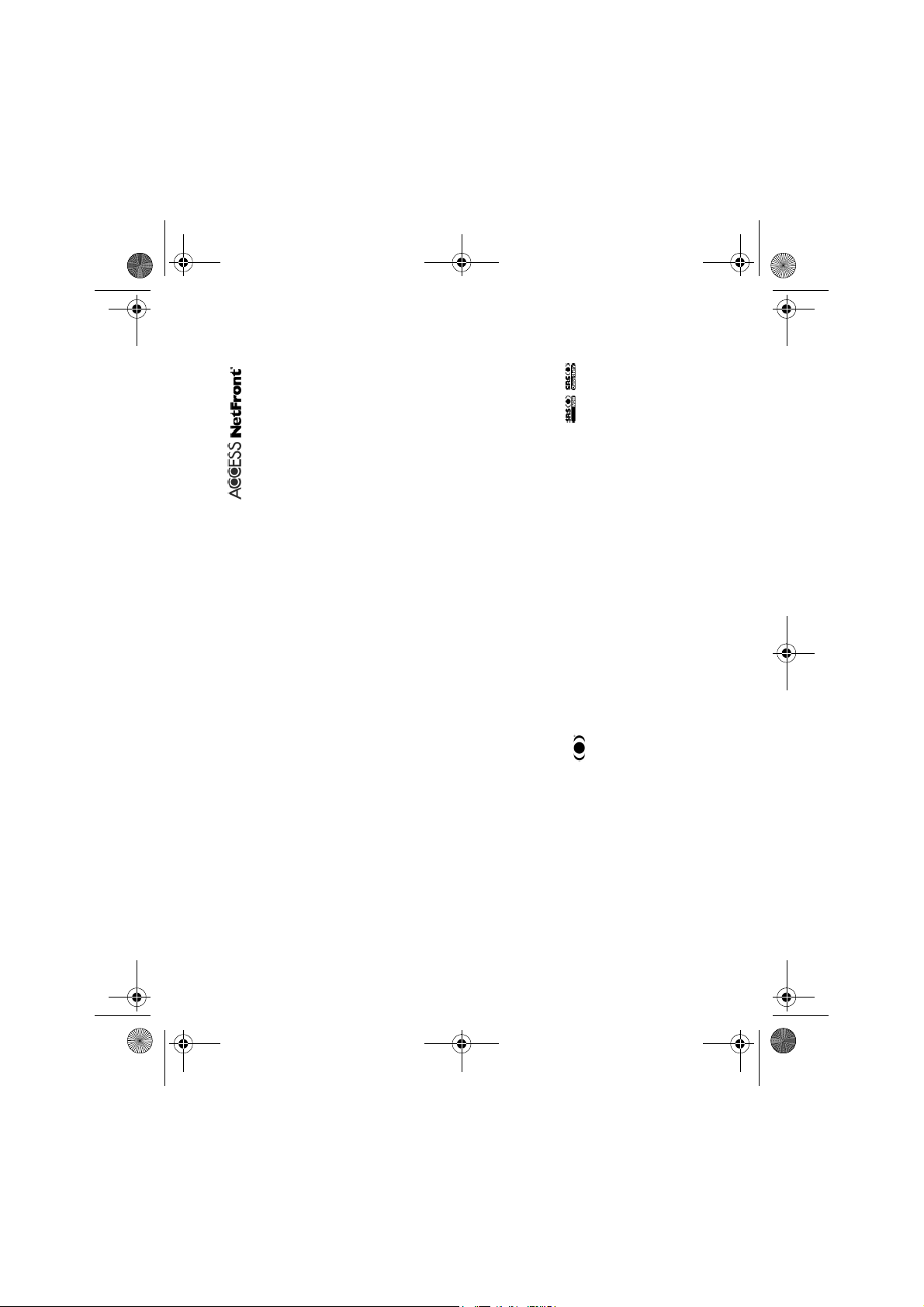
ATOM_DE_master.book Page 1 Thursday, March 25, 2004 10:45 AM
2000 sind eingetragene Warenzeichen der Microsoft Corporation in den Vereinigten
®
XP und Windows
®
Texteingabe ist ein eingetragenes Warenzeichen der Tegic Communications Inc.
Staaten und/oder anderen Ländern.
- Dieses Produkt enthält die NetFront3 Internet Browsersoftware von ACCESS Co. Ltd.
- NetFront3 ist das Warenzeichen oder eingetragene Warenzeichen von ACCESS Co. Ltd. in Japan und anderen Ländern.
- Windows
Die neueste Version unseres Produkthandbuchs für Ihr NEC e313 finden Sie auf unserer Website unter
http://www.neceurope.com/mobile_phones.asp.
- Ein Teil dieser Software enthält Softwaremodule, die von der Independent JPEG Group entwickelt wurden.
Es ist untersagt, die Internet-Browser-Software, die in diesem Produkt enthalten ist, zu verändern, zu vervielfältigen oder
Browsersoftware zulässig und unterliegt einer Lizenz der Unisys Corporation. Jegliche anderweitige Verwendung
erfordert eine separate Lizenz von der Unisys Corporation.
Verwendung anderer Produkte oder zur Ausführung anderer Methoden oder Aktivitäten, die den Gebrauch der LZW-
zu entfernen.
- Die Verwendung des GIF-Decodermoduls, das in diesem Produkt enthalten ist, ist nur in Kombination mit der
- Der Erwerb und/oder die Verwendung der Browsersoftware, die in diesem Produkt enthalten ist, befugt Sie nicht zur
Patente oder der GIF-Technologie beinhalten, sofern Sie dafür nicht ausdrücklich über eine separate schriftliche
®
Genehmigung der Unisys Corporation verfügen.
Microsystems, Inc. in den USA und anderen Ländern.
5,187,480, 5,945,928, 6,011,554, und 6,307,548; Australische Pat. Nr. 727539; Kanadische Pat. Nr. 1,331,057; GB Pat.
Nr. 2238414B; Hong Kong Standard Pat. Nr. HK0940329; Republik Singapur Pat. Nr. 51383; Euro.Pat. Nr. 0 842 463
(96927260.8) DE/DK, FI, FR, IT,NL,PT.ES,SE,GB; Republik Korea Pat. Nrn. KR201211B1 und KR226206B1; weitere
Patente sind weltweit angemeldet.
Entsprechung in anderen Ländern: 4,901,307, 5,490,165, 5,056,109, 5,504,773, 5,101,501, 5,506,865, 5,109,390,
5,511,073, 5,228,054, 5,535,239, 5,267,261, 5,544,196, 5,267,262, 5,568,483, 5,337,338, 5,600,754, 5,414,796,
- Java und alle Java-basierten Markenzeichen sind Warenzeichen oder eingetragene Warenzeichen von Sun
-T9
- T9 Texteingabe ist unter einem oder mehreren der folgenden Patente lizenziert: US. Pat. Nrn. 5,818,437, 5,953,541,
- Lizenziert von QUALCOMM Incorporated unter mindestens einem der folgenden US Patente und/oder deren
5,657,420, 5,416,797, 5,659,569, 5,710,784, und 5,778,338.
- Die WOW, Dialog Clarity, SRS und Symbole sind Warenzeichen von SRS Labs, Inc.
- WOW und Dialog Clarity Technologien wurden unter Lizenz der SRS Labs Inc. integriert.
- „The James Bond Theme“ von Monty Norman© EMI Unart Catalog Inc.(BMI) Alle Rechte vorbehalten. Internationales
Copyright gesichert. Verwendung mit Genehmigung.
- Die technischen Details und Informationen in diesem Handbuch unterliegen Änderungen ohne Vorankündigung.
Unterschiede beruhen auf der Software in Ihrem Mobiltelefon bzw. auf dem Dienstanbieter.
- Gewisse Angaben in diesem Handbuch können sich von den Anzeigen auf Ihrem Mobiltelefon unterscheiden; diese
Page 2
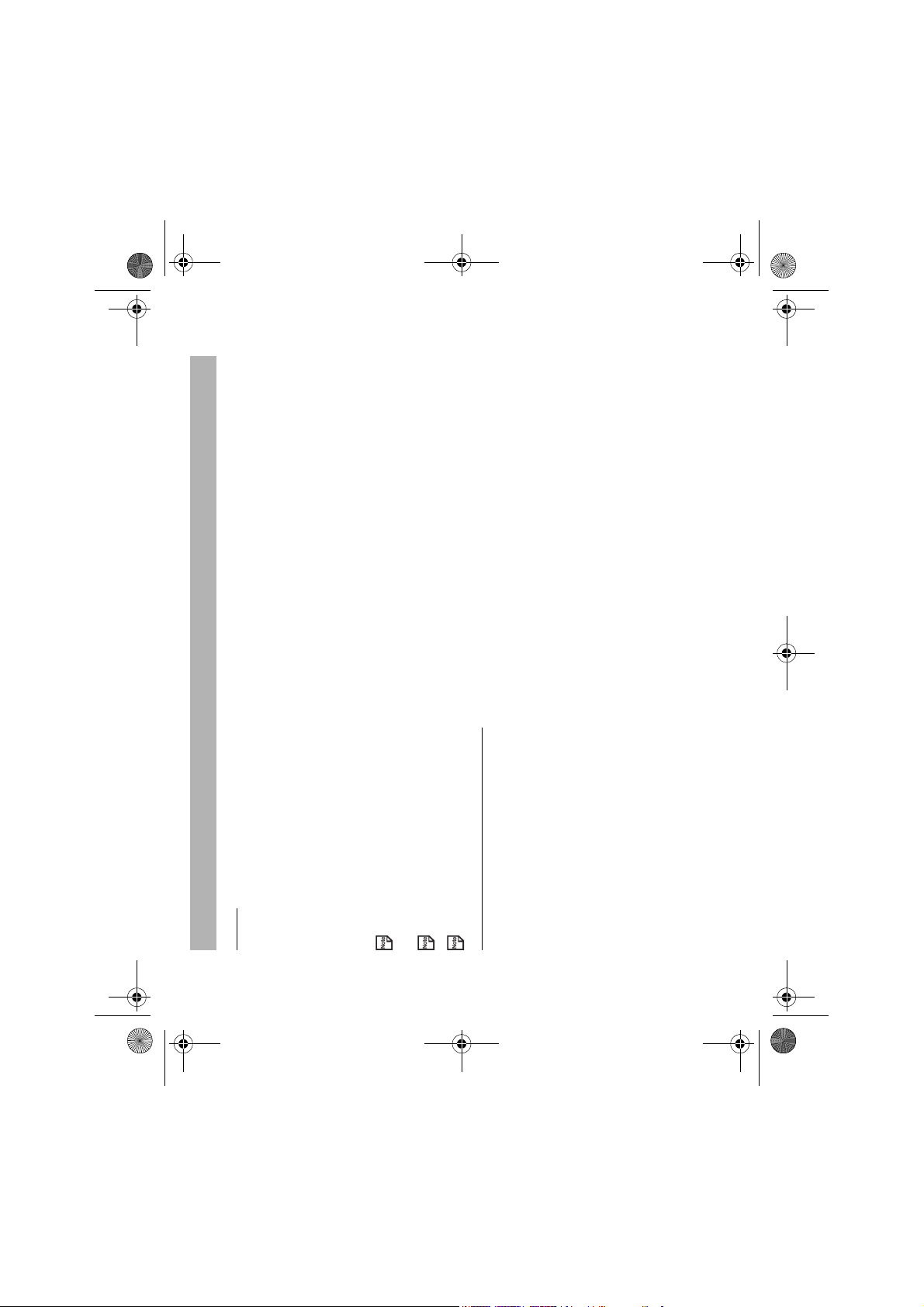
PL-1 Notruf und Vorsichtsmaßnahmen
ATOM_DE_master.book Page 1 Thursday, March 25, 2004 10:45 AM
Vergewissern Sie sich, dass Ihr e313 eingeschaltet und betriebsbereit ist.
So können Sie überall auf der Welt einen Notruf tätigen
1
2 Drücken Sie Start, um ggf. zum Desktop zurückzukehren.
Notruf und Vorsichtsmaßnahmen
Notruf
3 Drücken Sie 112 (oder 999 in Großbritannien bzw. 000 in Australien) und anschließend die Taste Start. (Wenn die
eingeschalteter Tastensperre finden Sie auf Seite 12 im Abschnitt „Tastensperre“.
Sollte die Tastensperre aktiviert sein, so drücken Sie 112 und SK1 (Ja). Nähere Informationen über Notrufe bei
USIM-Karte nicht eingelegt ist oder die Funktion ‚Wählsperre’ aktiviert ist, drücken Sie einfach den Softkey (SOS).)
Sagen Sie der Vermittlung, welchen Notruf Sie benötigen: Polizei, Krankenwagen, Feuerwehr, Küstenwache oder
Bergwacht. Geben Sie Ihren Standort an und bleiben Sie, wenn möglich an Ort und Stelle, um den Kontakt
aufrechtzuerhalten.
Der Notruf ist auf jedem digitalen Netz über die Nummer 112 erreichbar; in Großbritannien können Sie wahlweise auch
999 wählen bzw. in Australien 000. Bitte beachten Sie, dass Sie dafür eine gültige USIM-Karte benötigen.
Aufgrund der Eigenarten von Mobilfunknetzen können wir eine erfolgreiche Vermittlung eines Notrufs nicht garantieren.
Befolgen Sie die Anweisungen der Notrufzentrale und beenden Sie das Gespräch erst, wenn Sie dazu aufgefordert werden.
Allgemeine Vorsichtsmaßnahmen
Ein Mobiltelefon enthält empfindliche elektronische Schaltkreise, Magneten und Akkusysteme. Bitte behandeln Sie es mit
Tauchen Sie Ihr Telefon nicht in Flüssigkeit.
• Vermeiden Sie jeglichen Kontakt Ihres Mobiltelefons, Akkus und der Zubehörteile mit Wasser oder Feuchtigkeit.
Sorgfalt und achten Sie besonders auf folgende Punkte:
• Streichen Sie das Telefon nicht mit Farbe.
• Lassen Sie Ihr Telefon nicht fallen, werfen Sie es nicht und behandeln Sie es nicht unachtsam.
• Legen Sie Ihr Telefon nicht neben Computerdisketten, Kreditkarten, Bahnkarten oder andere magnetische Medien. Die
Informationen, die auf Disketten oder Karten gespeichert sind, könnten vom Telefon beeinträchtigt werden.
Ihres Autos, auf einer Fensterbank, in direktem Sonnenlicht hinter Glasscheiben usw.
• Lassen Sie Ihr Telefon nicht an Orten liegen, an denen die Temperatur 60° C übersteigt, z.B. auf dem Armaturenbrett
Kurzschluss zu vermeiden.
• Entfernen Sie den Akku Ihres Telefons nicht, solange das Telefon eingeschaltet ist.
• Halten Sie Objekte aus Metall, wie z.B. Münzen oder Schlüsselringe, von den Kontakten des Akkus fern, um einen evt.
Page 3
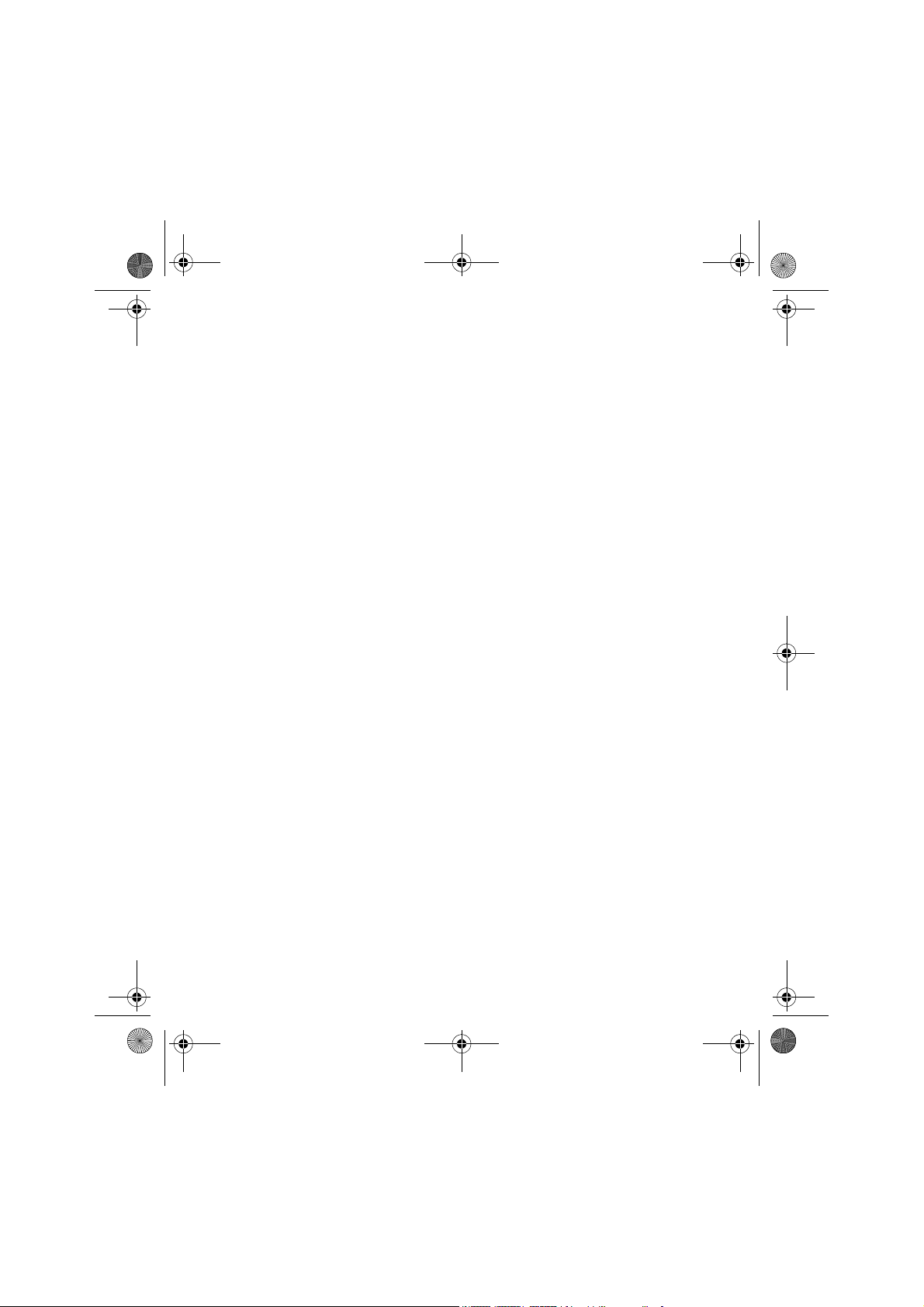
ATOM_DE_master.book Page 2 Thursday, March 25, 2004 10:45 AM
• Entsorgen Sie die Akkus nicht in einem Feuer. Sie können die Li-ION Akkus Ihres Telefons unbesorgt an einer Li-ION
Sammelstelle abgeben. Nähere Informationen über den Akku und die Stromversorgung finden Sie auf Seite 6 und 7.
könnten.
• Stecken Sie den Akku Ihres Telefons nicht in den Mund, da die Elektrolyten des Akkus beim Verschlucken giftig sein
Austausch des Akkus gegen einen falschen Akkutyp besteht das Risiko einer Explosion. Entsorgen Sie den
gebrauchten Akku im Einklang mit den Anweisungen des Herstellers.
• Versuchen Sie nicht, das Telefon oder Zubehörteile desselben auseinander zu nehmen.
• Dieses Gerät enthält einen internen Akku, der nur von einem geschulten Wartungstechniker ersetzt werden kann. Beim
• Legen Sie den Akku nicht in einen Mikrowellenherd, Trockner oder einen Behälter, der unter hohem Druck steht.
zugelassene Ladegeräte.
• Schließen Sie den Akku nicht direkt an eine Steckdose oder einen Zigarettenanzünder an. Verwenden Sie nur von NEC
• Stechen Sie nicht mit spitzen Gegenständen, wie z.B. Nadeln, in den Akku.
einem Klebefilm versehen.
• Achten Sie beim Entsorgen des Akkus darauf, die Leitfähigkeit des Akkus abzuschirmen, indem Sie die +/- Pole mit
• Nehmen Sie den Akku nicht auseinander und nehmen Sie keine Modifikationen daran vor.
ungewöhnliche Hitze, Geruch, Verfärbung, Verformung oder einen ungewöhnlichen Zustand entdecken.
• Der Akku darf nie mit direktem Kontakt gelötet werden.
• Benutzen Sie den Akku nicht mehr, wenn Sie während des Gebrauchs, beim Aufladen oder bei der Aufbewahrung
Augen oder in Kontakt mit Ihrer Haut gerät. Sollte die Batteriesäure in Kontakt mit Ihren Augen oder Ihrer Haut kommen,
so spülen Sie bitte gründlich mit Wasser nach und suchen Sie einen Arzt auf.
• Benutzen Sie das Telefon nicht, wenn der Akku beschädigt oder verformt ist.
• Für den unwahrscheinlichen Fall, dass Säure aus dem Akku austritt, achten Sie bitte darauf, dass diese nicht in Ihre
während der Akku aufgeladen wird.
darauf, Ihr Mobiltelefon nicht in der Nähe von Wärmequellen (z.B. Heizungen) oder dicht am Rand eines Tisches
abzulegen.
trockenes oder statisch geladenes Tuch. Benutzen Sie keine chemischen oder scheuernden Reinigungsmittel, da dies
zu einer Beschädigung des Gehäuses führen könnte.
• Entnehmen Sie einen Akku, dessen Lebensdauer erloschen ist, sofort aus dem Gerät.
• Die Hörmuschel kann sich im normalen Gebrauch erwärmen. Außerdem kann sich das Telefon selbst erwärmen,
• Wenn das Telefon auf Vibrationsalarm eingestellt ist, kann das e313 sich unter Umständen „bewegen“. Achten Sie
• Benutzen Sie zur Reinigung des Telefons ein antistatisches Tuch. Benutzen Sie zu diesem Zweck kein gewöhnliches
eignet sich perfekt zum Recycling.
• Denken Sie daran, folgende Teile der Wiederverwertung zuzuführen: der Karton, in dem dieses Telefon geliefert wurde,
Notruf und Vorsichtsmaßnahmen PL-2
Page 4
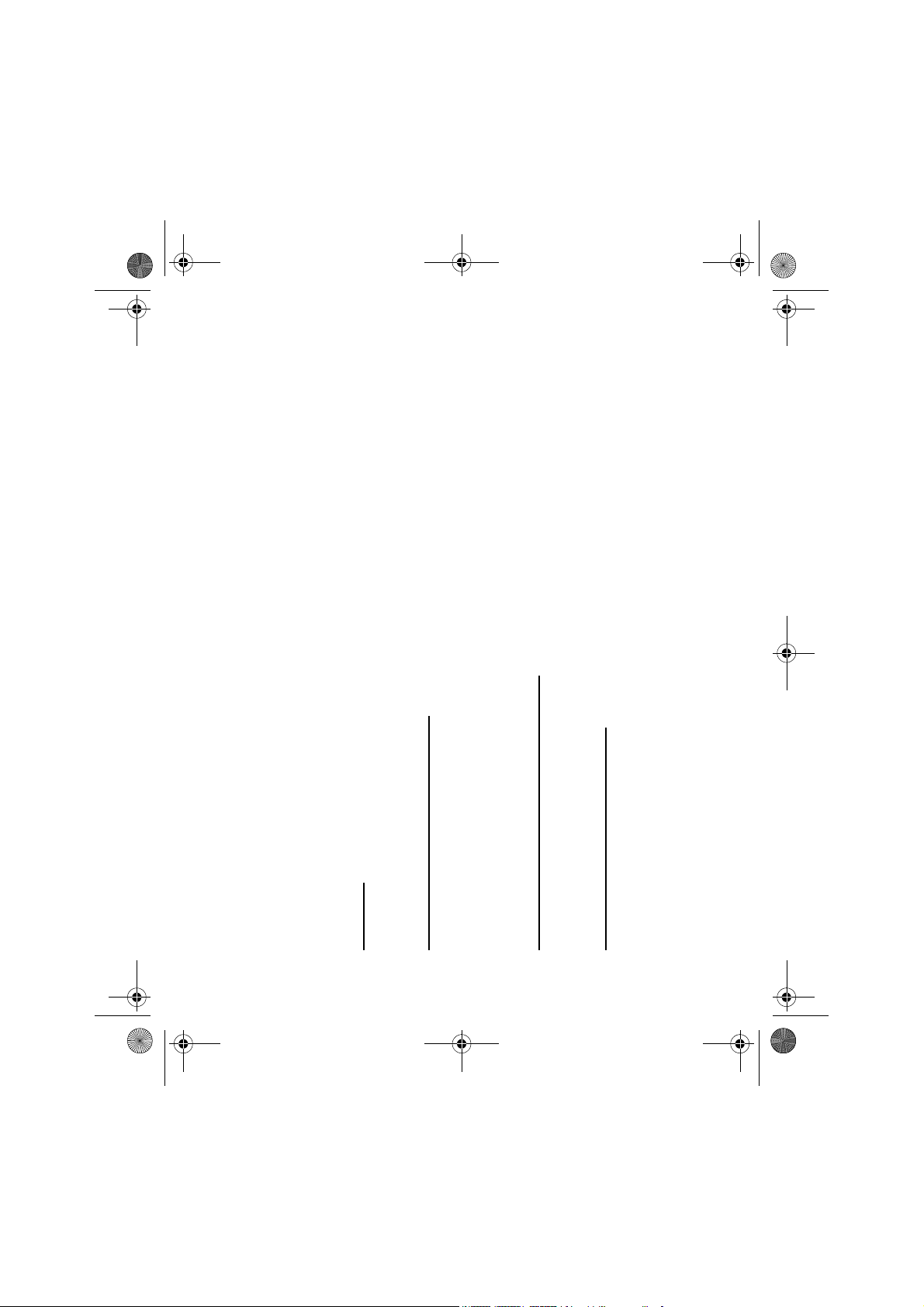
ATOM_DE_master.book Page 3 Thursday, March 25, 2004 10:45 AM
PL-3 Notruf und Vorsichtsmaßnahmen
Denken Sie daran, Sicherungskopien aller wichtigen Daten auf Ihrem Telefon anzulegen.
könnten.
das Telefon zu setzen. Bewahren Sie Ihr Telefon auch nicht ganz unten in einer Tasche auf, wo es übermäßigem Druck
oder Gewicht ausgesetzt sein könnte. Es könnte sonst zu einer Beschädigung des LCDs und der Kameralinse, und
dadurch zu einer Fehlfunktion kommen.
- Beim Abspielen von Videos/Musik über den Multi-Media-Player
- Wenn der Rufton über den Lautsprecher ertönt
•
• Lassen Sie den Akku nicht über längere Zeit leer oder unangeschlossen, da sonst einige Daten initialisiert werden
• Falls Sie Ihr Telefon in der Gesäßtasche Ihrer Hose oder Ihres Rocks aufbewahren, achten Sie darauf, sich nicht auf
Missachtung könnte zu Schäden oder Reizungen Ihres Gehörs führen.
• Halten Sie Ihr Telefon bei folgenden Vorgängen nicht direkt an das Ohr:
Sicherheit
Die Verwendung von Mobiltelefonen in gewissen strahlungsempfindlichen Umfeldern, wie z.B. Krankenhäusern,
Forschungszentren und Flugzeugen, ist untersagt. Die Abschaltung des Gerätes obliegt der Verantwortung des Benutzers.
Im Zweifelsfall entnehmen Sie bitte den Akku.
befinden. Der Gebrauch von Mobiltelefonen in Flugzeugen ist gesetzlich untersagt, da dies die Sicherheit und das
vorübergehende Aussetzung oder Beendigung Ihres Vertrages mit dem Mobilfunkbetreiber zur Folge haben, oder
• Schalten Sie Ihr Mobiltelefon aus und entnehmen Sie den Akku, während Sie sich in oder in der Nähe eines Flugzeugs
Sicherheit an Bord von Flugzeugen
• Auch am Boden benutzen Sie Ihr Telefon bitte nur mit Erlaubnis des Bodenpersonals.
strafrechtliche Verfolgung oder beides.
Kommunikationssystem des Flugzeugs beeinträchtigen könnte. Ein Verstoß gegen diese Anweisung kann die
Vorsichtsmaßnahmen in Krankenhäusern
• Schalten Sie Ihr Telefon in Bereichen, in denen die Verwendung von Mobiltelefonen untersagt ist, aus und entnehmen
Sie den Akku. Befolgen Sie die Anweisungen der jeweiligen medizinischen Einrichtung in Bezug auf die Verwendung
von Mobiltelefonen auf dem Krankenhausgelände.
Allgemeine Vorsichtsmaßnahmen
• Befolgen Sie die Anweisungen auf den Schildern „Mobiltelefone ausschalten“ in der Nähe von Tankstellen, Chemikalien
oder Sprengstoff und schalten Sie Ihr Telefon aus.
• Falls Sie an einer Herzschwäche leiden, lassen Sie beim Einstellen des Vibrationsalarms oder der Ruftonlautstärke
Vorsicht walten.
• Lassen Sie Kinder nicht mit dem Telefon, dem Ladegerät oder dem Akku spielen.
• Benutzen Sie Ihr Mobiltelefon nicht, während Sprengarbeiten ausgeführt werden.
Page 5
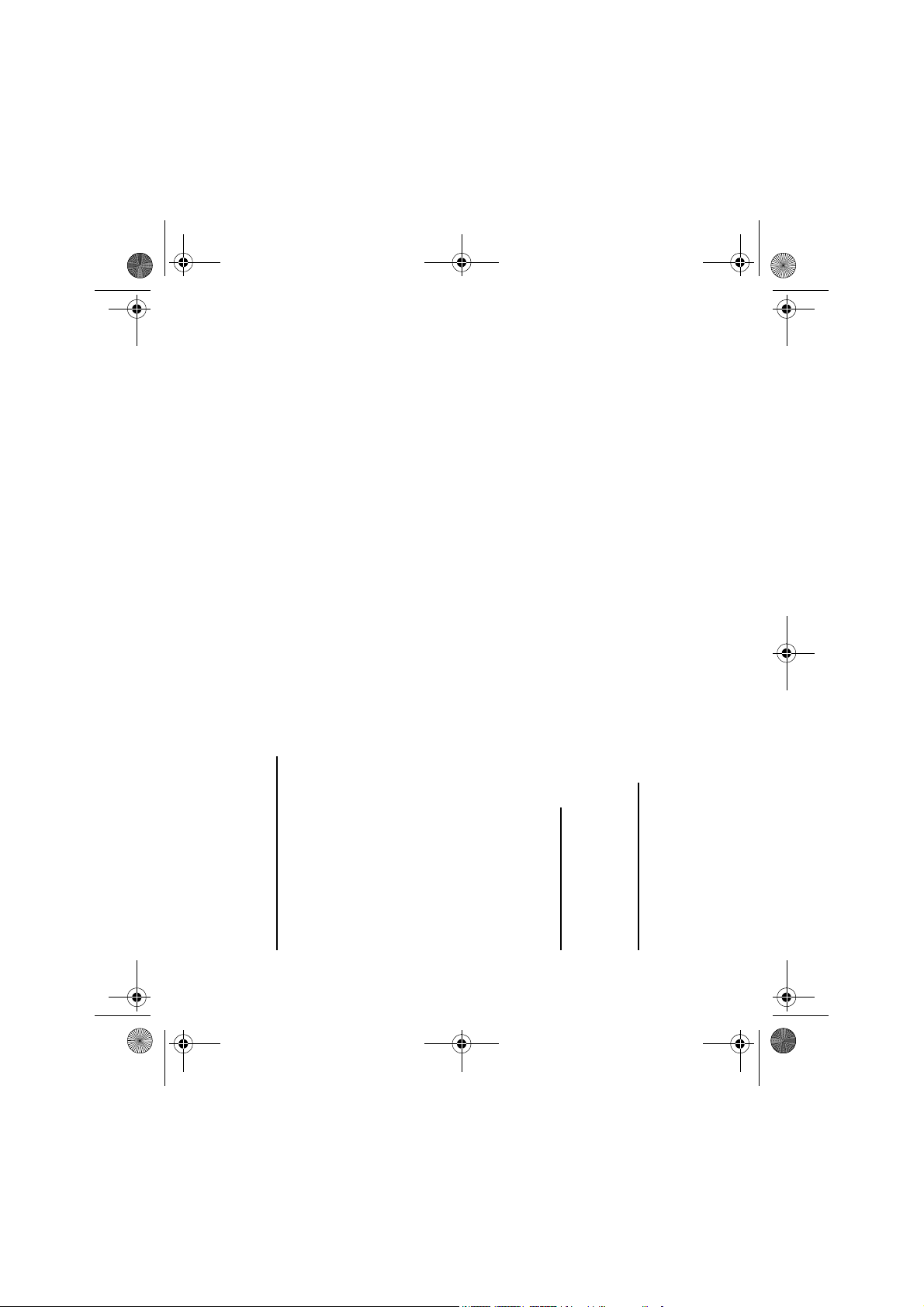
ATOM_DE_master.book Page 4 Thursday, March 25, 2004 10:45 AM
• Die Funktion einiger elektronischer Geräte, wie z.B. Hörgeräte und Herzschrittmacher, könnte durch den Einsatz von
Mobiltelefonen in der Nähe beeinträchtigt werden. Befolgen Sie alle Warnhinweise und die Empfehlungen des
Herstellers.
Ausschlag oder Ekzeme verursachen kann.
• Ihr Telefon enthält Metall, das je nach Konstitution und Gesundheitszustand des Benutzers Hautreizungen, einen
Fahrzeug zu lenken.
• Sie MÜSSEN jederzeit volle Kontrolle über Ihr Fahrzeug haben. Konzentrieren Sie sich voll und ganz darauf, Ihr
Sicherheit im Straßenverkehr
das erfordert.
• Fahren Sie von der Straße herunter und parken Sie Ihr Auto, bevor Sie einen Anruf annehmen, sofern die Verkehrslage
sofern es sich nicht um einen Notfall handelt.
• Sie DÜRFEN KEINESFALLS auf der Standspur der Autobahn halten, um einen Anruf anzunehmen oder zu tätigen,
• Schalten Sie Ihr Mobiltelefon an Tankstellen aus, auch wenn Sie Ihr eigenes Auto nicht betanken.
• Beachten Sie alle Empfehlungen in den örtlichen Dokumenten über Verkehrssicherheit.
werden durch Funkübertragungen im Normalfall nicht gestört. Informationen darüber, ob solche Systeme ausreichend
vor Funkwellen abgeschirmt sind, erhalten Sie auf Anfrage vom jeweiligen Hersteller. Sofern Sie den Verdacht haben,
dass Funkübertragungen Probleme an ihrem Fahrzeug verursacht haben, wenden Sie sich bitte an Ihren Händler und
schalten Sie Ihr Mobiltelefon erst wieder ein, wenn es von einem qualifizierten, zugelassenen Installateur überprüft
wurde.
• Lagern oder transportieren Sie nie brennbare oder explosive Stoffe zusammen mit einem Radiosender.
• Elektronische Fahrzeugsysteme, wie z.B. ABS-Bremsen, Geschwindigkeitsregelungs- und Kraftstoffeinspritzsysteme,
einschränken.
• Vergewissern Sie sich, ob örtliche Gesetze und/oder Vorschriften den Gebrauch eines Mobiltelefons während der Fahrt
Fahrzeuge mit Airbag
Ein Airbag entwickelt bei seinem Entfalten hohe Kräfte. Platzieren Sie keinerlei Gegenstände, einschließlich installierten
oder tragbaren schnurlosen Geräten, in den Bereich über dem Airbag oder in dem Bereich, den der Airbag nach dem
Aufblasen einnimmt. Falls schnurlose Geräte unsachgemäß im Fahrzeug installiert wurden und der Airbag zum Einsatz
kommt, könnte das ernsthafte Verletzungen zur Folge haben.
Geräte anderer Hersteller
Der Gebrauch von Geräten, Kabeln oder Zubehören Dritter, die nicht von NEC hergestellt oder zugelassen wurden, kann
zum Erlöschen der Garantie für Ihr Mobiltelefon führen und die Funktion Ihres Telefons beeinträchtigen.
Notruf und Vorsichtsmaßnahmen PL-4
Page 6
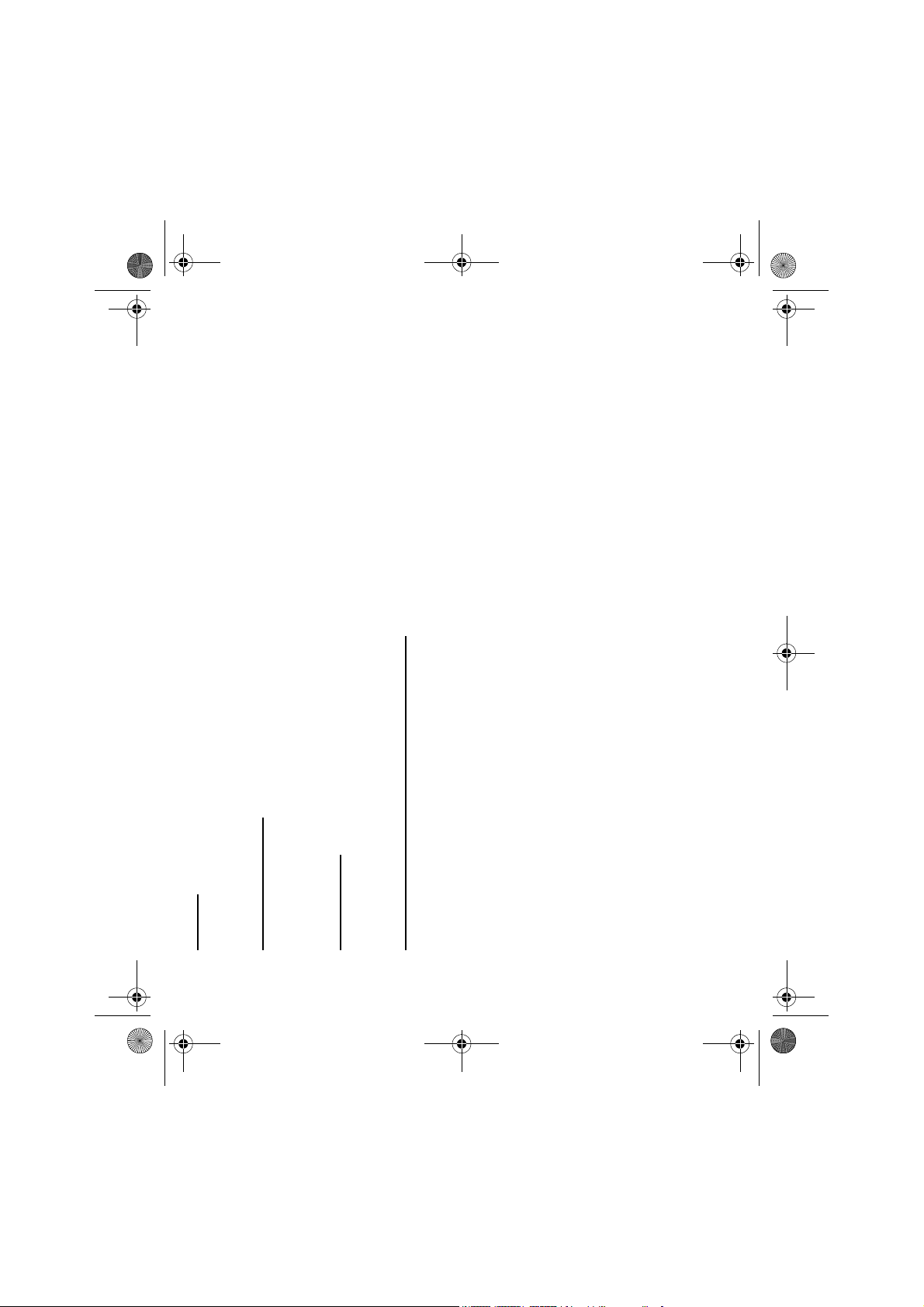
ATOM_DE_master.book Page 5 Thursday, March 25, 2004 10:45 AM
Wartung
Das Mobiltelefon, der Akku und das Ladegerät enthalten keine Teile, die vom Benutzer gewartet werden können. Wir
empfehlen, Ihr NEC Mobiltelefon in einem Servicezentrum warten oder reparieren zu lassen, das von NEC anerkannt ist.
Nähere Informationen erhalten Sie von 3 oder von NEC.
Effektiver Gebrauch
Dieses Mobiltelefon ist mit einer internen Antenne ausgestattet. Um maximale Leistung und minimalen Stromverbrauch zu
gewährleisten, sollten Sie den Bereich der eingebauten Antenne nicht mit Ihren Händen bedecken. Das Abdecken der
Antenne beeinträchtigt die Qualität des Anrufes und kann dazu führen, dass Ihr Mobiltelefon auf einer höheren Energiestufe
läuft als nötig. Dadurch kann es zu einer Verkürzung der Gesprächs- und Standbyzeiten kommen.
Sendeleistung
Ihr Mobiltelefon ist ein leistungsschwacher Radiosender und –empfänger. Während es eingeschaltet ist, empfängt und
sendet es stoßweise Radiofrequenz (RF)-Energie (Radiowellen). Das System, das den Ruf vermittelt, steuert die
PL-5 Notruf und Vorsichtsmaßnahmen
elektromagnetische Felder (300 GHz)-Internationale Kommission zum Schutz vor nicht-ionisierender Strahlung
(ICNIRP). Health Physics, vol.74. pp, 494-522, April 1998.
Hz-300 GHz. Offizielles Journal der Europäischen Gemeinschaft, 12. Juli 1999.
Energiestufe, auf der das Telefon überträgt.
Belastung durch elektromagnetische Strahlung
Ihr Mobiltelefon wurde so konzipiert, dass es die Grenzwerte für Belastung durch RF-Energie, die durch nationale Behörden
und internationale Gesundheitsorganisationen festgelegt wurden, nicht überschreitet.*Diese Grenzwerte sind Bestandteil
umfassender Richtlinien und legen zulässige Werte für die Belastung der allgemeinen Bevölkerung durch Radiowellen fest.
Die Richtlinien wurden von unabhängigen wissenschaftlichen Organisationen wie der ICNIRP (Internationale Kommission
zum Schutz vor nicht-ionisierender Strahlung) durch die periodische und sorgfältige Analyse wissenschaftlicher Studien
erarbeitet. Die Grenzwerte enthalten große Sicherheitsmargen. Hierdurch wird die Sicherheit aller Personen, unabhängig
• ICNIRP, Richtlinien zur Begrenzung der Expositionen durch frequenzabhängige, elektrische, magnetische und
von Alter und Gesundheitszustand, gewährleistet und bei Messungen auftretenden Abweichungen Rechnung getragen.
*Beispiele für Richtlinien und Normen über die Belastung durch Radiofrequenzen, denen Ihr Telefon entspricht:
Hochfrequenzfelder, 3kHz bis 300 GHz“. The Institute of Electrical and Electronics Engineers Inc., New York, 1991.
• 99/519/EC, EU-Empfehlungen zur Begrenzung der Expositionen der Bevölkerung durch elektromagnetische Felder, 0
• ANSI/IEEE C95.1-1992. „Sicherheitsstufen in Bezug auf die Exposition des Menschen durch elektromagnetische
• FCC Report and Order, ET Docket 93-62, FCC 96-326, Federal Communications Commission (FCC), August 1996.
Authority (ACA), May 1999.
• Radiocommunications (Electromagnetic Radiation Human Exposure) Standard 1999, Australian Communications
Page 7
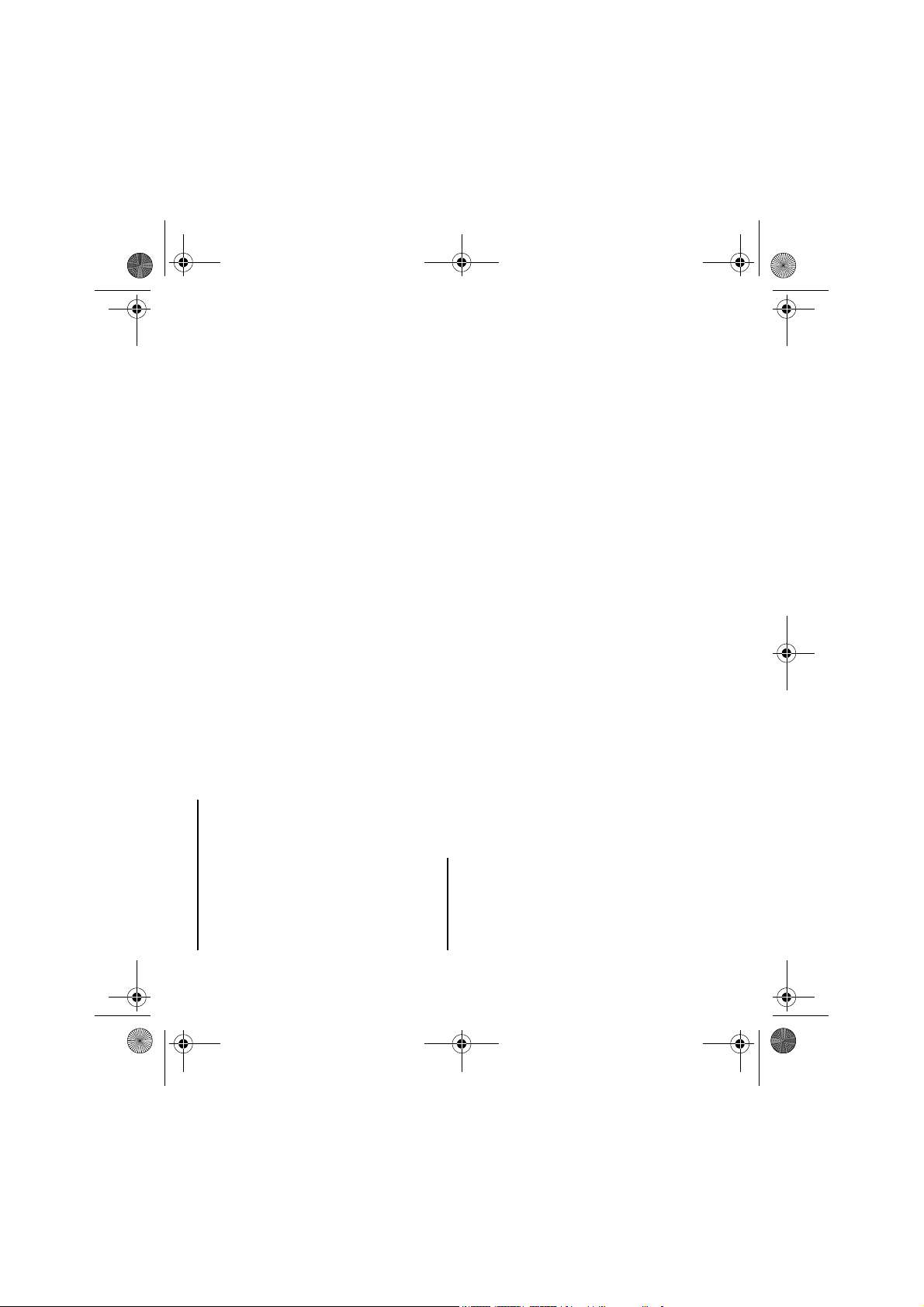
ATOM_DE_master.book Page 6 Thursday, March 25, 2004 10:45 AM
die Speicherkarte entnommen, während Sie von einem Programm beschrieben wird, so kann dies zu Schäden an der
Karte führen.
Informationen darüber, wie Sie die Speicherkarte prüfen, finden Sie auf Seite 75 unter „Speicherkarte prüfen“.
• Verwenden Sie die Funktion „Speicherkarte prüfen“, um die Speicherkarte auf Schäden zu prüfen. Nähere
We declare under our sole responsibility that the product(s) detailed in this manual and in combination with our accessories,
conform with the essential requirements of European Union Directive 1999/5/EC Radio and Telecommunications Terminal
Equipment Directive requirements 3.1(a), 3.1(b), 3.2.
Con la presente NEC dichiara, sotto la propria responsabilità, che il prodotto descritto in questo manuale (e in combinazione
con i propri accessori), è conforme ai requisiti essenziali e alle disposizioni pertinenti stabilite dalla direttiva radio 1999/5/CE
e ai requisiti 3.1(a), 3.1(b), 3.2 stabiliti dalle direttive per i terminali di telecomunicazioni.
Nous déclarons sous notre unique responsabilité que le(s) produit(s) présentés dans ce manuel et leurs accessoires sont
conformes aux conditions de la Directive de l’Union Européenne 1999/5/EC sur les équipements de terminaison
radioélectriques et de télécommunications, 3.1(a), 3.1(b), 3.2.
Wir erklären in alleiniger Verantwortung, dass die in diesem Handbuch aufgeführten Produkte allein und in Verbindung mit
den von uns hergestellten Zubehörerzeugnissen den grundlegenden Vorschriften und Bestimmungen der EG-Richtlinie
1999/5/EC, Funk- und Telekommunikationsendgeräte, Abschnitte 3.1(a), 3.1(b) und 3.2 entsprechen.
Vi tar ansvar för att produkten/produkterna som beskrivs i manualen, också i kombination med våra tillbehör, överenstämmer
med de väsentliga krav som beskrivs i 3.1(a), 3.1(b), 3.2 i Rådets direktiv om radioutrustning och teleterminalutrustning
Konformitätserklärung
(1999/5/EG).
Eine Kopie der „Konformitätserklärung“ können Sie unter www.neceurope.com abrufen.
• Achten Sie darauf, dass Ihr Telefon beim Einlegen/Entnehmen der Speicherkarte grundsätzlich ausgeschaltet ist. Wird
Speicherkarte
Kartenschlitz eines PCs), so achten Sie darauf, die Speicherkarte in den Adapter einzusetzen.
• Kann der Schaden nicht mit Hilfe der Funktion „Check Disk“ behoben werden, so formatieren Sie die Speicherkarte.
• Möchten Sie die Speicherkarte mit Geräten verwenden, die mit dem „Memory Stick“ kompatibel sind (z.B. im
• Verwenden Sie in diesem Telefon keinen Memory Stick in Standardgröße.
beschädigen.
sie kein MagicGate™ enthält.
• Die Speicherkarte kann nicht zum Speichern urheberrechtlich geschützter Daten verwendet werden, wie z.B. Musik, da
beeinflusst das die Lese-/Schreibgeschwindigkeit des Mediums nicht.
• Auch wenn diese Speicherkarte mit Produkten verwendet wird, die mit dem „Memory Stick PRO™“ kompatibel sind,
• Achten Sie darauf, dass die Speicherkarte immer mit entsperrtem Löschschutz eingelegt wird.
Notruf und Vorsichtsmaßnahmen PL-6
• Achten Sie darauf, die Speicherkarte in die richtige Richtung einzuführen; andernfalls könnten Sie das Gerät
Page 8
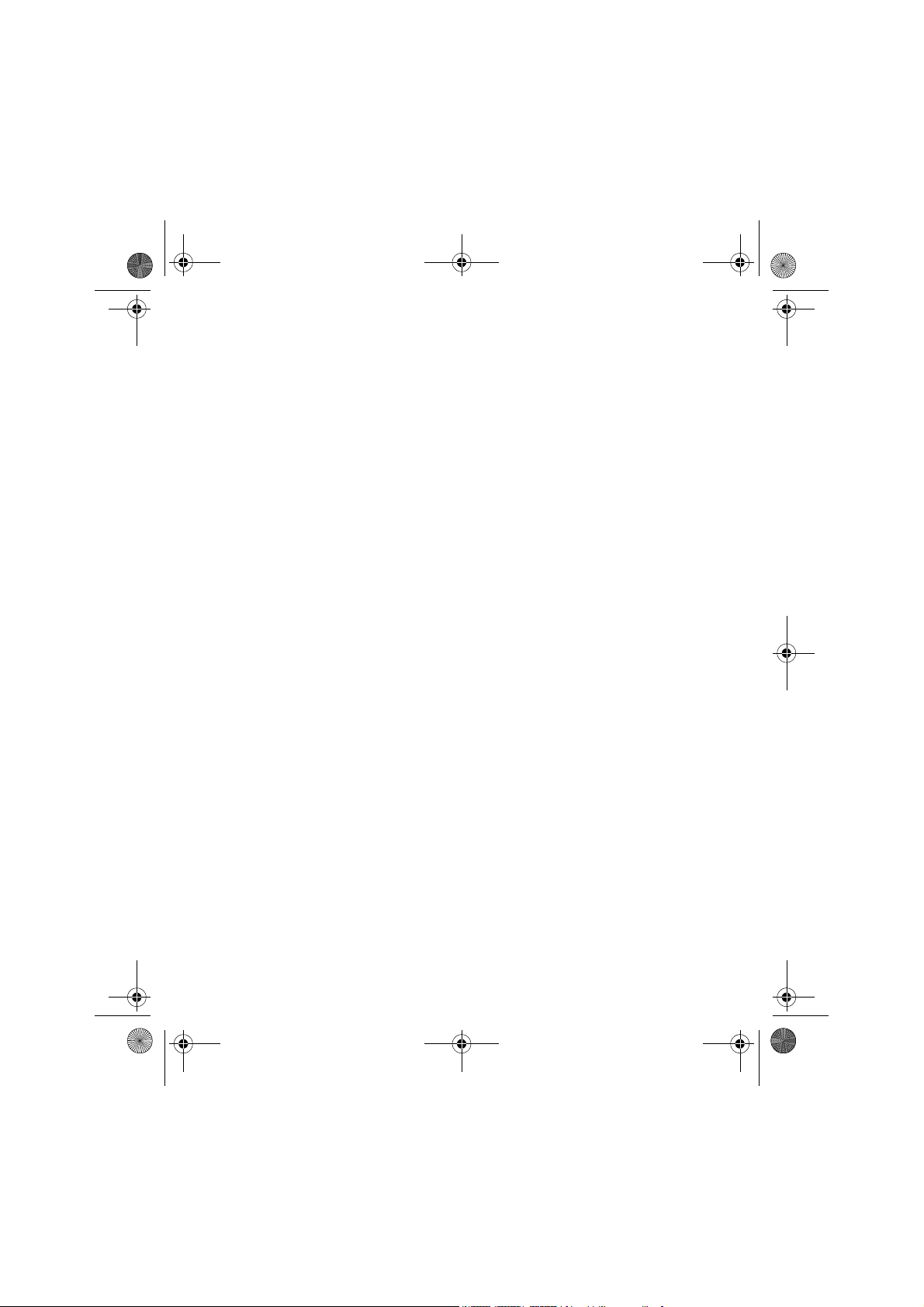
ATOM_DE_master.book Page 7 Thursday, March 25, 2004 10:45 AM
PL-7 Notruf und Vorsichtsmaßnahmen
Haben Sie den Löschschutz der Speicherkarte auf „SPERREN“ gestellt, so ist es nicht möglich, Daten zu speichern, zu
bearbeiten oder zu löschen. Verwenden Sie diese Sperrfunktion, wenn Sie die Karte mit anderen Geräten, wie z.B.
einem PC, verwenden.
•
• Verwenden Sie ein spitzes Objekt, wie z.B. die Spitze eines Kugelschreibers, um den Löschschutz zu verschieben.
- Wenn Sie die Speicherkarte entnehmen oder das Gerät ausschalten, während Daten gelesen oder geschrieben
werden.
- Wenn Sie die Speicherkarte an einem Ort verwenden, der statischer Elektrizität oder elektrischen Geräuschen
ausgesetzt ist.
aufzeichnen. Sie können eine Sicherungskopie anlegen, indem Sie die Daten z.B. auf die Festplatte eines PC kopieren
• Entnehmen Sie die Speicherkarte nie, während sie Daten liest oder schreibt.
• Unter folgenden Umständen könnten Daten beschädigt werden:
etc.
• Wir empfehlen Ihnen, eine Sicherungskopie aller wichtigen Daten anzulegen, die Sie auf Ihrer Speicherkarte
• Üben Sie beim Beschriften des Speicherbereichs keinen Druck aus.
• Zum Transport und zur Aufbewahrung der Speicherkarte verwenden Sie die dafür vorgesehene Hülle.
Objekten.
• Berühren Sie den Anschluss der Speicherkarte unter keinen Umständen, auch nicht mit Ihren Fingern oder metallischen
- extrem heiß sind, wie z.B. in einem Auto, das in der Sonne geparkt ist.
- direktem Sonnenlicht ausgesetzt sind.
• Vermeiden Sie es, die Speicherkarte zu biegen, fallen zu lassen oder dagegen zu stoßen.
• Nehmen Sie die Speicherkarte nicht auseinander und nehmen Sie keine Modifikationen daran vor.
• Lassen Sie Ihre Speicherkarte nicht nass werden.
- sehr feucht sind oder zersetzenden Substanzen ausgesetzt sind.
• Lagern Sie die Speicherkarte nicht an Orten, die
• Die Lese-/Schreibgeschwindigkeit hängt davon ab, welches Produkt Sie zusammen mit Ihrer Speicherkarte verwenden.
• Setzen Sie die Speicherkarte nie direkt in Produkte ein, die mit der Standardgröße des „Memory Stick“ kompatibel sind.
• Führen Sie die Speicherkarte vollständig in den Adapter ein, bis sie einrastet. Andernfalls ist die einwandfreie Funktion
der Karte nicht gewährleistet.
- Berühren Sie den Anschluss der Speicherkarte unter keinen Umständen, auch nicht mit Ihren Fingern oder
metallischen Objekten.
- Achten Sie darauf, dass kein Staub, Schmutz und/oder Fremdkörper in den Adapter gelangen.
• Vermeiden Sie es, den Anschluss der Speicherkarte zu biegen oder starken Druck darauf auszuüben.
Page 9
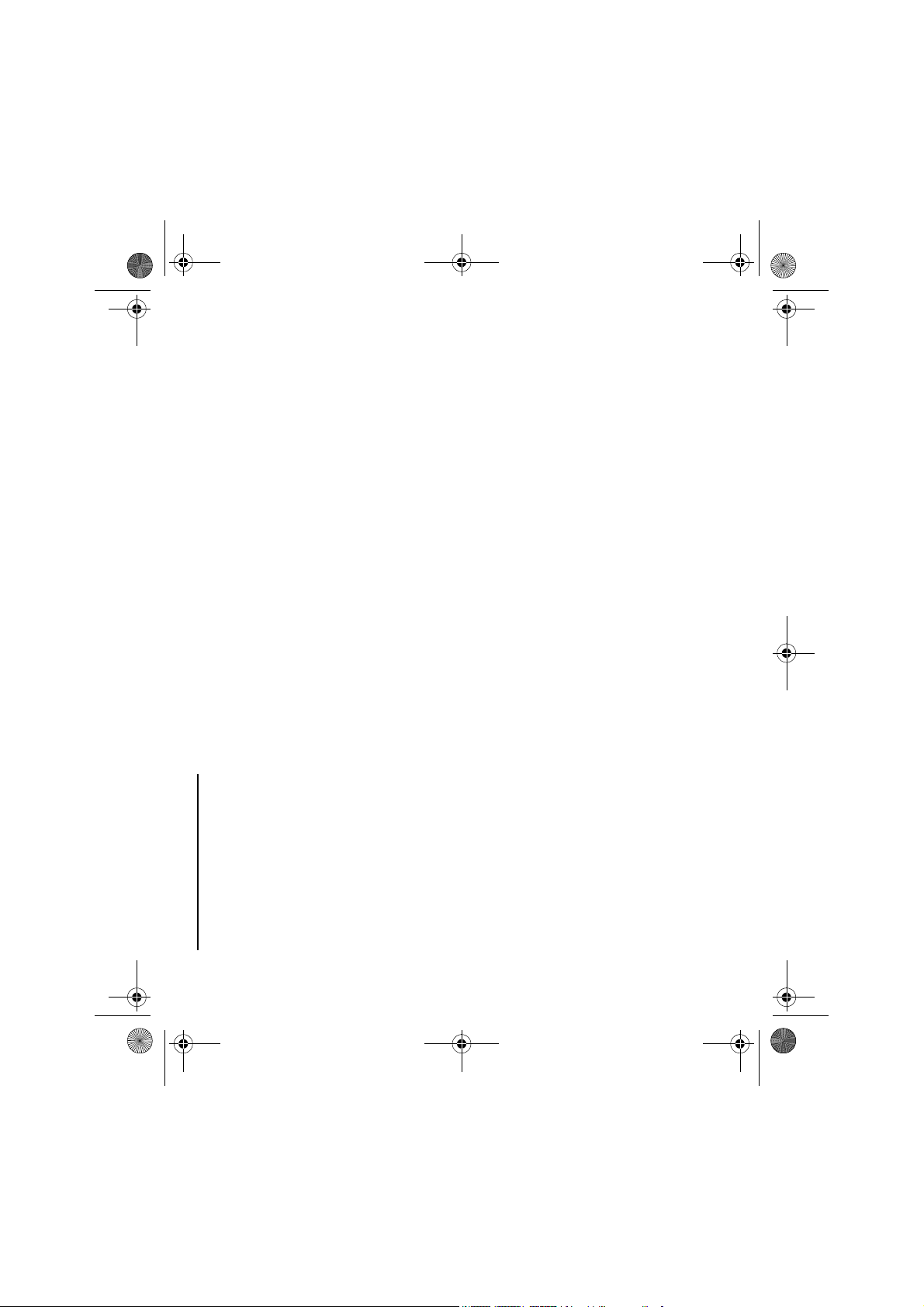
ATOM_DE_master.book Page 8 Thursday, March 25, 2004 10:45 AM
Hinweis zum Urheberrecht
Die Video-/Audioaufnahmen, die Sie ausführen oder herunterladen, sind durch die Gesetze zum Urheberrecht geschützt.
Die Aufnahmen dürfen nur für den persönlichen Gebrauch verwendet werden; jeglicher anderweitiger Gebrauch erfordert
eine Genehmigung des Eigentümers des Urheberrechts.
Notruf und Vorsichtsmaßnahmen PL-8
Page 10
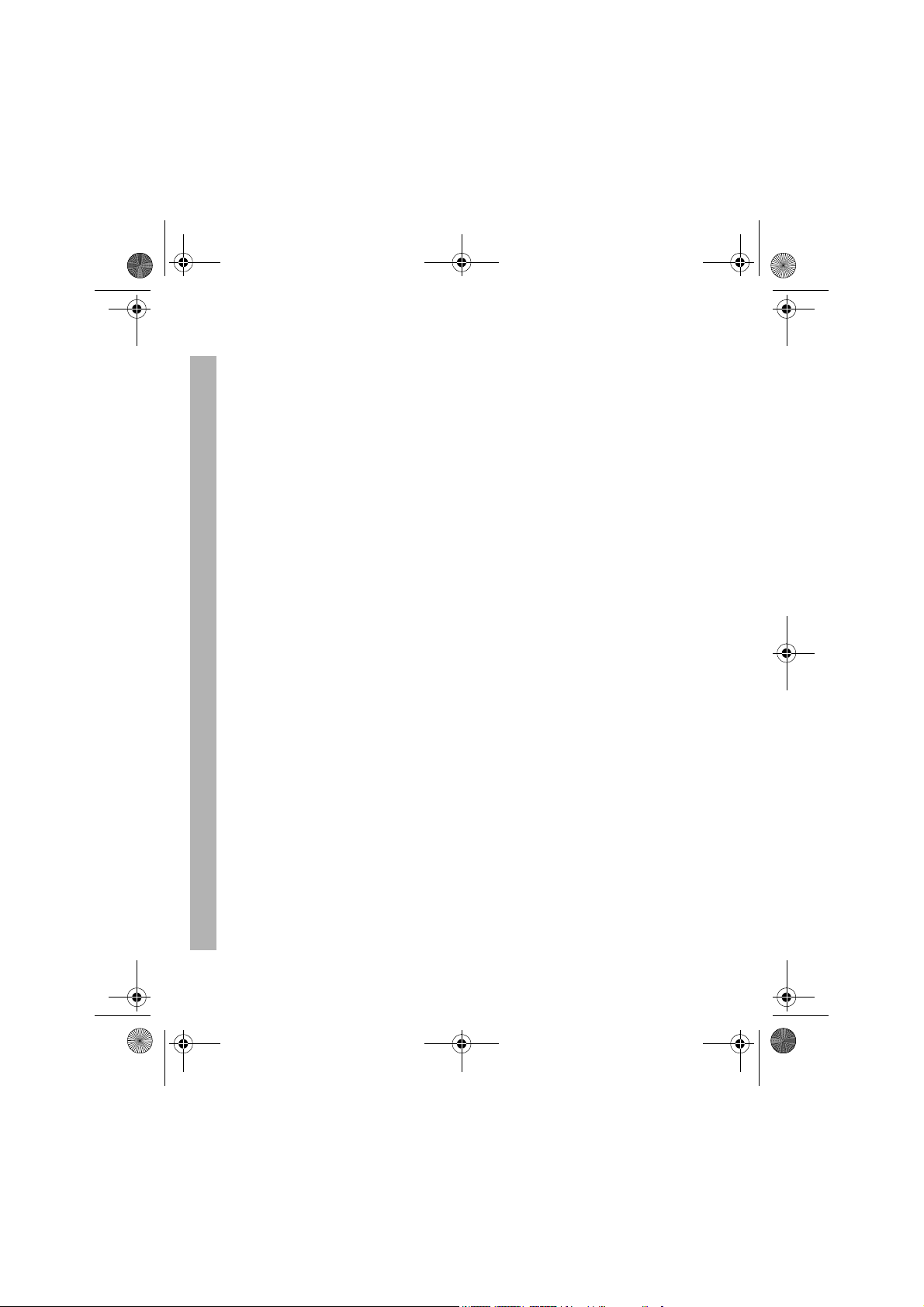
ATOM_DE_master.book Page 1 Thursday, March 25, 2004 10:45 AM
Inhalt
Notruf und Vorsichtsmaßnahmen ...................................................................................................... PL-1
CL-1 Inhalt
So legen Sie die USIM-Karte ein bzw. entnehmen sie ......................................................................................... 5
So legen Sie den Akku ein .................................................................................................................................... 7
So laden Sie den Akku mit dem Ladegerät auf .....................................................................................................7
Notruf....................................................................................................................................................................... PL-1
Inhalt...................................................................................................................................................... CL-1
Ansichten, Tasten und Display des e313 ..................................................................................................................... 1
USIM-Karte ................................................................................................................................................................... 5
Akku ............................................................................................................................................................................. 7
Erste Informationen über Ihr e313 ........................................................................................................... 1
Einrichten ................................................................................................................................................... 5
Einschalten ......................................................................................................................................................... 10
Ausschalten ........................................................................................................................................................ 10
Energiesparfunktion ............................................................................................................................................ 11
So stellen Sie die Uhrzeit ein .............................................................................................................................. 11
So geben Sie den PIN-Code ein ......................................................................................................................... 11
Einführen der Speicherkarte ......................................................................................................................................... 9
Ein- und Ausschalten Ihres e313 ............................................................................................................................... 10
Einstellen der Uhrzeit ................................................................................................................................................. 11
So geben Sie den PIN-Code ein ................................................................................................................................ 11
Überprüfen der eigenen Rufnummer .......................................................................................................................... 11
So stellen Sie die Tastensperre ein/aus .............................................................................................................. 12
Einstellen der Tastensperre ........................................................................................................................................ 12
Notrufe bei aktivierter Tastensperre ........................................................................................................................... 12
Tastensperre ............................................................................................................................................12
So führen Sie ein Telefongespräch ..................................................................................................................... 13
So führen Sie ein Telefongespräch ............................................................................................................................ 13
Anrufen und Anrufe empfangen ............................................................................................................13
Page 11
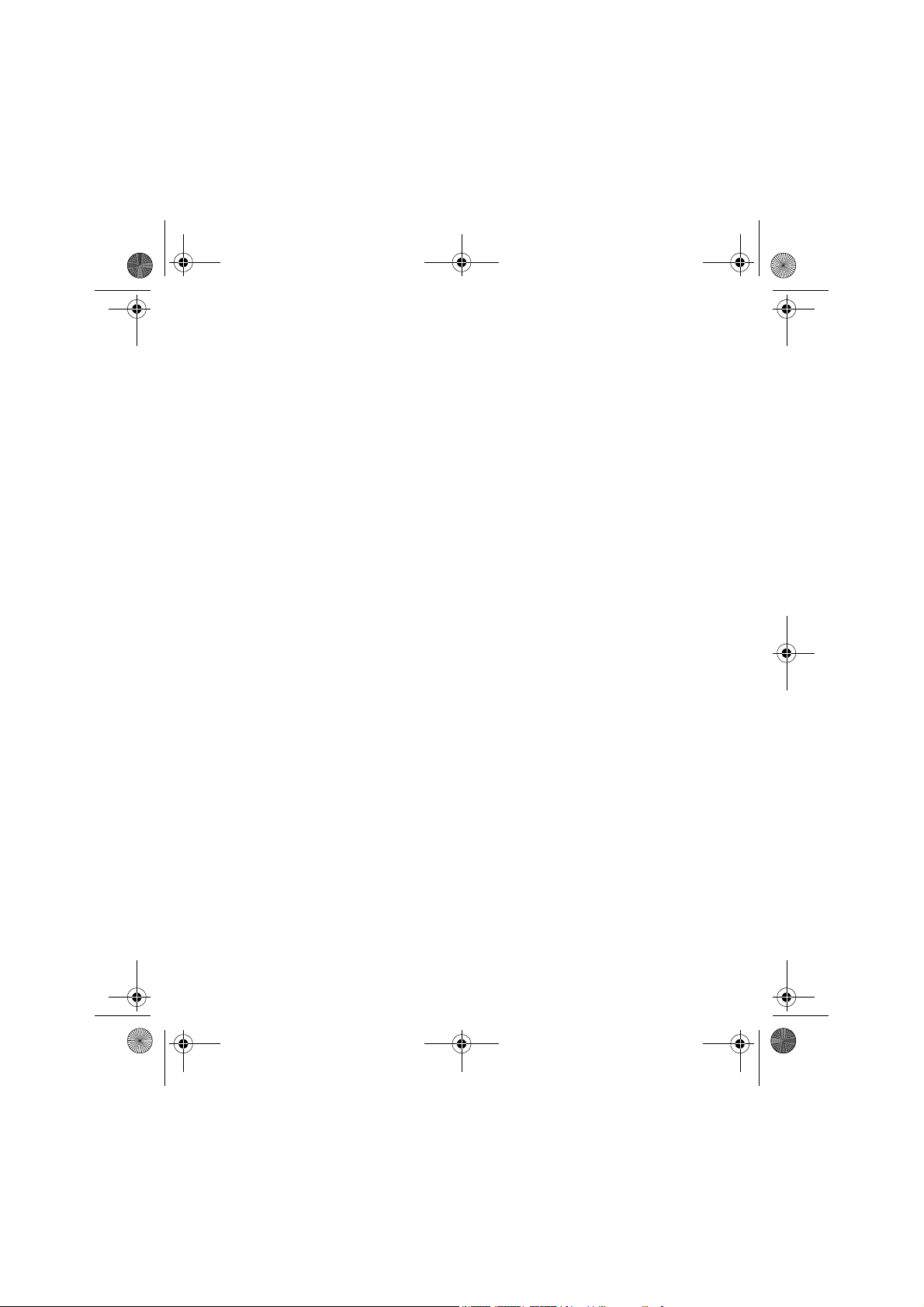
ATOM_DE_master.book Page 2 Thursday, March 25, 2004 10:45 AM
So nehmen Sie einen Anruf an ........................................................................................................................... 16
Mailbox ................................................................................................................................................................ 17
So führen Sie ein zweites Telefongespräch ........................................................................................................18
So nehmen Sie einen zweiten Anruf an .............................................................................................................. 18
So schalten Sie auf Konferenz um ...................................................................................................................... 19
Andere Funktionen während eines Gesprächs ................................................................................................... 19
So tätigen Sie einen Videoanruf an ein videofähiges Telefon ............................................................................. 21
So tätigen Sie einen Videoanruf an einen PC mit einer Webkamera ..................................................................21
So nehmen Sie einen Videoanruf an .................................................................................................................. 21
Anrufprotokolle .................................................................................................................................................... 15
So empfangen Sie ein Telefongespräch .....................................................................................................................16
Funktionen während eines Telefongesprächs ............................................................................................................ 18
Ausführen und Empfangen eines Videoanrufs ...........................................................................................................21
Funktionen während eines Videoanrufs .............................................................................................................. 23
Informationen auf dem Display ................................................................................................................................... 25
Texteingabe ohne T9® (ABC) ................................................................................................................................... 26
T9® Texteingabe ........................................................................................................................................................ 26
Numerische Eingabe .................................................................................................................................................. 27
Texteingabe ..............................................................................................................................................24
So geben Sie eine Leerstelle ein ........................................................................................................................ 28
So fügen Sie eine neue Zeile ein ........................................................................................................................ 28
So wechseln Sie zwischen Groß- und Kleinschreibung ......................................................................................28
So schalten Sie auf Löschen/Rücktaste um ....................................................................................................... 28
So schalten Sie auf Einfügen/Überschreiben um ...............................................................................................28
So kopieren/schneiden Sie Text aus und fügen ihn ein ......................................................................................28
Symboleingabe ........................................................................................................................................................... 27
Andere Funktionen während der Texteingabe ............................................................................................................28
Browser .................................................................................................................................................... 30
So schließen Sie einen Browser ......................................................................................................................... 33
So laden Sie eine Datei herunter und speichern diese im Dateimanager des e313 ...........................................34
Browsermenüs ........................................................................................................................................................... 30
Inhalt CL-2
Page 12
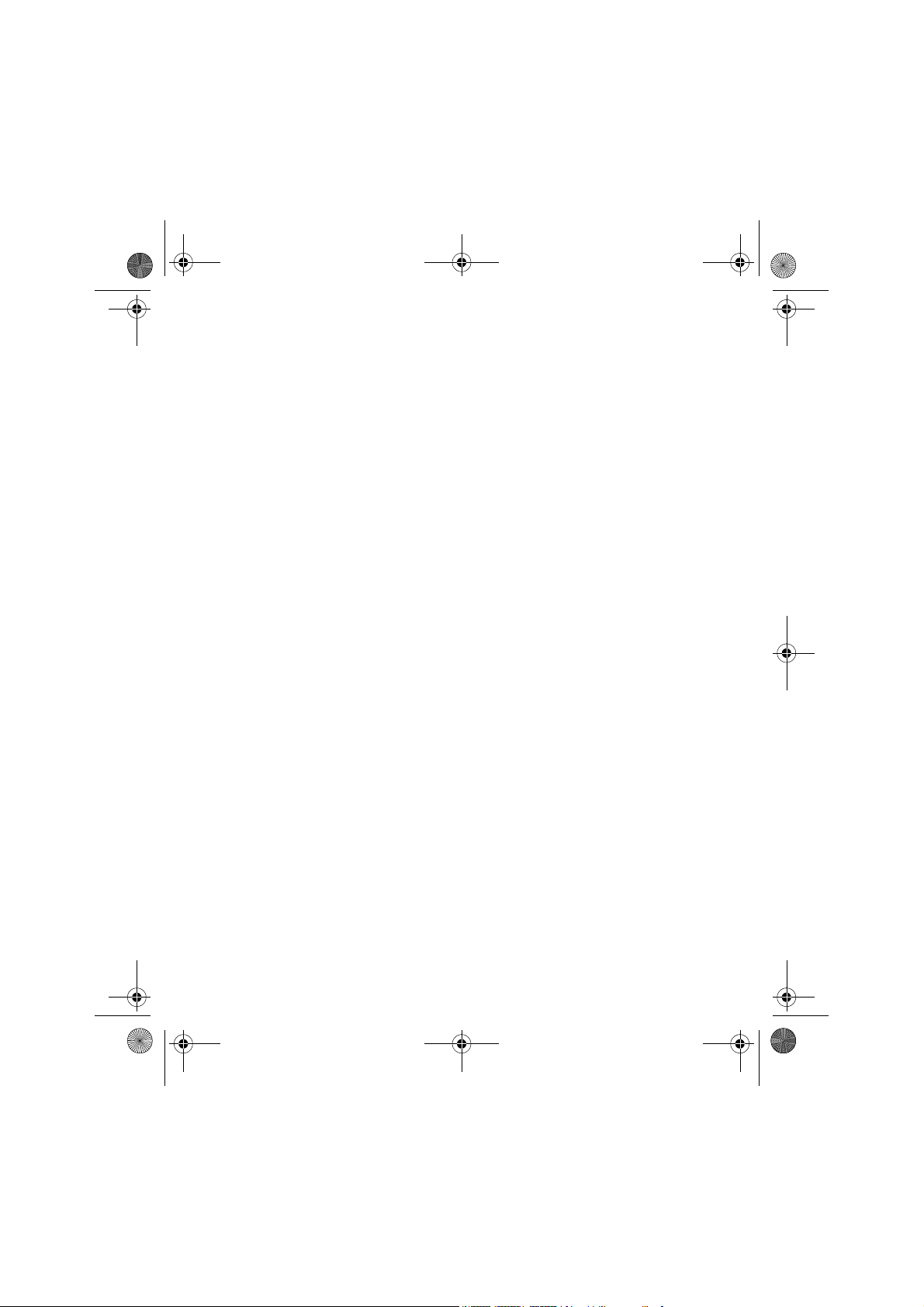
CL-3 Inhalt
ATOM_DE_master.book Page 3 Thursday, March 25, 2004 10:45 AM
So tragen Sie ein Lesezeichen ein ..................................................................................................................... 34
So fotografieren Sie/nehmen Sie einen Videoclip auf und versenden ihn als Anhang an eine Nachricht .......... 35
So wählen Sie mehrere Einträge gleichzeitig aus ...............................................................................................36
So starten/wechseln Sie von einer Aufgabe zu einer anderen ...........................................................................37
Foto-/Videokamera ..................................................................................................................................................... 35
Mehrfachauswahl ....................................................................................................................................................... 36
Multi-Call/Multi-Task ................................................................................................................................................... 37
Hochgeschwindigkeitsdatenkommunikation ............................................................................................................... 38
Messaging .................................................................................................................................................................. 38
Erweiterte Funktionen ............................................................................................................................. 35
So wählen Sie ein Bild als Hintergrundbild aus .................................................................................................. 41
Vorgänge in Menüfunktionen ...................................................................................................................................... 41
So benutzen Sie die Menüfunktion ........................................................................................................ 40
Display-Informationen für den Taskbar (Aktiv) .................................................................................................... 44
Quickmenü und Verknüpfungen zum Desktop ...........................................................................................................42
Taskbar (Aktiv) ............................................................................................................................................................ 44
Überblick .................................................................................................................................................................... 45
Neue Textmitteilung (SMS) ................................................................................................................................. 51
Neue Videomessage ........................................................................................................................................... 52
Neue MMS .......................................................................................................................................................... 53
Neue E-Mail ........................................................................................................................................................ 53
So bearbeiten Sie eine Dia-Show ....................................................................................................................... 56
Empfangen einer MMS oder Videomessage ......................................................................................................57
So empfangen Sie eine MMS/Videomessage manuell .......................................................................................58
So lesen Sie eine Nachricht ................................................................................................................................ 58
So steuern Sie den Multimedia Message Player ................................................................................................62
Nachrichtenmenüs ..................................................................................................................................................... 46
Schreiben und Senden einer neuen Nachricht ...........................................................................................................51
Empfangen und Lesen einer Nachricht ...................................................................................................................... 57
Antworten und Weiterleiten ........................................................................................................................................ 62
Nachrichten .............................................................................................................................................. 45
Page 13
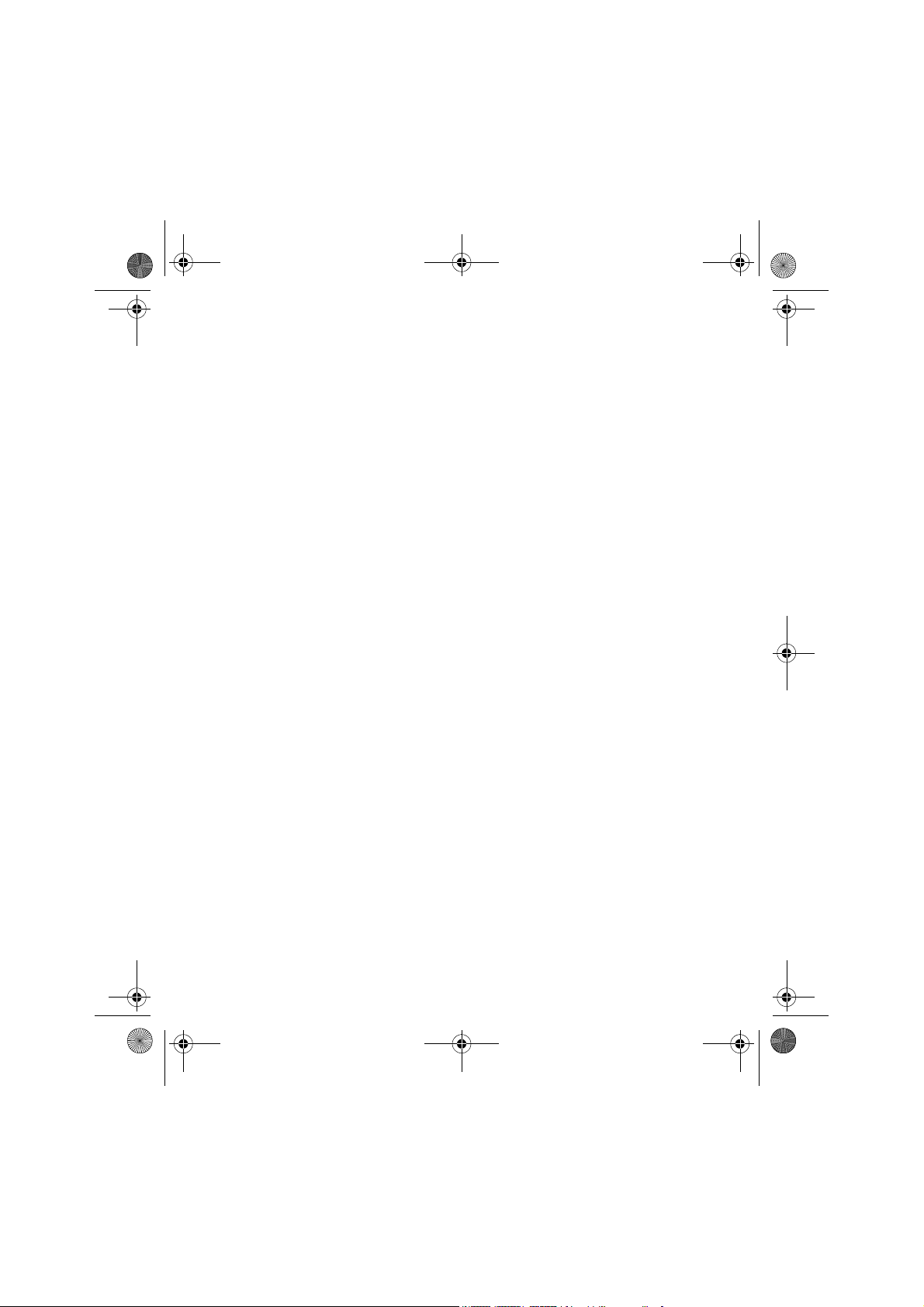
ATOM_DE_master.book Page 4 Thursday, March 25, 2004 10:45 AM
So antworten Sie auf eine empfangene Nachricht im Posteingang .................................................................... 62
So leiten Sie eine empfangene Nachricht im Posteingang weiter .......................................................................63
So antworten Sie auf eine empfangene Nachricht ..............................................................................................64
Ordner anlegen ................................................................................................................................................... 65
Externe Mailbox .................................................................................................................................................. 65
Nachrichten kopieren oder verschieben ............................................................................................................. 65
So kopieren/verschieben Sie Nachrichten auf/an die Speicherkarte ..................................................................65
So legen Sie einen Ordner unter „Eigene Ordner“ an .........................................................................................66
Wartung des Nachrichtenspeichers ........................................................................................................................... 65
Was ist der „Memory Stick Duo™“? .................................................................................................................... 73
Mobile-Speicher .......................................................................................................................................................... 69
Speicherkarte ............................................................................................................................................................. 71
Vorgänge .................................................................................................................................................................... 74
Speicherkartentool ...................................................................................................................................................... 75
Dateimanager ........................................................................................................................................... 68
Kontakte ................................................................................................................................................... 76
So verzeichnen Sie einen neuen Eintrag in den Kontakten ................................................................................ 77
So fügen Sie eine neue Kontaktgruppe hinzu ..................................................................................................... 77
Kontakteinträge .......................................................................................................................................................... 76
Java™ ....................................................................................................................................................... 79
So führen Sie heruntergeladenen Anwendungsprogramme aus ........................................................................79
Rechte festlegen ................................................................................................................................................. 80
Einstellungen ...................................................................................................................................................... 80
Anwendungen ............................................................................................................................................................ 79
Multimedia Center ................................................................................................................................... 82
Bildschirm ,Kameraaufnahme‘ ............................................................................................................................ 83
Menü „Kameraoptionen“ ..................................................................................................................................... 85
Kameraeinstellungen .......................................................................................................................................... 86
So fotografieren Sie ............................................................................................................................................ 87
Aufnahme ................................................................................................................................................................... 83
Inhalt CL-4
Page 14
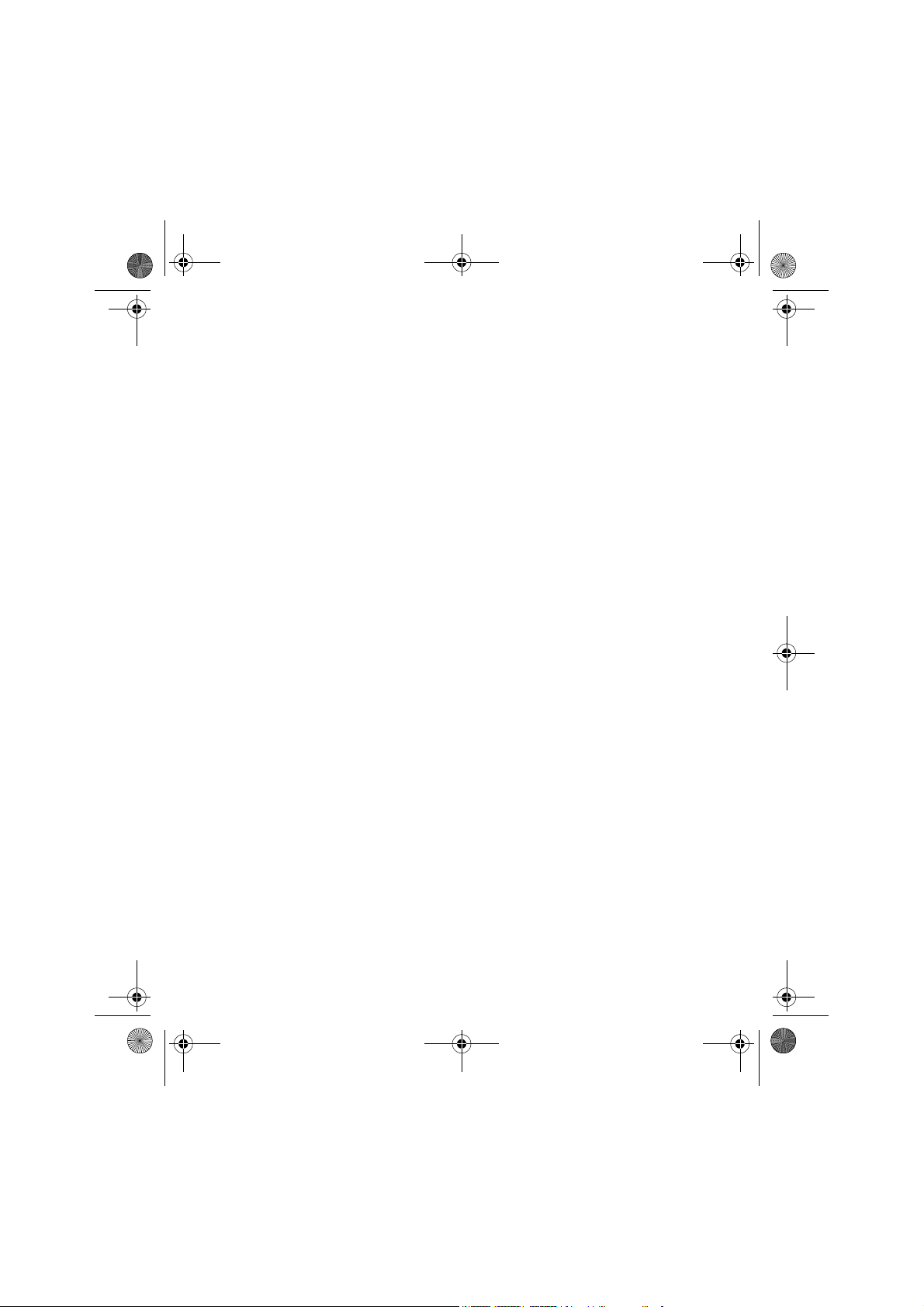
ATOM_DE_master.book Page 5 Thursday, March 25, 2004 10:45 AM
CL-5 Inhalt
So richten Sie eine DFÜ-Verbindung für Ihren PC mit einem USB-Kabel ein ....................................................98
Datenaustausch .................................................................................................................................................. 98
So aktivieren Sie den Datenaustausch ............................................................................................................... 99
So übertragen Sie Daten zwischen dem Telefon und einem PC ........................................................................99
So führen Sie eine lokale USB-Synchronisierung aus ........................................................................................ 99
So führen Sie eine Fernsynchronisierung aus .................................................................................................. 100
Synchronisierungsoptionen ............................................................................................................................... 101
So tragen Sie einen Server ein ......................................................................................................................... 101
So nehmen Sie ein Video auf ............................................................................................................................. 88
So machen Sie Tonaufnahmen ........................................................................................................................... 89
So betrachten Sie eine Bilddatei ......................................................................................................................... 91
So geben Sie eine Videodatei wieder ................................................................................................................. 92
So spielen Sie eine Audio-/Musikdatei ab ........................................................................................................... 95
Player ......................................................................................................................................................................... 90
USB ............................................................................................................................................................................ 97
Synchronisierung ........................................................................................................................................................ 99
Externe Verbindung ................................................................................................................................97
Synchronisierungs-Einstellungen ...................................................................................................................... 102
Mobile-Profil ......................................................................................................................................................104
Anrufdauer Info ................................................................................................................................................. 105
Mobile-Einstellungen ................................................................................................................................................ 103
Einstellungen ......................................................................................................................................... 103
Kameraeinstell. ................................................................................................................................................. 107
Videoanrufoptionen ........................................................................................................................................... 108
Anrufoptionen .................................................................................................................................................... 106
Videoanrufe .............................................................................................................................................................. 107
Videoanrufdienst ............................................................................................................................................... 108
Bildschirmeinstellungen ............................................................................................................................................ 108
Sperren ............................................................................................................................................................. 110
Netzwerk .................................................................................................................................................................. 109
Sicherheit ................................................................................................................................................................. 110
Page 15
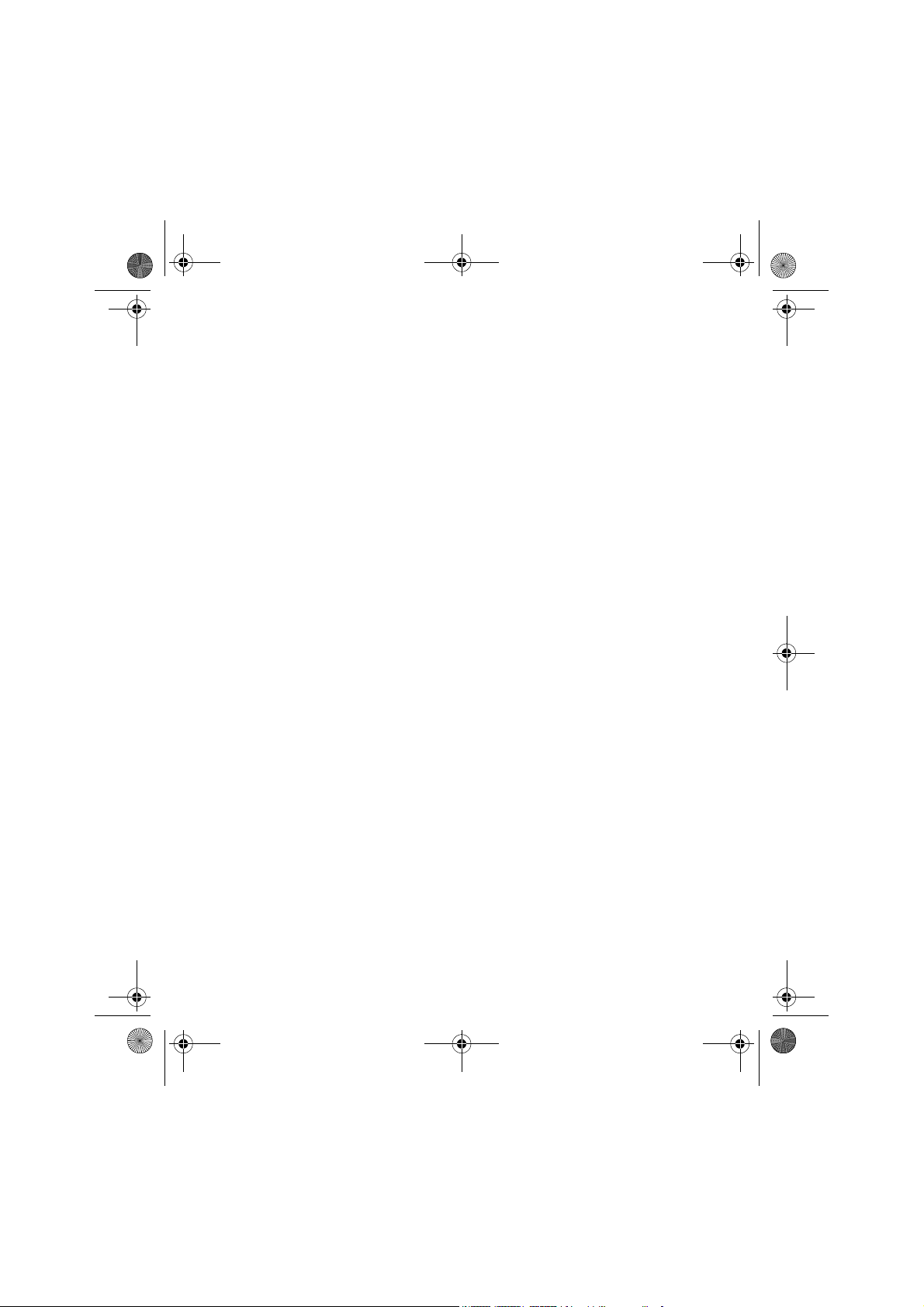
ATOM_DE_master.book Page 6 Thursday, March 25, 2004 10:45 AM
So fügen Sie einen neuen Termin hinzu ........................................................................................................... 117
So ändern Sie einen Termin .............................................................................................................................. 119
So synchronisieren Sie einen Kalendereintrag zwischen dem e313 und einem PC ........................................119
So löschen Sie einen Termin ............................................................................................................................ 120
So fügen Sie eine neue Aufgabe hinzu ............................................................................................................. 122
So bearbeiten Sie Aufgaben ............................................................................................................................. 123
So löschen Sie Aufgaben .................................................................................................................................. 123
So stellen Sie einen Alarm ein .......................................................................................................................... 124
So ändern Sie einen Alarm ............................................................................................................................... 126
So ändern Sie den Status eines Alarms ...........................................................................................................126
So löschen Sie einen Alarm .............................................................................................................................. 126
So verfassen Sie eine neue Notiz .....................................................................................................................127
So bearbeiten Sie eine Notiz ............................................................................................................................ 127
So löschen Sie eine Notiz ................................................................................................................................. 128
Rechner ............................................................................................................................................................ 129
So benutzen Sie den Rechner .......................................................................................................................... 129
Währungsrechner ............................................................................................................................................. 130
So wandeln Sie eine Währung in eine andere um ............................................................................................ 130
Kennw. festl. ...................................................................................................................................................... 110
Dienste ......................................................................................................................................................................111
Datum und Zeit ......................................................................................................................................................... 113
Sprache .................................................................................................................................................................... 114
Kalender ................................................................................................................................................................... 116
Zurücksetzen ............................................................................................................................................................ 114
Aufgaben .................................................................................................................................................................. 122
Wecker ..................................................................................................................................................................... 124
Notizen ..................................................................................................................................................................... 127
Rechner .................................................................................................................................................................... 129
Extras ..................................................................................................................................................... 115
So hören Sie ein Sprachmemo ab .................................................................................................................... 131
Sprachmemo ............................................................................................................................................................ 130
Inhalt CL-6
Page 16
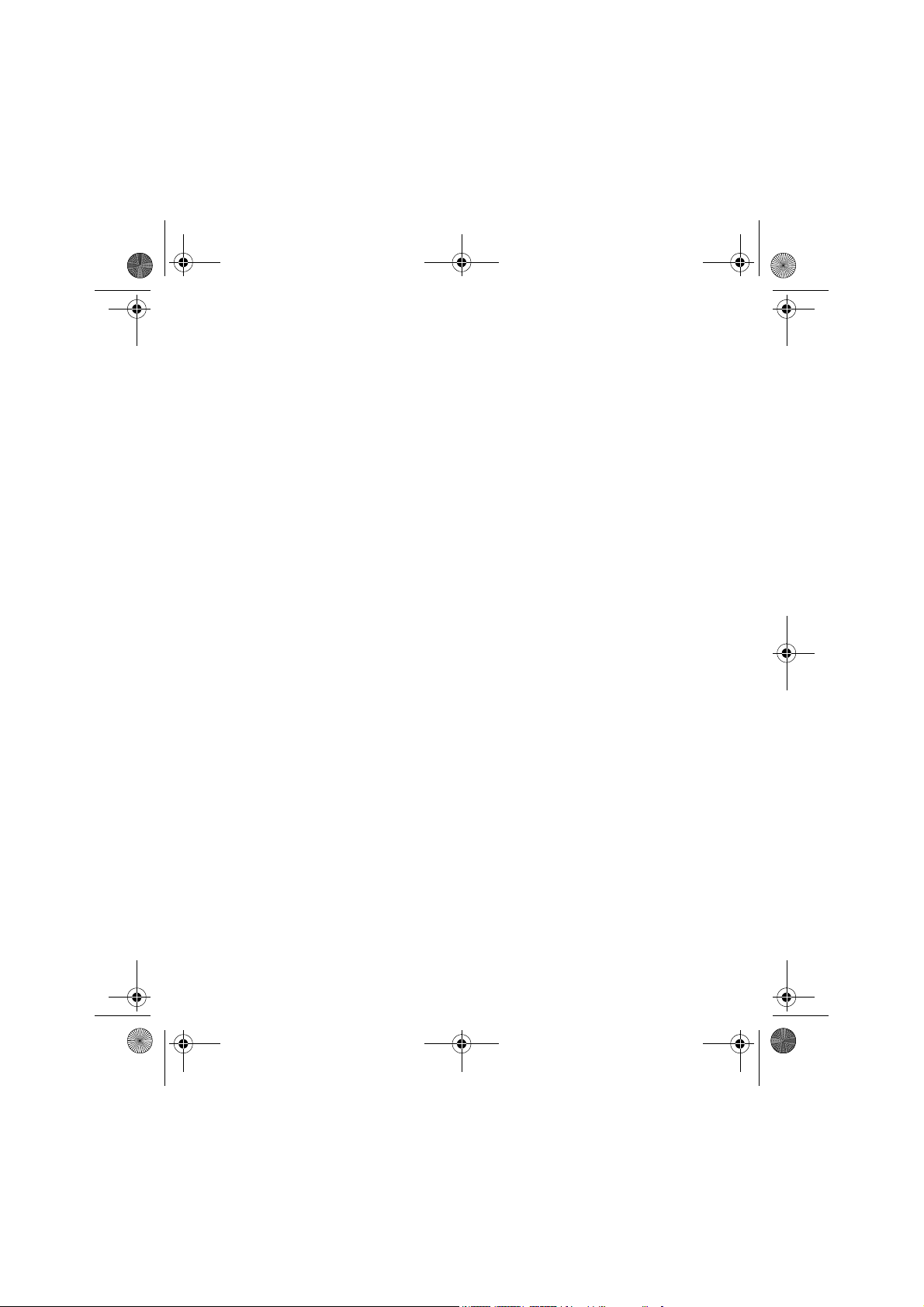
ATOM_DE_master.book Page 7 Thursday, March 25, 2004 10:45 AM
CL-7 Inhalt
So löschen Sie ein Sprachmemo ...................................................................................................................... 131
Fastkeys ................................................................................................................................................. 132
Stichwortverzeichnis ............................................................................................................................ 138
Page 17
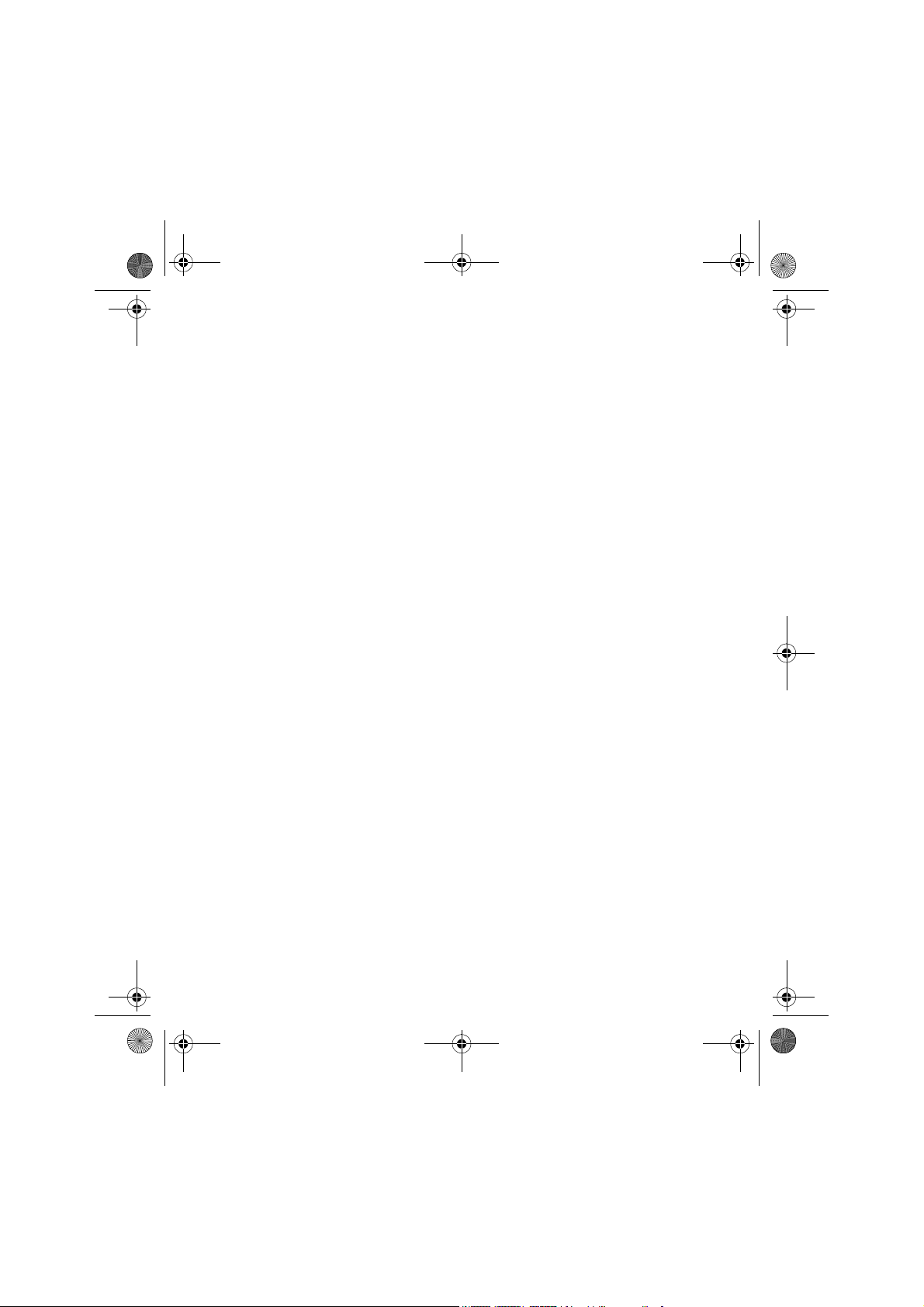
ATOM_DE_master.book Page 8 Thursday, March 25, 2004 10:45 AM
Inhalt CL-8
Page 18
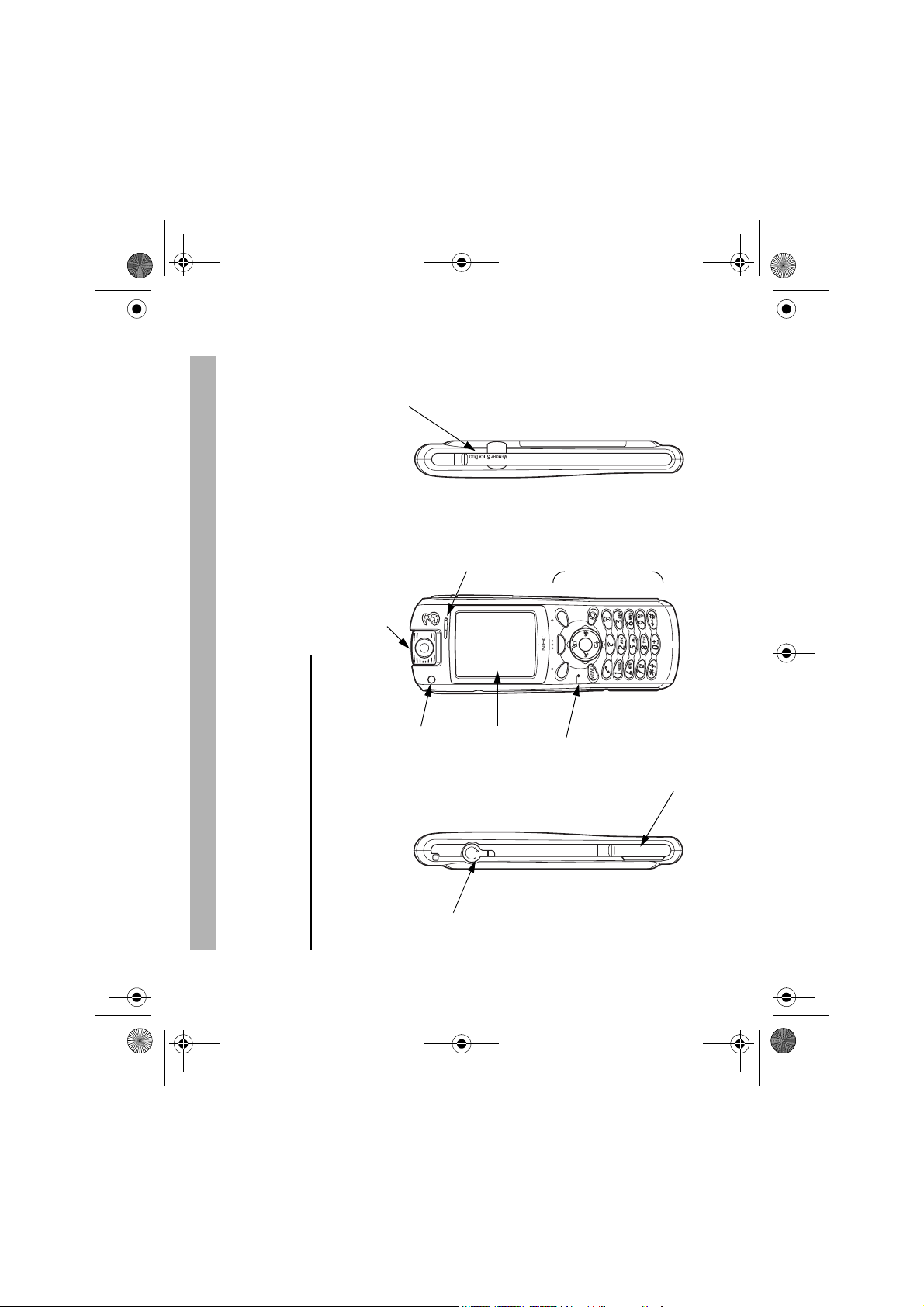
Steckplatz für Speicherkarte
Kamera
Tas tenbere ich
Hörmuschel
-1- Erste Informationen über Ihr e313
ATOM_DE_master.book Page 1 Thursday, March 25, 2004 10:45 AM
Erste Informationen über Ihr e313
Das e313 verbindet eine Vielzahl von Funktionsmerkmalen in einem technologisch hochmodernen Mobiltelefon, das sowohl
mit UMTS (Universal Mobile Telecommunications System), auch 3G genannt, als auch mit GSM (Global System for Mobile
Communications), oder 2G bzw. GPRS (General Packet Radio Service), auch 2,5 G genannt, eingesetzt werden kann.
3G ermöglicht die Übertragung von Daten mit deutlich höheren Geschwindigkeiten als 2G/2,5G-Netzwerke, so dass Sie
unter anderem Videoanrufe tätigen, Multimedia-Mitteilungen (MMS) senden bzw. Fotos und Videos ansehen können.
Ansichten, Tasten und Display des e313
Ansichten
LED-Anzeige
Vorder- und Seitenansicht
Display
Headset
-Anschluss
Mikrofon
Netzbuchse für
USB-Kabel oder Ladegerät
Page 19
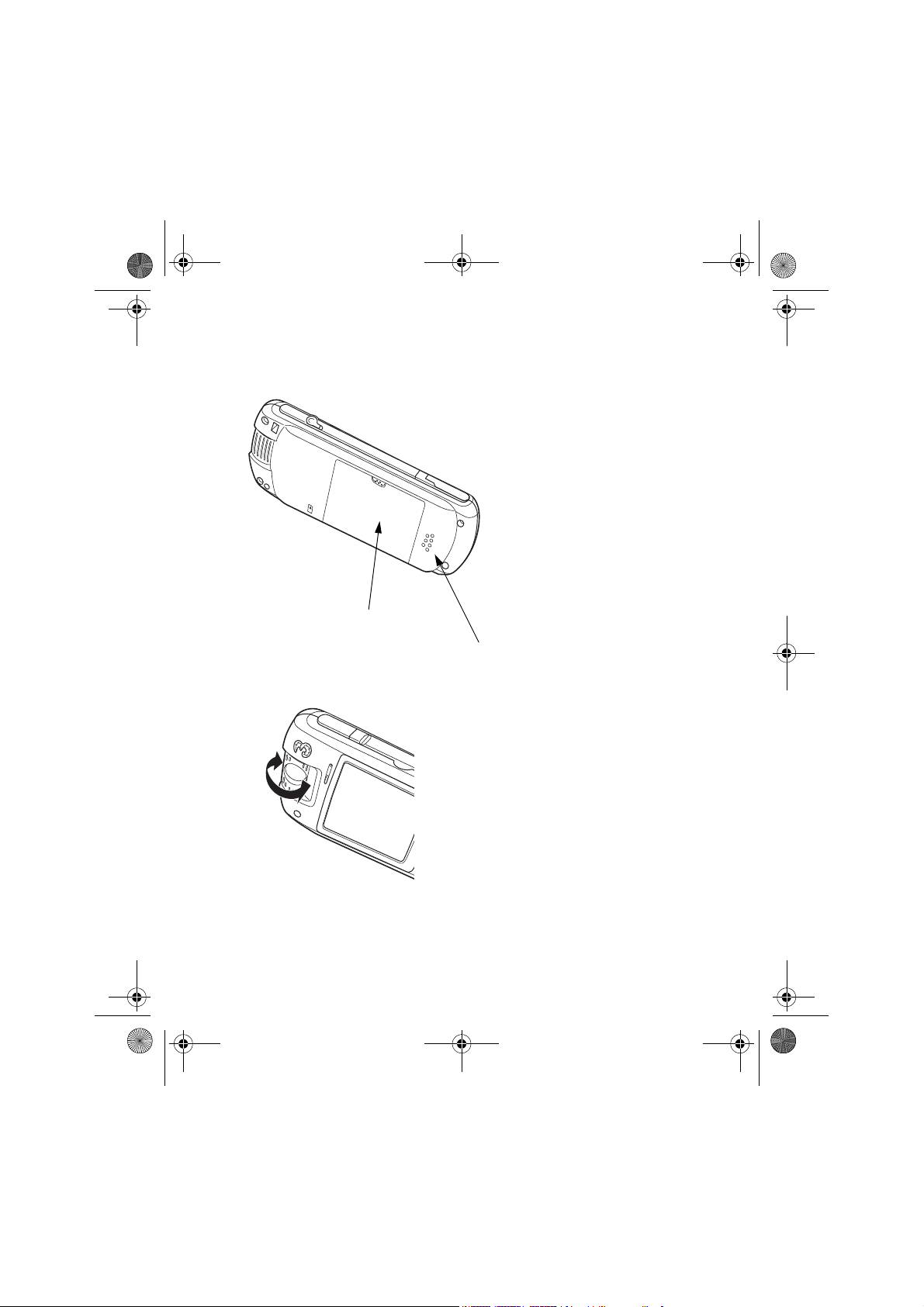
Rückseite
e313
ATOM_DE_master.book Page 2 Thursday, March 25, 2004 10:45 AM
Kamera
Akkuabdeckung
Lautsprecher
Erste Informationen über Ihr e313 -2-
Page 20
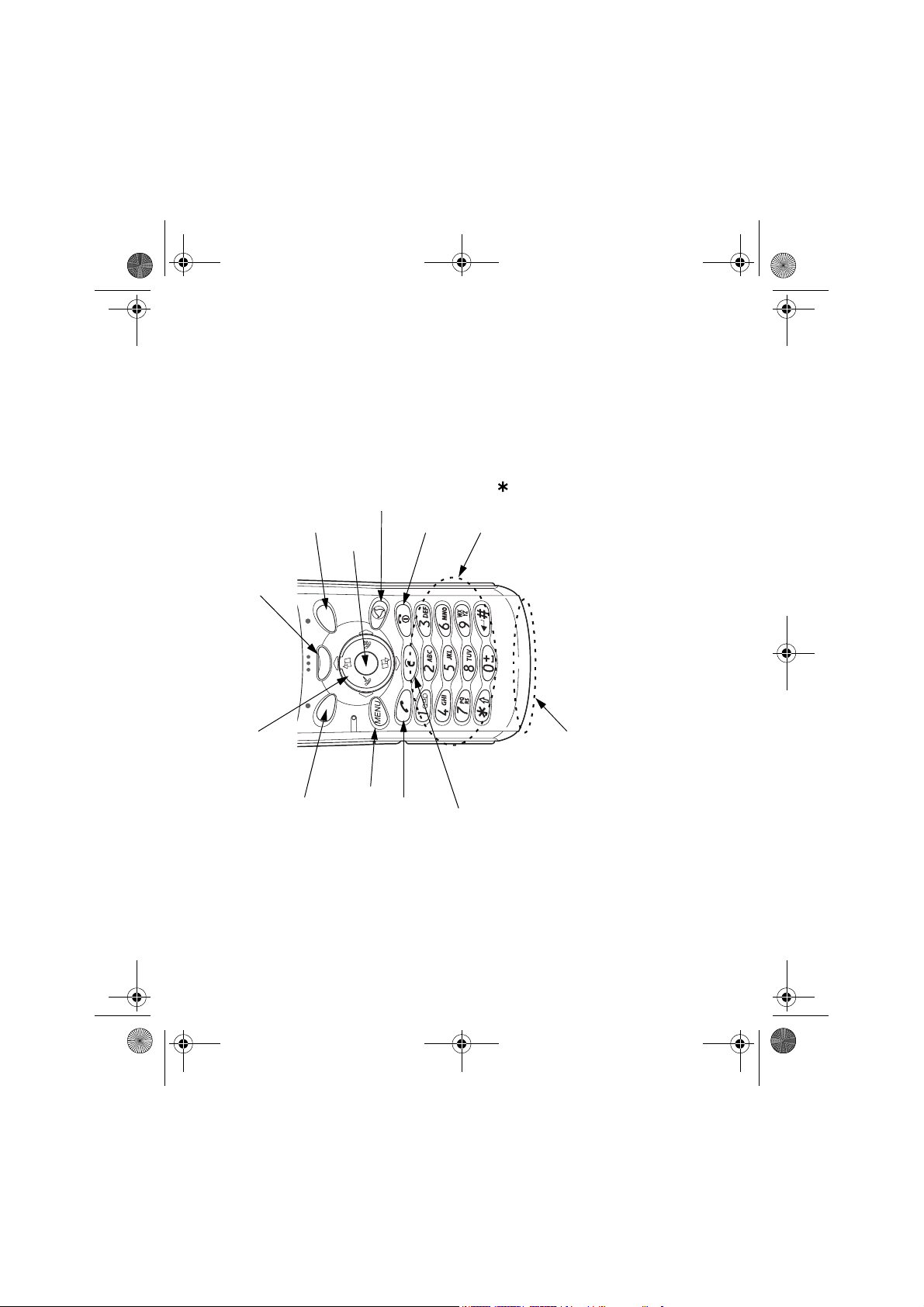
Optionsmenü-Taste
Softkey 2 (SK2)
3Trigger
(0-9, und #)
Ende (Ein-Aus)-Taste
Eingabetaste
Tastatursymbole
-3- Erste Informationen über Ihr e313
Interne Antenne
ATOM_DE_master.book Page 3 Thursday, March 25, 2004 10:45 AM
4-Wege-Navigationstaste
(Auf/Ab/Links/Rechts)
Softkey 1 (SK1)
MENÜ-Taste
C (Lösch)-Taste
Start- /Sendetaste
Tasten
Page 21
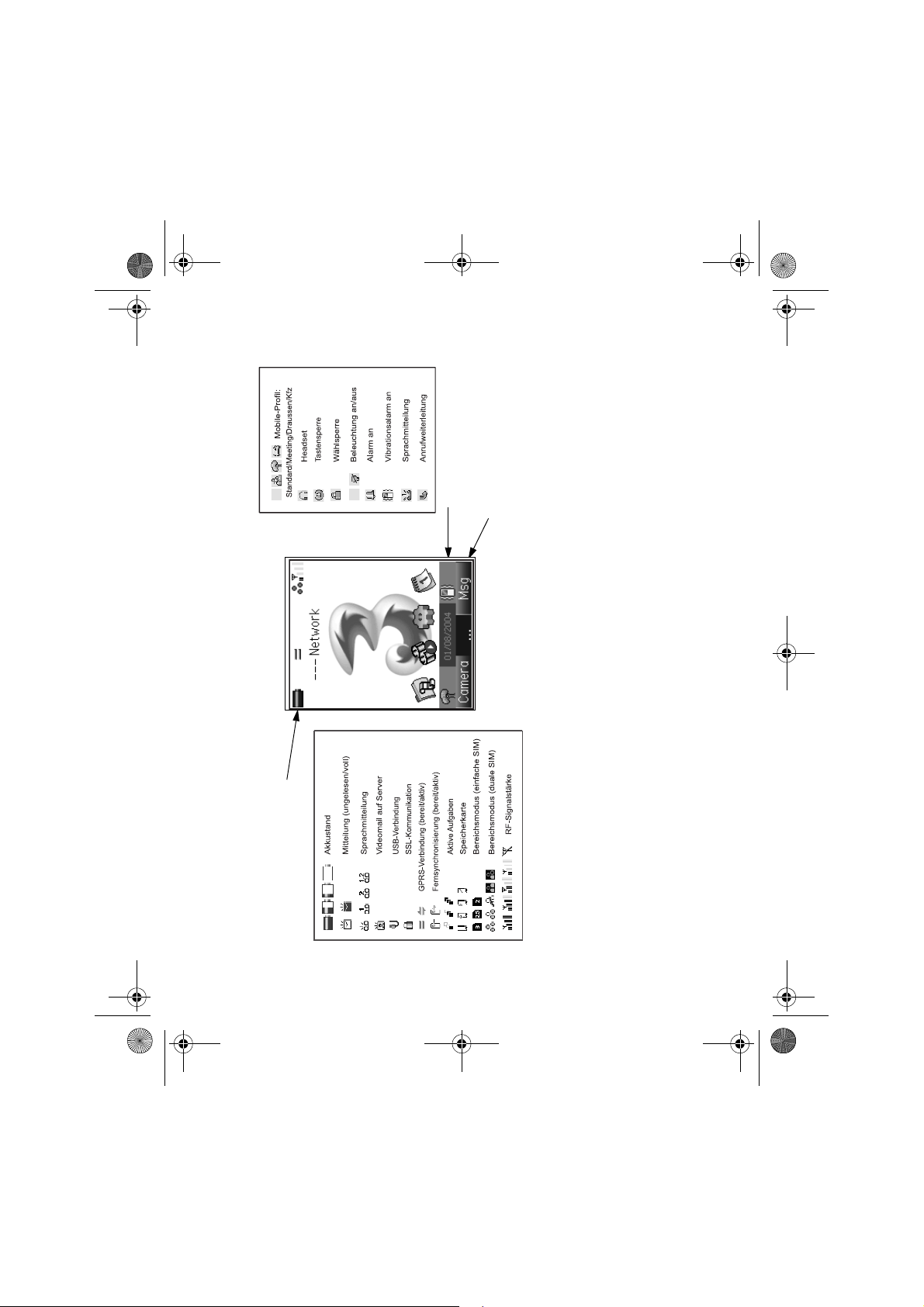
Modusindikatorzeile
(SK1, Uhr, Optionsmenü
Softkey-Zeile
SK2)
3
Desktop (Beispiel)
ATOM_DE_master.book Page 4 Thursday, March 25, 2004 10:45 AM
Display
Statusindikatorzeile
Erste Informationen über Ihr e313 -4-
Page 22
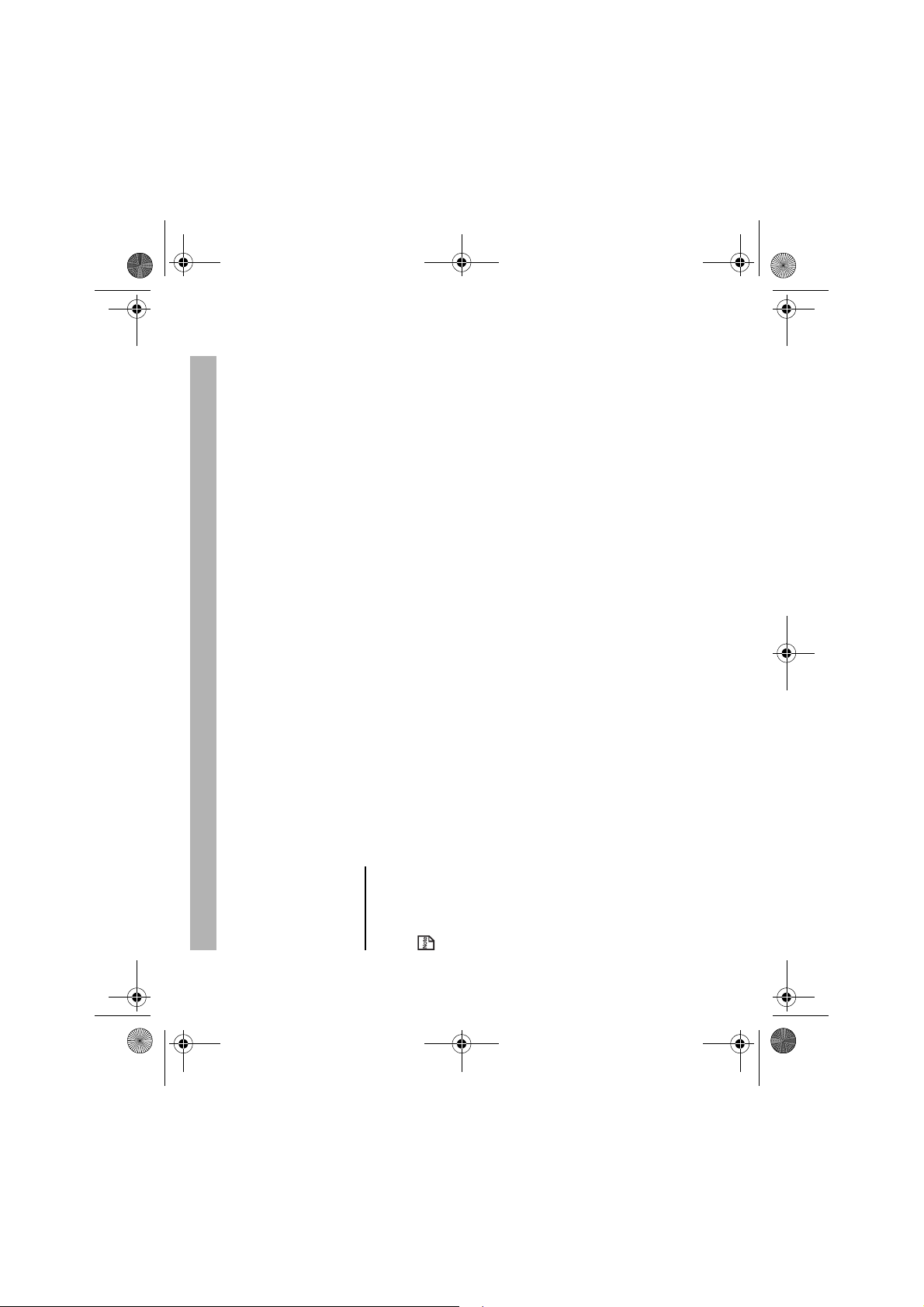
ATOM_DE_master.book Page 5 Thursday, March 25, 2004 10:45 AM
• eine gültige USIM (Subscriber Identity Module)-Karte einlegen
• den Akku aufladen
Einrichten
Bevor Sie Ihr Mobiltelefon benutzen können, müssen Sie folgendes tun:
• die Speicherkarte (MemoryStick Duo™) in den seitlichen Schlitz einlegen (optional)
• Datum und Zeit einstellen
-5- Einrichten
Bevor Sie Ihre USIM-Karte einlegen oder entnehmen, sollten Sie grundsätzlich das Ladegerät und anderes Zubehör
aus dem Telefon ausstöpseln.
In diesem Abschnitt werden diese Schritte eingehend erklärt.
USIM-Karte
Sie müssen die USIM-Karte, die Sie von 3 erhalten, in Ihr Mobiltelefon einlegen.
Die Halterung für die USIM-Karte befindet sich unter dem Akku. Ohne eingelegte USIM-Karte kann das Telefon nicht
verwendet werden.
So legen Sie die USIM-Karte ein bzw. entnehmen sie
Vergewissern Sie sich, dass Ihr Telefon ausgeschaltet ist. Sollte dies nicht der Fall sein, halten Sie die Taste Ende (Ein-Aus)
gedrückt, bis das Gerät ausgeschaltet ist.
Bevor Sie die USIM-Karte einlegen/entnehmen, beachten Sie bitte die Abbildung auf der nächsten Seite.
Page 23
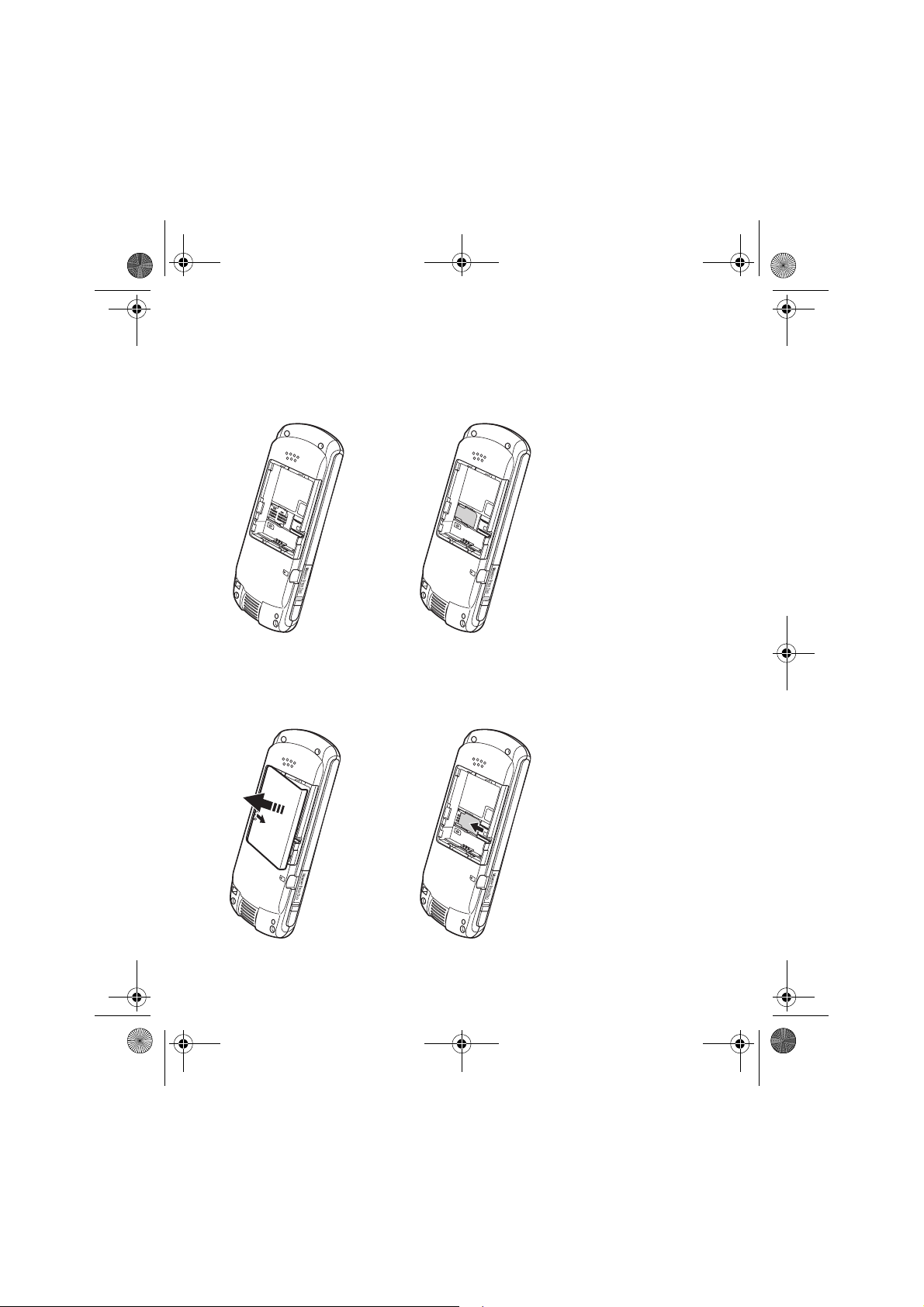
e313
e313
ATOM_DE_master.book Page 6 Thursday, March 25, 2004 10:45 AM
1 Entnehmen Sie den Akku. 2 Der USIM-Kartenhalter
e313
e313
dafür vorgesehene Halterung. den USIM-Kartenschlitz zusammen.
3 Schieben Sie die USIM-Karte in die 4 Schieben Sie die Verriegelung für
Einrichten -6-
Page 24
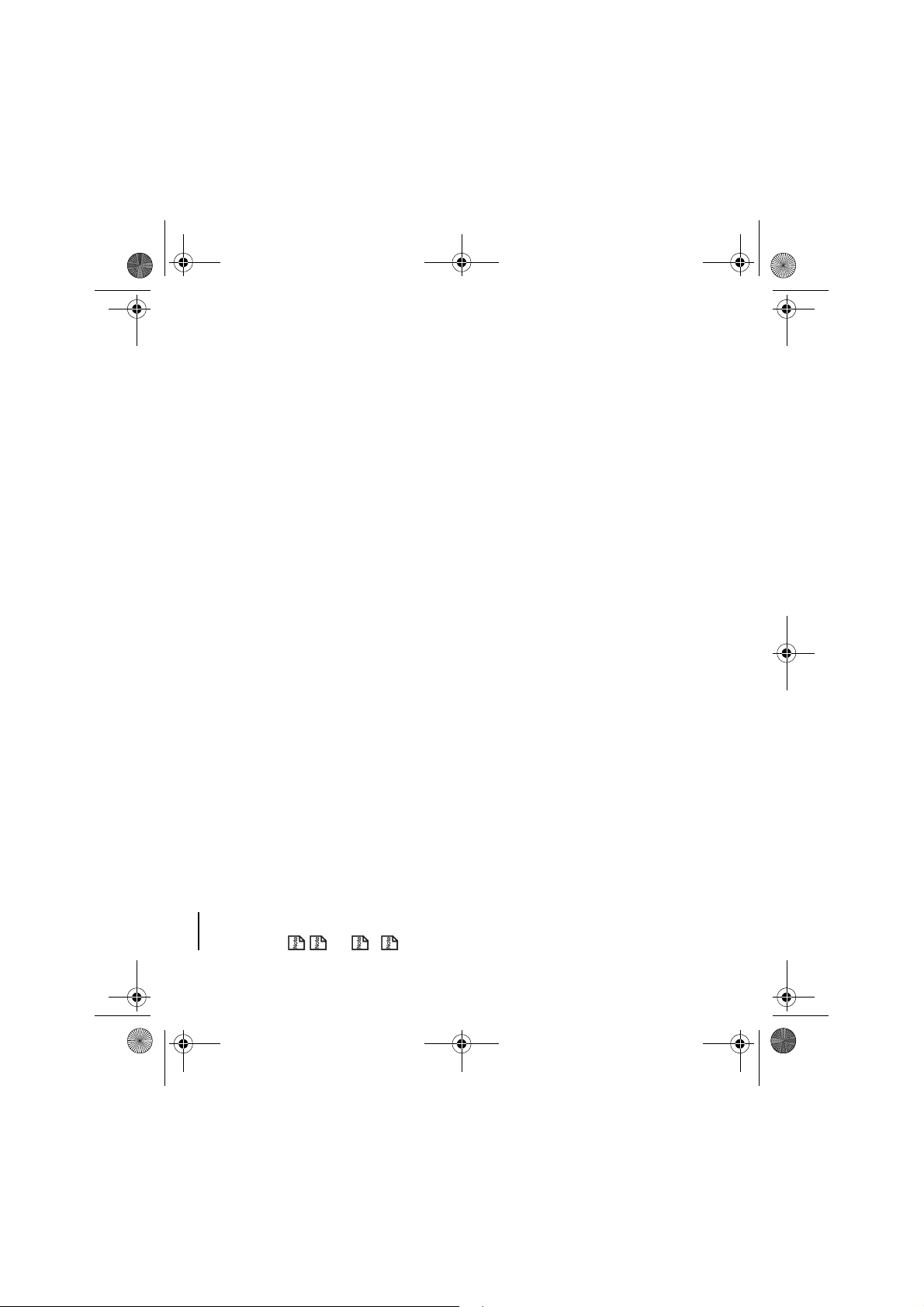
ATOM_DE_master.book Page 7 Thursday, March 25, 2004 10:45 AM
Akku
-7- Einrichten
der Ladevorgang läuft, und erlischt wieder, wenn der Ladevorgang abgeschlossen ist.
Das e313 schaltet sich automatisch aus, wenn die Akkuspannung zu gering ist.
Akkus haben eine begrenzte Lebensdauer. Sollten Sie feststellen, dass Sie den Akku deutlich öfter nachladen müssen,
so ist die Lebenszeit ihres Akkus u.U. erschöpft. Ersetzen Sie den Akku in diesem Fall mit einem neuen Akkus
desselben Typs.
Wenn Sie den Akku für längere Zeit nicht benutzen, entnehmen Sie ihn aus dem e313 und bewahren Sie den Akku an
einem Ort mit geringer Luftfeuchtigkeit und niedriger Temperatur auf.
Ein Akku, der lange Zeit nicht benutzt wurde, muss erst komplett entladen und anschließend zwei- bis dreimal
So legen Sie den Akku ein
Bevor Sie den Akku einlegen vergewissern Sie sich bitte, dass Ihr Mobiltelefon ausgeschaltet ist. Setzen Sie das untere
Ende und die linke Seite des Akkus wieder ein und drücken Sie dann die obere Hälfte und rechte Seite des Akkus herunter,
bis der Akku einrastet.
Der Akku kann jederzeit aufgeladen werden, ohne die Leistung des Telefons zu beeinträchtigen.
aufgeladen werden, bevor er die volle Ladekapazität erreicht.
So laden Sie den Akku mit dem Ladegerät auf
Aufladen
1 Vergewissern Sie sich, dass der Akku eingelegt ist.
2 Stecken Sie den Ladegerätstecker in die Netzbuchse des e313. Siehe Abbildung auf der nächsten Seite.
3 Stecken Sie das Ladegerät in eine Netzsteckdose. Die LED- Anzeige an der Außenseite des e313 leuchtet, während
Netzbuchse des e313 heraus.
4 Wenn der Akku voll aufgeladen ist, kippen Sie den Stecker des Ladegerätes nach oben und ziehen Sie ihn aus der
Page 25
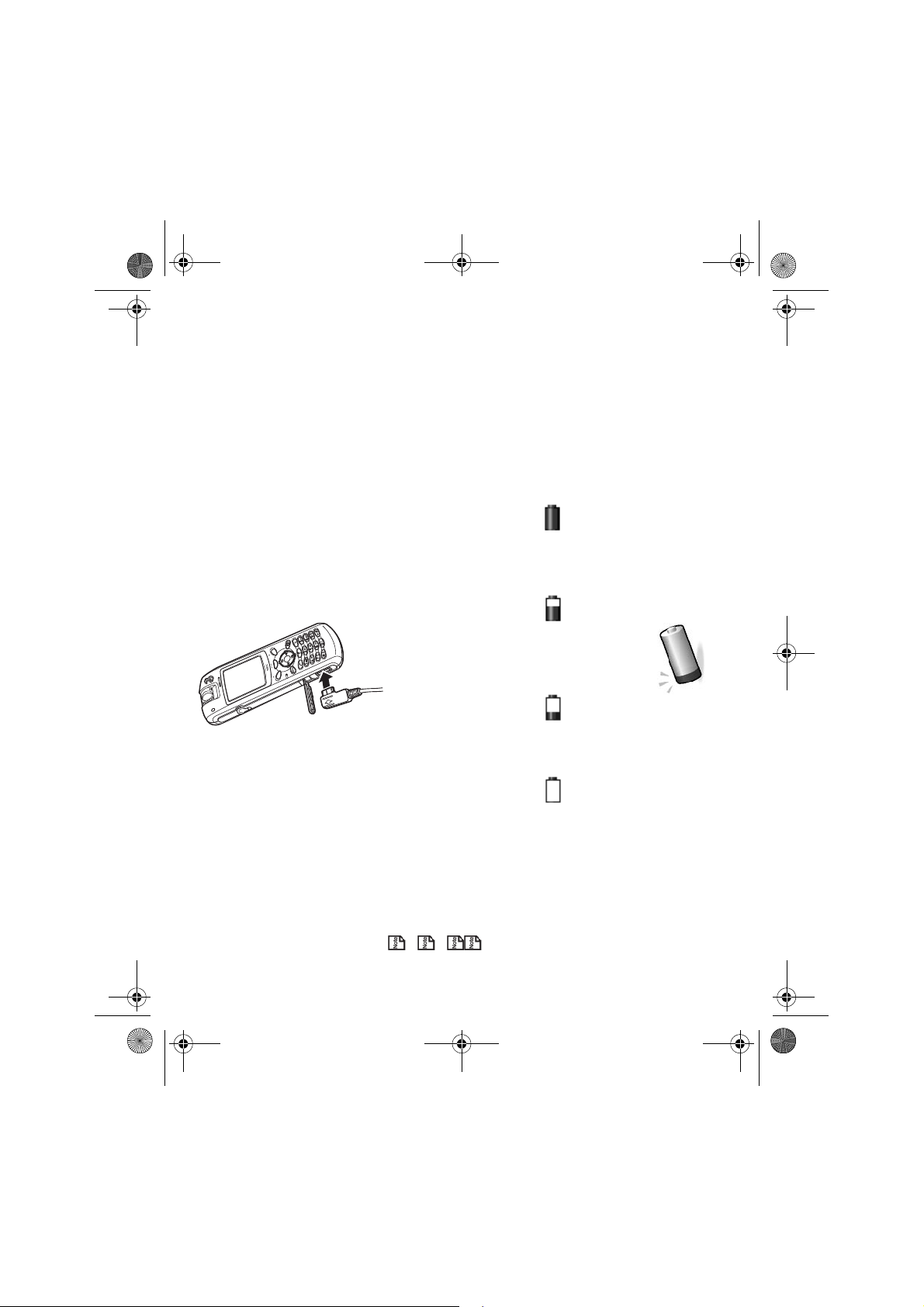
ATOM_DE_master.book Page 8 Thursday, March 25, 2004 10:45 AM
Geringe Mittlere Akku voll
Akkuladung Akkuladung
Akku leer
Auch wenn das Telefon an das Ladegerät angeschlossen bleibt, kann die verbleibende Akkuladung abnehmen,
während das Telefon benutzt wird.
Laden Sie den Akku immer bei Zimmertemperatur auf. Vergewissern Sie sich, dass Ihr Telefon ausgeschaltet ist. Sollte
die Temperatur Ihres Mobiltelefons sehr hoch sein, warten Sie bis, bis die Temperatur wieder normal ist.
Wir empfehlen eine Ladezeit von ca. zwei Stunden.
Wenn der Ladevorgang nach fünf Stunden nicht abgeschlossen ist, brechen Sie ihn ab.
‚Akku leer‘ Warnung
Der Ladezustand des Akkus (4 Stufen) wird durch die folgenden Symbole angezeigt:
Wenn die Akkuladung fast erschöpft ist, blinkt folgendes Bild; je nach Mobile-Einstellung ertönt u.U. ein akustisches Signal.
Kurz danach schaltet Ihr Mobiltelefon sich automatisch aus.
Einrichten -8-
Page 26

ATOM_DE_master.book Page 9 Thursday, March 25, 2004 10:45 AM
Während eines Anrufs weisen das Bild und ein periodisch wiederkehrender Warnton auf den leeren Akku hin. Nach ca. 60
Sekunden wird der Anruf unterbrochen.
Die Lautstärke der „Akku leer“ Warnung hängt im Standby-Modus von der Ruftonlautstärke bzw. während eines Anrufs von
Adapter
Anschluss (nicht berühren)
Löschschutz
Führen Sie den Memory Stick Duo in
diese Richtung ein
-9- Einrichten
Etikett
Memory Stick Duo Adaptor
Memory Stick Duo
INSERT
Achten Sie darauf, dass Ihr Telefon beim Einlegen/Entnehmen der Speicherkarte grundsätzlich ausgeschaltet ist.
der Hörerlautstärke ab.
Einführen der Speicherkarte
Ihr e313 unterstützt einen „Memory Stick Duo™“ (auch Speicherkarte genannt) bis zu 128 MB. Die Abschnitte Notruf und
Vorsichtsmaßnahmen bzw. Dateimanager auf Seite 73 enthalten wichtigen Hinweise zur Speicherkarte, die Sie unbedingt
lesen sollten.
Nachfolgend sehen Sie eine Abbildung der Speicherkarte und ihrer Bestandteile.
Page 27
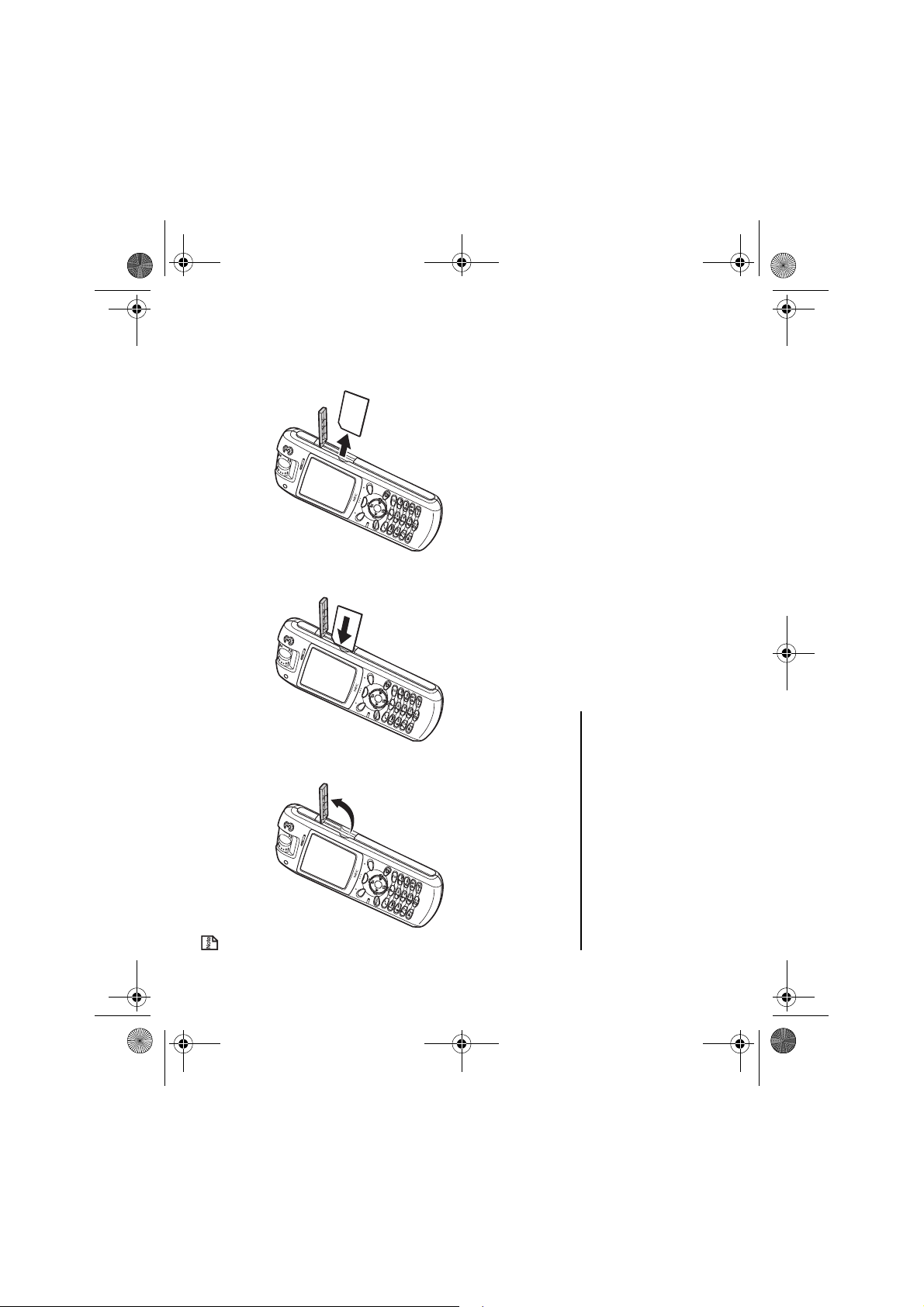
ATOM_DE_master.book Page 10 Thursday, March 25, 2004 10:45 AM
Achten Sie darauf, dass Ihr Telefon beim Einlegen/Entnehmen der Speicherkarte grundsätzlich ausgeschaltet ist.
abgebildet:
• Führen Sie die Speicherkarte mit der Rückseite nach oben vollständig in den Kartenschlitz ein, wie nachfolgend
So legen Sie die Speicherkarte ein
Speicherkartenschlitz öffnen Speicherkarte einführen Speicherkarte entnehmen
1 Drücken Sie die Speicherkarte mit der Fingerspitze in den Kartenschlitz hinein.
So entnehmen Sie die Speicherkarte
Daraufhin löst die Speicherkarte sich aus dem Kartenschlitz.
2 Ziehen Sie die Speicherkarte vorsichtig aus dem Kartenschlitz heraus.
Einschalten
Ein- und Ausschalten Ihres e313
Ausschalten
Nach diesen Vorbereitungen können Sie Ihr Mobiltelefon einschalten. Drücken Sie die Taste Ende (Ein/Aus), bis das
Telefon sich einschaltet (dieser Vorgang dauert ca. 2 Sekunden).
Falls das Telefon im Standby-Modus ist, halten Sie die Taste Ende (Ein-Aus) gedrückt, bis das Gerät ausgeschaltet ist.
Während das Telefon sich ausschaltet, kann es zu einer kurzen Verzögerung kommen. Schalten Sie Ihr Telefon während
dieser Zeit nicht wieder ein.
Einrichten -10-
Page 28
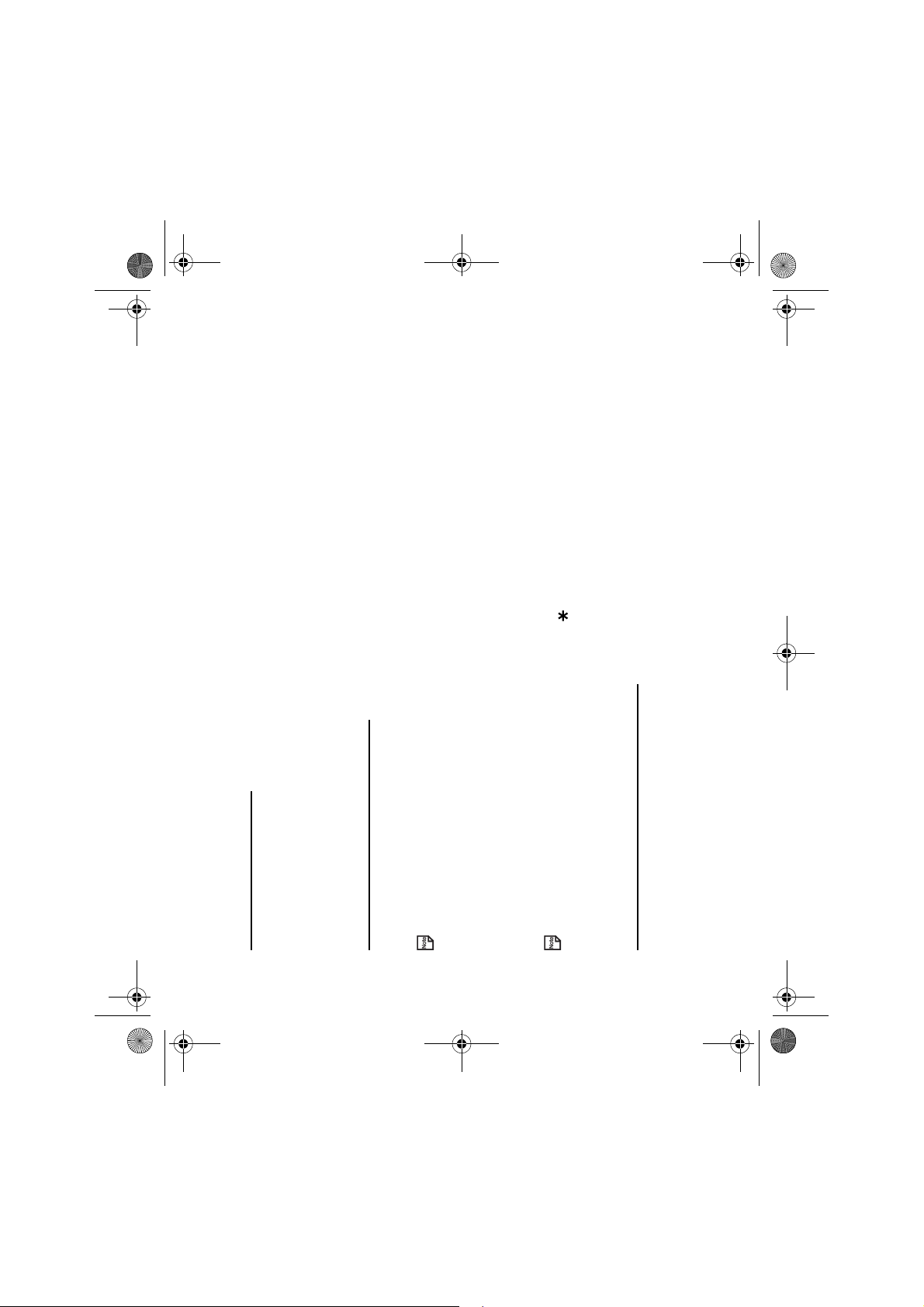
.
0
und anschließend vom Desktop aus die
MENÜ
-11- Einrichten
ATOM_DE_master.book Page 11 Thursday, March 25, 2004 10:45 AM
einst., gefolgt von Lokalzeit.
Energiesparfunktion
Die Energiesparfunktion schaltet den Bildschirm aus, wenn Ihr Mobiltelefon für eine vorgegebene Zeitspanne nicht betätigt
wird. Durch Drücken einer beliebigen Taste können Sie den Bildschirm wieder aktivieren.
Einstellen der Uhrzeit
Wenn Sie Ihr e313 das erste Mal benutzen, werden Sie aufgefordert, das aktuelle Datum und die Zeit einzustellen.
So stellen Sie die Uhrzeit ein
1 Drücken Sie die Taste MENÜ, wählen Sie das Symbol Einstellungen und anschließend Datum u. Zeit, Dat./Zeit
2 Geben Sie die aktuelle Zeit und das Datum ein. Nähere Einzelheiten finden Sie auf Seite 113 unter Datum u. Zeit
So geben Sie den PIN-Code ein
Den PIN1- und PIN2-Code erhalten Sie in der Regel zusammen mit Ihrer USIM-Karte. Sollten Sie Ihre PIN-Codes nicht
erhalten bzw. verloren haben, wenden Sie sich bitte an 3.
So geben Sie den PIN-Code ein
1 Vergewissern Sie sich, dass die USIM-Karte eingelegt und der Akku aufgeladen ist.
2 Drücken und halten Sie die Taste Ende (Ein-Aus), bis das Gerät sich einschaltet.
Wenn Sie die Informationen auf Ihrem Mobiltelefon schützen möchten, können Sie Ihren PIN-Code aktivieren, so dass Ihr
Telefon nur benutzt werden kann, wenn Sie nach dem Einschalten Ihren PIN-Code eingeben. (Nähere Informationen
darüber, wie Sie die PIN-Codes aktivieren, finden Sie im Abschnitt Einstellungen auf Seite 110 unter Sicherheit).
Zur Eingabe des PIN-Codes befolgen Sie die untenstehenden Schritte.
3 Wenn der Bildschirm Kennwort erscheint, geben Sie Ihren PIN1-Code ein.
Wenn Sie eine Verbindung zu Ihrem Netzbetreiber herstellen, erscheint 3 in der Anzeige. Wenn Sie eine Verbindung
Falls Sie bei der Eingabe Ihres PIN-Codes einen Fehler machen, löschen Sie die falsche Ziffer, indem Sie die Taste C
zu einem anderen Netzwerk herstellen, erscheint der Name eines anderen Betreibers.
drücken. Der eingegebene Code wird als Sternchen angezeigt ( ).
4 Drücken Sie die Taste SK1 (OK).
Überprüfen der eigenen Rufnummer
Wenn Sie Ihre eigene Rufnummer überprüfen möchten, drücken Sie die Taste
Page 29

korrekte Notrufnummer eingegeben wurde.
Geben Sie die entsprechende Notrufnummer ein.
Daraufhin erscheint eine Bestätigungsmeldung.
Drücken Sie vom Desktop aus die Tasten MENÜ und .
Hinweis: Der nachfolgende Bildschirm wird solange angezeigt, bis die
Ihr e313 wird während des Notrufs vorübergehend entsperrt.
ATOM_DE_master.book Page 12 Thursday, March 25, 2004 10:45 AM
Wenn die Tastensperre aktiviert ist, können Sie Ihr e313 nicht ausschalten. Heben Sie die Tastensperre deshalb auf,
Tastensperre
Sie haben die Möglichkeit, alle Tastenfunktionen, außer Annehmen von Sprach-/Videoanrufen, zu sperren, um den
jeweiligen Status Ihres Telefons zu bewahren. Sofern bereits eine Anwendung läuft, wird dieser Vorgang fortgesetzt, auch
wenn Sie die Tastensperre aktiviert haben.
bevor Sie Ihr Telefon ausschalten.
Einstellen der Tastensperre
Die Tastensperre kann nur vom Desktop aus eingerichtet werden. Durch Drücken der Taste Start können Sie auch dann zum
Desktop zurückkehren, wenn eine Anwendung ausgeführt wird.
So stellen Sie die Tastensperre ein/aus
Um tun Sie folgendes
1 die Tastensperre ein-/auszuschalten
Notrufe bei aktivierter Tastensperre
Sofern die Tastensperre Ihres Telefons aktiviert wurde, können Sie nur Notrufe an die entsprechenden Nummern ausführen.
Befolgen Sie die nachfolgenden Schritte, um bei aktivierter Tastensperre einen Notruf zu tätigen.
einzugeben
Um tun Sie folgendes
2 die entsprechende Notrufnummer
3 den Notruf anzurufen Drücken Sie die Taste SK1 (Ja).
Tastensperre -12-
Page 30
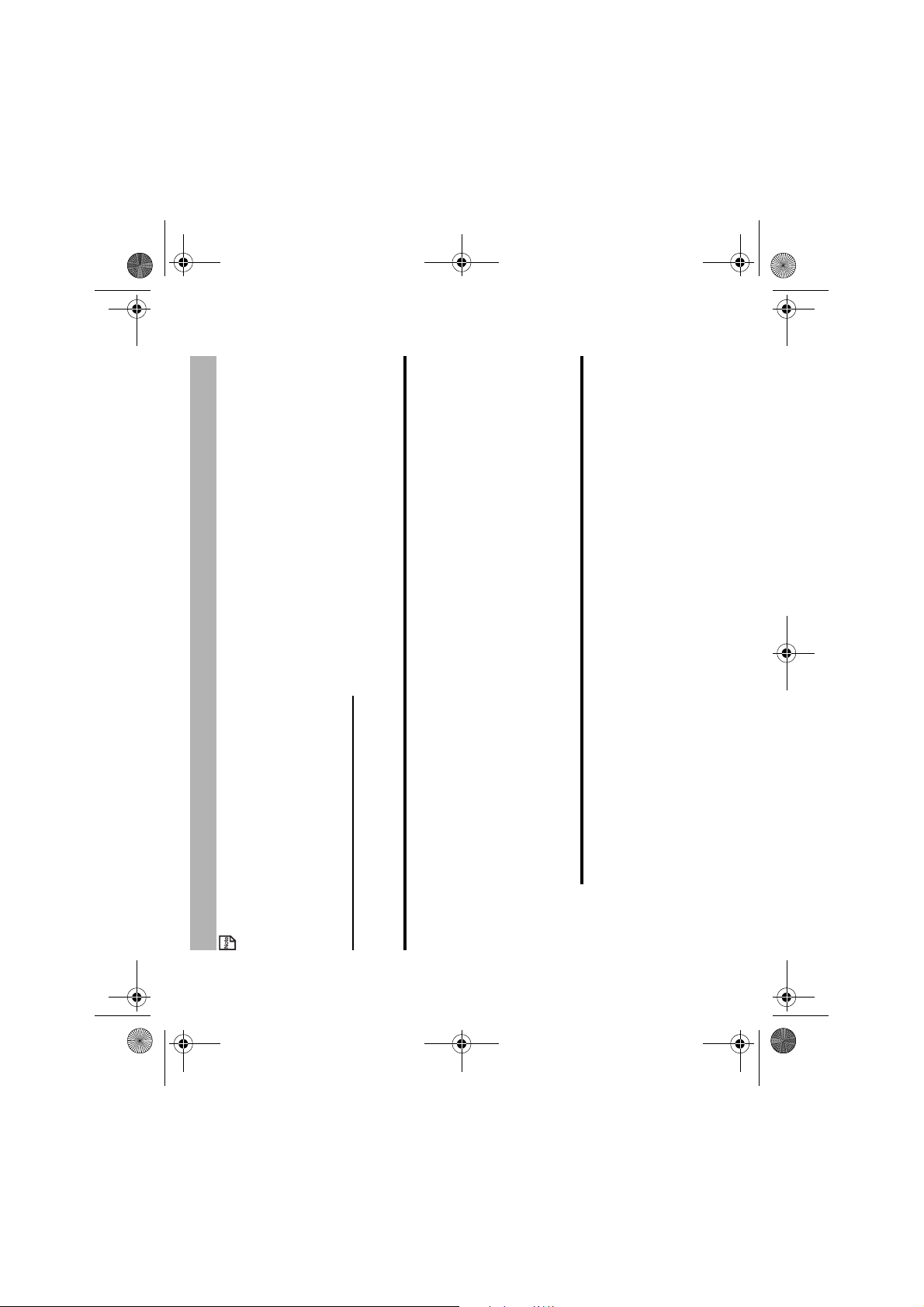
ATOM_DE_master.book Page 13 Thursday, March 25, 2004 10:45 AM
Wenn das Headset angeschlossen ist, können Sie Anrufe mit Hilfe des Schalters am Mikrofon beginnen oder enden.
Folgende Funktionen werden beschrieben:
Anrufen und Anrufe empfangen
• So führen Sie ein Telefongespräch
• So empfangen Sie ein Telefongespräch
• Funktionen während eines Telefongesprächs
• Ausführen und Empfangen eines Videoanrufs (nur in 3G-Bereichen verfügbar)
C kurz, um die letzte Ziffer zu löschen, oder drücken und
halten Sie die Taste C, um alle Ziffern zu löschen.
Anweisungen auf Seite 12, um einen Notruf zu tätigen.
Hinweis: Wenn Sie einen Fehler gemacht haben, drücken Sie die Taste
(nur für Australien).
Drücken Sie die Taste Start, um einen Notruf vorzunehmen.
Hinweis: Sofern die Tastensperre aktiviert ist, befolgen Sie die
Sagen Sie der Vermittlung, wo Sie sich befinden und welchen Notruf Sie
benötigen: Krankenwagen, Polizei, Rettungsdienst etc. Bleiben Sie wenn
möglich an Ort und Stelle und halten Sie die Leitung offen.
Funktion Vorgehensweise
Den Notruf anrufen Geben Sie die Nummer für den Notruf ein, 112, 999 (nur für GB) oder 000
So führen Sie ein Telefongespräch
Um tun Sie folgendes
So führen Sie ein Telefongespräch
1 die Telefonnummer einzugeben Geben Sie die Telefonnummer über die Tastatur ein
3 Sprechen Sie
4 den Anruf zu beenden Drücken Sie die Taste Ende.
2 die Telefonnummer zu wählen Drücken Sie die Taste Start.
Nützliche Tipps
Nachfolgend aufgeführt finden Sie einige nützliche Tipps, um einen Anruf zu tätigen:
-13- Anrufen und Anrufe empfangen
Page 31

ATOM_DE_master.book Page 14 Thursday, March 25, 2004 10:45 AM
Funktion Vorgehensweise
Im Ausland anrufen Drücken und halten Sie 0, um das „+“ Zeichen anzuzeigen.
alphabetischer Reihenfolge durchblättern.
Kontakteintrag, der mit dem dazugehörigen Buchstaben
beginnt, aufzurufen. Drücken Sie die Taste 2 z.B. zweimal, um
die Kontaktlisteneinträge anzuzeigen, die mit dem Buchstaben
B beginnen.
Geben Sie die Auslandsvorwahl ein, gefolgt von der Rufnummer.
Drücken Sie die Taste Start, um ein Auslandsgespräch zu führen.
Drücken Sie die Taste MENÜ und wählen Sie Kontakte, oder drücken Sie
die Tasten Auf oder Ab.
Hinweis: Durch Drücken der Taste Ab können Sie die Kontaktliste in
Hinweis: Drücken Sie auf der Tastatur die entsprechende Taste, um einen
Anrufen mithilfe
der Kontaktliste
Suchen Sie die Nummer, die Sie anrufen möchten, und wählen Sie diese
aus.
Drücken Sie die Taste Start, um einen Anruf an eine Nummer in der
Kontaktliste vorzunehmen.
Drücken Sie vom Desktop aus die Taste Links. Sie können wahlweise
auch auf Optionsmenü, Anrufprotokolle und Eingeh. Anrufe drücken.
Anrufen mit Hilfe der Liste
"Eingeh. Anrufe"
Wählen Sie die Rufnummer aus der Liste aus.
Drücken Sie die Taste Start, um einen Anruf an eine Nummer in der Liste
‚Eingeh. Anrufe‘ vorzunehmen.
Drücken Sie vom Desktop aus die Taste Start. Sie können wahlweise
auch auf Optionsmenü, Anrufprotokolle und Ausgeh. Anrufe drücken.
Wählen Sie die Rufnummer aus der Liste aus.
Anrufen mit Hilfe der Liste
"Ausgeh. Anrufe"
auch auf Optionsmenü, Anrufprotokolle und Anrufe in Abwes.
drücken.
Wählen Sie die Rufnummer aus der Liste aus.
Drücken Sie die Taste Start, um einen Anruf an eine Nummer in der Liste
Drücken Sie die Taste Start, um einen Anruf an eine Nummer in der Liste
‚Ausgeh. Anrufe‘ vorzunehmen.
Drücken Sie vom Desktop aus die Taste Rechts. Sie können wahlweise
Anrufen mit Hilfe der Liste
"Anrufe in Abwesenheit"
‚Anrufe in Abwes.‘ vorzunehmen.
Anrufen und Anrufe empfangen -14-
Page 32

1, um Ihr Mailbox-Center anzurufen.
eingetragen ist, wird die erste Nummer für den Anruf gewählt.
-15- Anrufen und Anrufe empfangen
ATOM_DE_master.book Page 15 Thursday, March 25, 2004 10:45 AM
Funktion Vorgehensweise
diesen Speichereintrag verzeichnet ist.
Kontakteinträge mit der Speicherposition 2 bis 9 können Sie besonders
schnell anrufen, indem Sie die Zifferntaste der entsprechenden
Speicherposition drücken und halten.
Sie können die Speicherpositionen 2 bis 9 über den Bildschirm
Schnellwahl ändern. Zu den Einstellungen für die Schnellwahl gelangen
ein. Drücken Sie die Taste Start, um die Rufnummer zu wählen, die für
Schnellwahl Geben Sie die Speichernummer eines Kontakteintrags zwischen 2 und 99
Sie über MENÜ, Kontakte, Optionsmenü und Schnellwahl.
Hinweis: Drücken Sie die Tasten 1 und Start oder drücken und halten Sie
Hinweis: Sofern mehr als eine Rufnummer auf einer Speicherposition
eine Pause einzufügen (wird als ‚p’ angezeigt). Geben Sie die zu
wählenden Nummern ein, und fügen Sie ggf. eine Pause ein. Drücken Sie
die Taste Start, um die eingegebene Rufnummer zu wählen. Wenn der
Gesprächspartner den Anruf annimmt, drücken Sie die Taste SK1
Pausenwahl Geben Sie die Telefonnummer ein und drücken und halten Sie dann #, um
und geben Sie die Unteradresse ein. Sie können für jede Rufnummer
(Senden), um die Nummern nach der Pause zu wählen. Drücken Sie so
häufig die Taste SK1, bis alle gewünschten Nummern gewählt wurden.
Drücken Sie, nachdem Sie die Rufnummer eingegeben haben, die Taste
eine Unteradresse (Apparatnr. etc.) eingeben.
Eingeben der
Unteradresse einer
Rufnummer
Anrufprotokolle
(Drücken Sie das Optionsmenü Anrufprotokolle).
Anrufprotokolle sind Listen mit Anrufaufzeichnungen, wie z.B. eingehende/ausgehende/verpasste Anrufe. Jedes
Anrufprotokoll kann maximal 20 Einträge speichern. Sie können diese Protokolle verwenden, um Anrufe zu tätigen.
aus die Taste Start drücken.
aus die Taste Links drücken.
aus die Taste Rechts drücken.
Eintrag Beschreibung
Ausgeh. Anrufe Sie können die Ausgeh. Anrufe auch einsehen, indem Sie vom Desktop
Eingeh. Anrufe Sie können die Eingeh. Anrufe auch einsehen, indem Sie vom Desktop
Folgende Einträge und Funktionen sind über die Protokolle verfügbar:
Anrufe in Abwes. Sie können die Anrufe in Abwes. auch einsehen, indem Sie vom Desktop
Alle Protok. löschen Löscht alle Protokolldaten
Page 33

können Sie eine beliebige Taste außer SK2 (Ignorier.), Ende,
3Trigger oder Optionsmenü drücken, um den Anruf
anzunehmen. Nähere Einzelheiten finden Sie auf Seite 106
unter Anrufoptionen
auch durch Drücken der Taste am Kopfhörer annehmen.
ATOM_DE_master.book Page 16 Thursday, March 25, 2004 10:45 AM
Eintrag Beschreibung
Autom. löschen Schaltet die automatische Löschfunktion ein/aus. Diese Funktion löscht
automatisch alle Anrufprotokolle, wenn Sie Ihr Mobiltelefon ausschalten.
Protokoll verzeichnet werden sollen oder nicht.
Wählen Sie Zulassen oder Nicht zulassen.
Daten kopieren Stellt ein, ob mehrfache Aufzeichnungen an/von der selben Nummer im
2 Sprechen Sie
Der Anruf wird beendet und die Rufdauer wird angezeigt.
3 den Anruf zu beenden Drücken Sie die Taste Ende.
Anrufen und Anrufe empfangen -16-
Hinweis: Wenn die Funktion Ann. belieb. Taste aktiviert wurde,
Wenn Sie aus irgendeinem Grund einen Anruf verpasst haben, wird dieser durch ein Symbol auf dem Desktop als
verpasster Anruf angezeigt. Wenn Sie In Abwesenheit anzeigen oder das Telefon ausschalten, verschwindet das
Symbol.
So empfangen Sie ein Telefongespräch
Wenn ein Gesprächsteilnehmer Ihre 3 Nummer anruft, werden der Rufton, die Beleuchtung und der Vibrationsalarm aktiviert
(die Aktivierung hängt von der Einstellung ab). Wenn der Anrufer die Funktion Anruferkennung (CID) aktiviert hat, erscheint
die Nummer des Anrufers im Display. Wenn der Anrufer sich entschieden hat, seine Rufnummer zu verbergen, erzeugt das
e313 eine Meldung, die Sie darüber informiert, dass die Telefonnummer unterdrückt wurde
So nehmen Sie einen Anruf an
Grundlegende Funktionen
Die grundlegenden Funktionen, mit denen Sie ein Telefongespräch annehmen können, sind unten beschrieben.
Um tun Sie folgendes
1 den Anruf zu beantworten Drücken Sie die Taste Start oder SK1 (Annehm.).
Hinweis: Wenn das Headset angeschlossen ist, können Sie den Anruf
Page 34

Funktion Vorgehensweise
Anrufweiterleitung, Wenn besetzt eingetragen ist.
Normalerweise ist dies die Mailbox; je nach Netzbetreiber kann
der Anruf jedoch auch an eine andere Nummer geleitet werden.
des aktiven Mobile-Modus auf Stumm stellen. (Nähere Informationen über
das Mobile-Profil finden Sie auf Seite 104.)
Anruf erhalten.
Hinweis: Der Anruf wird an die Telefonnummer weitergeleitet, die unter
Klingelton ausschalten Sie können den Klingelton ausschalten, in dem Sie die Ruftonlautstärke
Einen Anruf zurückweisen Drücken Sie die Taste Ende oder SK2 (Ignorier.), während Sie einen
Wenn Sie aus irgendeinem Grund einen Anruf verpasst haben, wird dieser
durch ein Symbol auf dem Desktop als verpasster Anruf angezeigt. Der
Wenn Sie einen Anruf
verpasst haben
verpasste Anruf wird in der Liste Anrufe in Abwes. gespeichert.
Anrufweiterleitung, Wenn besetzt eingetragen ist.
Normalerweise ist dies die Mailbox; je nach Netzbetreiber kann
der Anruf jedoch auch an eine andere Nummer geleitet werden.
Wenn Sie Anrufe in Abwes. aufrufen, wird das Symbol ausgeblendet.
Drücken Sie das Optionsmenü und wählen Sie Anruf ignorieren.
Abweisen des zweiten
Hinweis: Der Anruf wird an die Telefonnummer weitergeleitet, die unter
Anrufs
Drücken Sie das Optionsmenü und wählen Sie Anrufnr.-Aktu..
Die eingetragene Nachsenderufnummer wird angezeigt.
Überprüfen Sie die Telefonnummer und drücken Sie die Taste SK1 (OK).
Umleiten eines
Sprachanrufs (nur in 3G-
Bereichen verfügbar,
sofern es unterstützt wird)
Wenn Sie einen Anruf an eine andere Nummer umleiten möchten, oder
keine Telefonnummer eingetragen ist, geben Sie diese Nummer ein oder
Der Anruf wird an die Telefonnummer weitergeleitet, die unter
Anrufweiterleitung eingetragen ist. (Nähere Einzelheiten finden Sie auf
suchen Sie danach.
Seite 111 unter Anrufweiterleitung)
Wenn Sie einen Anruf an Ihr Mailbox-Center weiterleiten, kann der Anrufer dort eine Nachricht für Sie
hinterlassen. Durch einen Anruf an das Mailbox-Center können Sie Ihre Nachrichten abrufen; nähere
Informationen finden Sie im nächsten Abschnitt. Informationen darüber, wie Sie Ihre Mailbox (3Box) einstellen,
finden Sie unter 3Box im Abschnitt Anrufoptionen auf Seite 106.
-17- Anrufen und Anrufe empfangen
ATOM_DE_master.book Page 17 Thursday, March 25, 2004 10:45 AM
Nützliche Tipps
Nachfolgend aufgeführt finden Sie einige nützliche Tipps, um einen Anruf anzunehmen:
Mailbox
Page 35

ATOM_DE_master.book Page 18 Thursday, March 25, 2004 10:45 AM
• Drücken und halten Sie die 1 oder
• Drücken Sie die Taste 1, gefolgt von Start.
Anruf beenden.
Um den gehaltenen Anruf zu beenden: Drücken Sie das
oder das Optionsmenü, und wählen Sie Anruf beenden und Aktiven
Optionsmenü und wählen Sie Anruf beenden und Gehaltenen Ruf
beenden.
Um beide Anrufe zu beenden: Drücken Sie die Taste Ende zweimal.
So nehmen Sie einen zweiten Anruf an
Drücken Sie die Taste SK1 (Annehm.). Der erste Anruf wird automatisch
gehalten.
Anrufs ein) den zweiten Anruf zu
beantworten
Um tun Sie folgendes
1 (ein weiterer Anruf geht während eines
Anrufen und Anrufe empfangen -18-
(Makeln) oder das Optionsmenü, und wählen Sie Makeln.
Die eingegebene Nummer wird gewählt und der erste Anruf automatisch
gehalten.
Um tun Sie folgendes
Ihr Mailbox-Center anzurufen Befolgen Sie einen der beiden unten genannten Schritte:
Funktionen während eines Telefongesprächs
Einige der nachfolgenden Funktionen sind nur verfügbar, wenn Sie spezifische Dienste beantragt haben. Nähere
Informationen über Dienste, die beantragt werden können, erhalten Sie von 3.
So führen Sie ein zweites Telefongespräch
Die grundlegenden Funktionen, die Ihnen während eines Telefongesprächs zur Verfügung stehen, sind unten beschrieben.
Um tun Sie folgendes
Grundlegende Funktionen
1 die zweite Telefonnummer einzugeben
2 Geben Sie die zweite Telefonnummer ein Drücken Sie die Taste Start.
3 Sprechen Sie Um zwischen Anrufen zu wechseln: Drücken Sie die Taste SK1
4 die Anrufe zu beenden Um den aktuellen Anruf zu beenden: Drücken Sie die Taste Ende
Page 36

Durch Drücken der Taste SK1 (Teilen) wird der ausgewählte
Anrufer von der Konferenz getrennt; durch Drücken von SK2
(Beenden) wird der ausgewählte Anrufer aus der Konferenz
ausgeschaltet.
gehaltener Anruf)
(Makeln). Sie können wahlweise auch das Optionsmenü drücken und
Makeln wählen.
können wahlweise auch das Optionsmenü drücken und Anruf beenden
Um beide Anrufe zu beenden: Drücken Sie die Taste Ende zweimal.
und Aktiven Anruf beenden wählen.
Um den gehaltenen Anruf zu beenden: Drücken Sie das Optionsmenü
und wählen Sie Anruf beenden und Gehaltenen Ruf beenden.
Drücken Sie das Optionsmenü und wählen Sie Zuschalten.
eingegebenen Zeichen auch nach dem Ende des Anrufs weiter auf dem
Bildschirm angezeigt.
Anrufs zu regulieren.
können wahlweise auch das Optionsmenü drücken und Anruf halten
wählen. Das Gespräch wird gehalten. Wenn Sie zu diesem Gespräch
zurückkehren möchten, drücken Sie die Taste SK1 (Holen). Sie können
wahlweise auch das Optionsmenü drücken und Anruf holen wählen.
-19- Anrufen und Anrufe empfangen
ATOM_DE_master.book Page 19 Thursday, March 25, 2004 10:45 AM
2 Sprechen Sie Um zwischen den Anrufen zu wechseln: Drücken Sie die Taste SK1
Um tun Sie folgendes
3 den Anruf zu beenden Um den aktuellen Anruf zu beenden: Drücken Sie die Taste Ende. Sie
So schalten Sie auf Konferenz um
Um tun Sie folgendes
1 auf Konferenz umzuschalten (Wenn zwei Anrufe in der Leitung sind: der aktuelle Anruf und ein
2 Sprechen Sie Hinweis: Drücken Sie das Optionsmenü und wählen Sie Konferenz.
Andere Funktionen während eines Gesprächs
Um tun Sie folgendes
den Konzeptblock zu benutzen Wenn Sie während eines Anrufs Tastaturzeichen eingeben, werden die
die Hörerlautstärke zu regulieren Drücken Sie die Tasten Auf und Ab, um die Lautstärke während eines
in der Kontaktliste zu suchen Drücken Sie die Taste SK2 (Ktkt.), um die Kontaktliste anzuzeigen.
3 den Anruf zu beenden Drücken Sie die Taste Ende.
einen Anruf zu halten Drücken Sie während des Gesprächs auf die Taste SK1 (Halten). Sie
Page 37

ATOM_DE_master.book Page 20 Thursday, March 25, 2004 10:45 AM
Gesprächspartners ein.
die Speicherkarte kopiert werden.
Wenn Sie einen aktiven und einen gehaltenen Anruf in der Leitung
haben, drücken Sie die Taste SK1 (Makeln). Sie können wahlweise
auch das Optionsmenü drücken und Makeln wählen. Der aktive Anruf
wird gehalten und umgekehrt.
Sie Sprachmemo, um das Gespräch aufzunehmen.
Drücken Sie die Eingabetaste, um die Aufnahme zu stoppen.
Sowohl Ihre eigene als auch die Stimme Ihres Gesprächspartners
werden aufgenommen. (max. 20 Sekunden). Sie können maximal 5
Sprachmemos in Ihrem Telefon speichern. Jedes Sprachmemo wird mit
dem Datum und der Zeit der Aufnahme angezeigt.
Nähere Informationen über die Verwendung von Sprachmemos finden
Sie auf Seite 130.
Hinweis: Holen Sie vor jeder Aufnahme stets die Zustimmung Ihres
Hinweis: Ein Sprachmemo kann an eine Nachricht angehängt oder auf
folgenden Einstellungen stehen zur Auswahl:
Autom. Annahme: Schaltet die automatische Rufannahme ein/aus.
Ann.taste festl.: Wählen Sie Beliebige Taste oder Nur Sende-Taste
als Antworttaste für Anrufe.
Automatische Wahlwiederholung: Schaltet die automatische
Wahlwiederholung ein/aus.
DTMF-Töne senden: Aktiviert/deaktiviert das Senden von DTMF-
Signalen.
Umleiten an: Stellt die Rufnummer ein, an die der Anruf weitergeleitet
werden soll.
Stumm: Schaltet die Funktion ‘Stumm’ ein/aus.
Leitung befinden, können Sie den dritten Anruf nur annehmen, wenn Sie
entweder den aktuellen oder den gehaltenen Anruf beenden.
Drücken Sie das Optionsmenü und wählen Sie die entsprechende
Option, um den aktuellen/gehaltenen Anruf zu beenden.
zwischen dem aktiven und dem gehaltenen
Anruf umzuschalten
Um tun Sie folgendes
ein Sprachmemo aufzunehmen Drücken Sie während eines Anrufs auf das Optionsmenü und wählen
Einstellungen zu aktivieren Drücken Sie das Optionsmenü und wählen Sie Einstellungen. Die
einen dritten Anruf anzunehmen Wenn ein dritter Anruf ankommt, während sich bereits zwei Anrufe in der
Anrufen und Anrufe empfangen -20-
Page 38

herzustellen. Bitte haben Sie Geduld. Die Wartezeit für die
Verbindung hängt auch davon ab, wie schnelle der andere
Teilnehmer den Anruf beantwortet.
Anrufprotokolle ein. Nähere Informationen über die Verwendung von
Anrufprotokollen finden Sie auf Seite 15.
Wählen Sie die E-Mail-Adresse aus der Kontaktliste, der Liste ‚Ausgeh.
Anrufe’/’Anrufe in Abwesenheit’ etc. aus.
Hinweis: Es kann einige Zeit dauern, eine Verbindung für den Videoanruf
Videoanruf.
-21- Anrufen und Anrufe empfangen
ATOM_DE_master.book Page 21 Thursday, March 25, 2004 10:45 AM
So tätigen Sie einen Videoanruf an ein videofähiges Telefon
Um tun Sie folgendes
Ausführen und Empfangen eines Videoanrufs
(nur in 3G-Bereichen verfügbar)
Nähere Informationen darüber, wie Sie die Standardeinstellungen für einen Videoanruf verändern, finden Sie auf Seite 107
unter Videoanrufe.
1 eine Rufnummer anzurufen Geben Sie die Telefonnummer wie üblich über die Tastatur oder die
3 zu sprechen und anzusehen Ändern Sie die Kameraposition, falls nötig.
2 die Videofunktion zu starten Drücken Sie die Taste SK1 (Video).
Dieser Dienst ist netzwerkabhängig. Nähere Informationen erhalten Sie von 3.
So tätigen Sie einen Videoanruf an einen PC mit einer Webkamera
4 den Anruf zu beenden Drücken Sie die Taste Ende.
auszuwählen
Um tun Sie folgendes
1 eine E-Mail-Adresse für die Verbindung
2 die Videofunktion zu starten Drücken Sie die Taste SK1 (Video).
So nehmen Sie einen Videoanruf an
Um tun Sie folgendes
1 einen Videoanruf anzunehmen Sie erhalten eine Benachrichtigung über einen ankommenden
Page 39

ATOM_DE_master.book Page 22 Thursday, March 25, 2004 10:45 AM
eigenes Bild zu senden, drücken Sie die Taste SK2 (Kein
Video). Ihr Gesprächspartner erhält dann das alternative
Foto.
Empfängers und wählen Sie diese aus.
drücken Sie die Tasten Auf oder Ab.
Nützliche Tipps
1 Drücken Sie die Taste MENÜ und wählen Sie Kontakte, oder
Funktion Vorgehensweise
Anrufen mithilfe der Kontaktliste
anzunehmen und das erfasste Bild von der aktiven Kamera zum
Empfänger zu senden.
Hinweis: Wenn Sie einen Videoanruf annehmen möchten, ohne Ihr
2 den Anruf zu beantworten Drücken Sie die Taste Start oder SK1 (Annehm.), um den Anruf
Um tun Sie folgendes
E-Mail-Adresse zu wählen.
Empfängers und wählen Sie diese aus.
2 Suchen Sie die Nummer/E-Mail-Adresse des gewünschten
3 Drücken Sie die Taste SK1 (Video), um die Telefonnummer/
1 Drücken Sie die Taste Rechts, um In Abwesenheit anzuzeigen.
2 Suchen Sie die Nummer/E-Mail-Adresse des gewünschten
3 Drücken Sie die Taste SK1 (Video), um die Telefonnummer/E-
Anrufen mithilfe der Liste "Anrufe in
Abwesenheit"
Mail-Adresse zu wählen.
Anrufen mithilfe der Liste "Eingeh. Anrufe" 1 Drücken Sie die Taste Links, um ,Eingeh. Anrufe‘ anzuzeigen.
Empfängers und wählen Sie diese aus.
2 Suchen Sie die Nummer/E-Mail-Adresse des gewünschten
wählen.
3 Drücken Sie die Taste SK1 (Video), um die Telefonnummer zu
Abweisen eines eingehenden Videoanrufs 1 Drücken Sie die Taste Ende oder das Optionsmenü, und
wählen Sie Ignorier.
Anrufen und Anrufe empfangen -22-
Page 40

SK1 (Stumm) schalten Sie das Mikrofon aus. Mit der Taste
SK1 (Stumm aus) schalten Sie das Mikrofon aus.
ein oder Stumm aus.
• Sie können wahlweise auch das Optionsmenü drücken und
Andere Einstellungen, Stumm wählen. Wählen Sie Stumm
was in der Anzeige erscheint).
Wählen Sie Mein Bild klein (Ihr Bild wird im kleineren Fenster
angezeigt), Mein Bild groß (Ihr Bild wird im größeren Fenster
angezeigt), Nur anderes Bild (nur das Bild Ihres Gesprächspartners
(Nur verfügbar, während Sie ein Kamerabild senden)
Drücken Sie das Optionsmenü, um eine Option auszuwählen –
entweder Live-Video verw. oder Altern. Foto einbl. (je nachdem,
wird angezeigt) oder Nur mein Bild (nur Ihr Bild wird angezeigt).
Sie zwischen Standard, Hoch (Bildqualität hat Vorrang) oder
Sparmodus (Erfassen der Bewegungen hat Vorrang).
Hochformat, Querformat oder Nachtmodus.
Kontrasteinstellungen. Wählen Sie Viel heller, Heller, Standard,
Dunkler oder Viel dunkler.
Einstellungen und Rufdauer anzeigen. Wählen Sie Rufdauer
zeigen oder Nicht zeigen.
Wählen Sie Sonnig, Bewölkt, Automatisch oder Innen.
• Drücken Sie die Taste SK1 (Stumm ein/aus). Mit der Taste
Links, um ihn auszuschalten.
Wählen Sie eine der folgenden Optionen, um das Mikrofon ein-/
auszuschalten:
-23- Anrufen und Anrufe empfangen
ATOM_DE_master.book Page 23 Thursday, March 25, 2004 10:45 AM
Funktionen während eines Videoanrufs
Die folgenden Funktionen können während eines Videoanrufs ausgeführt werden:
Funktion Vorgehensweise
Zoom ein-/ausschalten Drücken Sie die Taste Rechts, um den Zoom einzuschalten oder
Mikrofon ein-/ausschalten (Ihre Stimme an
den Gesprächspartner senden/nicht
senden)
Richtung der Kamera ändern Halten Sie die Kamera im gewünschten Winkel.
Kamera ein-/ausschalten (Ihr Bild an den
Gesprächspartner senden/nicht senden)
Bildeinstellung ändern Drücken Sie das Optionsmenü und wählen Sie Bildeinstellung.
Bildqualität ändern Drücken Sie das Optionsmenü und wählen Sie Bildqualität. Wählen
Bildtyp ändern Drücken Sie das Optionsmenü und wählen Sie Bildtyp. Wählen Sie
Farbkontrast anpassen Drücken Sie das Optionsmenü und wählen Sie
Weißabgleich einstellen Drücken Sie das Optionsmenü und wählen Sie Weißabgleich.
Informationen zur Rufdauer einstellen Drücken Sie das Optionsmenü und wählen Sie Andere
Lautsprecherlautstärke einstellen Drücken Sie die Taste Auf oder Ab.
Page 41

ATOM_DE_master.book Page 24 Thursday, March 25, 2004 10:45 AM
Texteingabe
Texteingabe unterliegt dem britischen Patent Nr. 2238414B, dem europäischen Patent Nr. 0 42 463
®
Texteingabe: Intuitive, wörterbuchgestützte Eingabe, die versucht, das gewünschte Wort während der Eingabe zu
®
ermitteln.
• Texteingabe ohne T9® (ABC): Sie drücken jede Taste so oft wie nötig, um das gewünschte Zeichen einzugeben.
• T9
In diesem Abschnitt erfahren Sie, wie Sie Text eingeben und bearbeiten können.
Es gibt vier Arten der Texteingabe:
• Numerische Eingabe: Gibt nur Ziffern ein.
(96927260.8) und anderen angemeldeten Patenten.
Die maximal zulässige Anzahl von Zeichen in einem Eintrag oder Feld wird als Anzahl von 1-Byte Zeichen definiert, die
eingegeben werden können. Wenn Zeichen mit zwei Bytes, wie z.B. Akzente (ë, î, ô, etc.) oder drei Bytes, wie z.B. das
Die T9
• Symboleingabe: Dient zur Eingabe von Symbolen, griechischen Buchstaben oder Zeichen mit Akzent.
Euro-Symbol (€) eingegeben werden, variiert die maximale Anzahl der Zeichen entsprechend.
Nachfolgend finden Sie Beispiele der verschiedenen Texteingabemethoden.
Texteingabe -24-
Page 42

ATOM_DE_master.book Page 25 Thursday, March 25, 2004 10:45 AM
So starten Sie die
Nachrichtenfunktion:
Drücken Sie die Taste SK2 (Nachr.) - Oder
drücken Sie MENÜ, Nachrichten und SK1
(Neu). (Nähere Informationen über Schreiben
So ändern Sie die
Texteingabemethode:
und Senden einer neuen Nachricht finden Sie
auf Seite 53.)
Drücken Sie im Texteingabemodus die
Eingabetaste und drücken Sie SK1 (Modus),
bis die gewünschte Texteingabemethode
angezeigt wird.
-25- Texteingabe
Zeigt Umschalt- ( ) oder
Feststelltaste ( ) an.
Aktueller Modus
Einfügen/
Überschreiben
Löschen/Rücktaste
®
T9
Verbleibende
Anzahl von Zeichen
Eingabemodus-Symbole
T9® :
ABC: Texteingabe ohne T9®
Informationen auf dem Display
Wenn Sie Text in die Kontaktliste oder Nachrichten eingeben, zeigt der Display für die Texteingabe verschiedene
Informationen für Sie an, wie unten dargestellt:
123: Numerisch
Page 43

ATOM_DE_master.book Page 26 Thursday, March 25, 2004 10:45 AM
Drücken Sie die Taste Rechts, um eine Position weiter nach rechts zu
gehen.
Texteingabe drücken Sie jede Taste nur einmal, selbst wenn das gewünschte Zeichen nicht das erste auf der
®
Sie können auch 1 drücken, gefolgt von SK1 (Weiter) oder SK2 (Voriges), um häufige Symbole und Smileys
einzugeben.
Drücken Sie die Taste , um zwischen Kleinschreibung, Großschreibung (Umschalttaste) und Feststelltaste
umzuschalten.
Um tun Sie folgendes
1 H einzugeben Drücken Sie die Taste (4GHI) zweimal und der Buchstabe H erscheint.
2 o einzugeben Drücken Sie die Taste (6MNO) dreimal und der Buchstabe o erscheint.
Texteingabe ohne T9® (ABC)
Wenn Sie z.B. Hof in einer Textmitteilung eingeben möchten.
3 f einzugeben Drücken Sie die Taste (3DEF) dreimal und der Buchstabe f erscheint.
T9® Texteingabe
Bei der T9
Taste ist.
Wenn Sie die Tasten drücken, werden verschiedene Wörter vorgeschlagen. Wenn das von Ihnen gewünschte Wort nicht
Um tun Sie folgendes
enthalten ist, können Sie das Wort bearbeiten und es für den Zugriff beim nächsten Mal im Wörterbuch eintragen.
Wenn Sie z.B. Bus in einer Textmitteilung eingeben möchten.
Drücken Sie die Taste SK1 (Weiter), SK2 (Vorher) oder die Taste #, um
Daraufhin sollte das Wort „Aus“ erscheinen.
das gewünschte Wort anzuzeigen und drücken Sie dann die Taste
auszuwählen
1 Bus einzugeben Drücken Sie die Tasten (2ABC), (8TUV) (7PQRS).
2 das gewünschte Wort zu erstellen und
Geben Sie Bus mithilfe der Texteingabe ohne T9® ein. Das Wort ist
jetzt im Wörterbuch eingetragen. Wenn Sie das nächste Mal die Tasten
(2ABC) (8TUV) (7PQRS) drücken, können Sie das Wort Bus
Rechts zur Auswahl bzw. 0 zur Auswahl und zum Einfügen einer
Leerstelle.
Fahren Sie so fort, bis in der Anzeige „Bus“ erscheint.
auswählen.
vorgeschlagen wird, bearbeiten Sie das
Wort und tragen Sie es mithilfe der
Texteingabe ohne T9® ein.
Sie können auch 1 drücken, gefolgt von SK1 (Weiter) oder SK2 (Voriges), um häufige Symbole und Smileys
einzugeben.
Drücken Sie die Taste , um zwischen Kleinschreibung, Großschreibung (Umschalttaste) und Feststelltaste
umzuschalten.
3 Wenn das von Ihnen gewünschte Wort nicht
Texteingabe -26-
Page 44

-Texteingabe oder der Texteingabe ohne T9® einfügen, indem Sie die
®
-Eingabemodus oder im numerischen Eingabemodus, wird
®
-27- Texteingabe
ATOM_DE_master.book Page 27 Thursday, March 25, 2004 10:45 AM
Numerische Eingabe
Sie können Zahlen auch in der T9
entsprechenden Zifferntasten drücken und halten.
Um tun Sie folgendes
1 3 einzugeben Drücken Sie die Taste (3DEF) und die Zahl 3 erscheint.
2 6 einzugeben Drücken Sie die Taste (6MNO) und die Zahl 6 erscheint.
Hier sehen Sie ein Beispiel dafür, wie Sie 364 in einer SMS eingeben, nachdem Sie auf Numerische Eingabe umgeschaltet
haben.
3 4 einzugeben Drücken Sie die Taste (4GHI) und die Zahl 4 erscheint.
Symboleingabe
vorübergehend das Symbolmenü angezeigt.
Durch Drücken der Taste # in der Texteingabe ohne T9® , im T9
Markieren Sie die Zeile, in der das gewünschte Symbol sich befindet. Sie können die markierte Zeile mithilfe der Tasten Auf,
Ab, Links oder Rechts verändern. Finden Sie das Tastaturzeichen, das sich über dem Symbol befindet, und drücken Sie die
entsprechende Taste.
Das vorübergehende Symbolmenü wird ausgeblendet, wenn Sie ein Symbol eingefügt haben.
Das Symbolmenü sieht folgendermaßen aus.
Sie können das vorübergehende Symbolmenü ausblenden, in dem Sie die Taste C erneut drücken.
Page 45

ATOM_DE_master.book Page 28 Thursday, March 25, 2004 10:45 AM
Andere Funktionen während der Texteingabe
So geben Sie eine Leerstelle ein
Texteingabemodus befinden und eine Leerstelle im Text eingeben
®
oder im T9
®
möchten, drücken Sie die Taste 0.
Wenn Sie sich in der Texteingabe ohne T9
auszuschneidenden/zu kopierenden Textes rückgängig
machen, indem Sie die Taste C drücken.
Bringen Sie den Cursor mithilfe der Tasten Auf, Ab, Links oder Rechts
Drücken Sie während der Texteingabe das Optionsmenü und wählen
Sie Kopieren/Ausschneiden.
an den Anfangspunkt und drücken Sie die Eingabetaste.
Hinweis: Sie können den markierten Anfangspunkt des
auszuschneidenden Textes einzugeben
aktivieren
So fügen Sie eine neue Zeile ein
Wenn Sie eine neue Zeile in den Text einfügen möchten, bringen Sie den Cursor an die Stelle, wo die neue Zeile eingefügt
So wechseln Sie zwischen Groß- und Kleinschreibung
werden soll, und halten Sie die Taste # gedrückt. Sie können wahlweise auch das Optionsmenü drücken und Neue Zeile
wählen.
Drücken Sie die Taste , um zwischen Großschreibung (für den nächsten Buchstaben), Feststelltaste und Kleinschreibung
(siehe Abbildung auf Seite 25) umzuschalten.
So schalten Sie auf Löschen/Rücktaste um
Sie dann unter Löschmodus die Rücktaste oder Löschen aus.
Wenn Sie zum Modus Löschen/Rücktaste wechseln möchten, drücken Sie das Optionsmenü und Bearb.optionen. Wählen
So schalten Sie auf Einfügen/Überschreiben um
Ist Löschen aktiviert, so können Sie Zeichen nach dem Cursor löschen. Mit der Rücktaste können Sie Zeichen vor dem
Cursor löschen.
Wenn Sie zum Modus Einfügen/Überschreiben wechseln möchten, drücken Sie das Optionsmenü und Bearb.optionen.
Wählen Sie dann unter Schreibmodus die Option Einfügen oder Überschreiben.
So kopieren/schneiden Sie Text aus und fügen ihn ein
Um tun Sie folgendes
Wenn Sie Text kopieren/ausschneiden und einfügen möchten, verfahren Sie wie folgt:
1 die Funktion „Kopieren/Ausschneiden“ zu
2 den Anfangspunkt des zu kopierenden/
Texteingabe -28-
Page 46

Byte.
-29- Texteingabe
ATOM_DE_master.book Page 29 Thursday, March 25, 2004 10:45 AM
Hinweis: Die maximale Kapazität der Zwischenablage beträgt 1024
an die Stelle, wo der Text eingefügt werden soll.
Bringen Sie den Cursor mit Hilfe der Tasten Auf, Ab, Links oder Rechts
werden soll
Kopierter/ausgeschnittener Text kann auch in andere Anwendungen eingefügt werden.
5 den Text einzufügen Drücken Sie das Optionsmenü und wählen Sie Einfügen.
4 den Punkt anzugeben, an dem eingefügt
Bringen Sie den Cursor mithilfe der Tasten Auf, Ab, Links oder Rechts
an den Endpunkt und drücken Sie die Eingabetaste.
auszuschneidenden Textes einzugeben
3 den Endpunkt des zu kopierenden/
Um tun Sie folgendes
Page 47

ATOM_DE_master.book Page 30 Thursday, March 25, 2004 10:45 AM
Browser
(Drücken Sie die 3Trigger-Taste)
Mit dem Browser können Sie eine Fülle von Informationen abrufen: aktuelle Nachrichten und Wettervorhersagen betrachten,
Spiele herunterladen, Sportergebnisse abrufen, Standorte suchen uvm. 3 bietet Ihnen faszinierende Internet-Seiten mit einer
wachsenden Fülle von Themen. Mit 3 haben Sie z.B. immer Zugriff auf die Musikvideos von MTV. Fußballfans können sich
Kontaktliste. Es erscheint ein Bildschirm zum Erstellen eines neuen
Kontakteintrags; die Rufnummer/E-Mail-Adresse werden
automatisch eingefügt.
Hinweis: Sie können maximal 50 Lesezeichen speichern.
Aktuelle Seite Verzeichnet die angezeigte Seite in den Lesezeichen.
Stufe 1 Stufe 2 Stufe 3 Beschreibung
Zu Kontkt. hinzuf. Verzeichnet die markierte Telefonnummer/E-Mail-Adresse in der
nach erfolgter Anmeldung an aktuellen Spielen erfreuen, die nahezu in Live-Qualität übertragen werden.
Nachfolgend finden Sie eine Beschreibung der Funktionsmenüs:
Browsermenüs
Durch Drücken des Optionsmenüs erscheint eine Menüliste mit Funktionen speziell für den Browser.
Lesezeichen
hinzuf.
erscheint als erstes in der Liste.
Durch erneutes Drücken des Optionsmenüs erscheinen folgende
Submenüs:
Titel bearbeiten: Bearbeitet den Titel des Lesezeichens (max. 24 1-
Byte Zeichen).
URL senden: Startet den Nachrichtenschreiber, um eine neue
Nachricht zu verfassen, die die URL im Text der Nachricht enthält.
URL kopieren: Kopiert die URL des Lesezeichens
Löschen: Auswahl löschen löscht das ausgewählte Lesezeichen,
während Alle löschen sämtliche Lesezeichen löscht.
Verknüpfen: Fügt im Quickmenü und auf dem Desktop eine
Verknüpfung zum ausgewählten Lesezeichen hinzu.
20 Seiten speichern. Um unbeabsichtigtes Löschen zu verhindern,
können 10 gespeicherte Seiten geschützt werden.
Die maximale Datengröße für eine gespeicherte Seite liegt bei
100KB.
Gewählter Link Verzeichnet den markierten Link in den Lesezeichen.
Lesezeichenliste Zeigt die Lesezeichenliste an. Das zuletzt verwendete Lesezeichen
Seite speichern Speichert die angezeigte Seite als Offline-Datei. Sie können maximal
Browser -30-
Page 48

ATOM_DE_master.book Page 31 Thursday, March 25, 2004 10:45 AM
Telefonnummer/E-Mail-Adresse/URL in der Kontaktliste. Es
erscheint ein Bildschirm zum Erstellen eines neuen
Kontakteintrags; die Rufnummer/E-Mail-Adresse/URL
werden automatisch eingefügt.
Bildliste.
der URL der aktuellen Seite/des aktuellen Bildes im
Nachrichtentext oder mit angehängter Bilddatei.
Seitentitel prüfen Zeigt den Titel an.
URL überprüfen Zeigt die URL an.
Zertifikat prüfen Zeigt die Zertifikate an, die mit der Datei
gespeichert wurden.
• Zu Kontkt. hinzuf.: Verzeichnet die markierte
Markieren Sie eine Datei und drücken Sie die Eingabetaste, um die
Datei zu öffnen. Drücken Sie das Optionsmenü, um folgende
Submenüs anzuzeigen:
Titel bearbeiten: Bearbeitet den Titel der gespeicherten Seite (max.
24 1-Byte Zeichen).
URL senden: Startet den Nachrichtenschreiber, mit der URL der
gespeicherten Seite im Nachrichtentext.
Schützen: Schützt die ausgewählte geladene Seite.
Schutz aufheben: Hebt den Schutz der ausgewählten geladenen
Seite auf.
Löschen: Auswahl löschen löscht die ausgewählte Seite, während
Alle löschen sämtliche Seiten löscht.
Markieren Sie eine Datei und drücken Sie die Eingabetaste, um den
Dateiinhalt anzuzeigen.
Wenn eine Gespeicherte Seite angezeigt wird, drücken Sie das
Optionsmenü, um folgende Optionen anzuzeigen:
Gespeich. Seiten Zeigt die Liste der gespeicherten Offline-Dateien an.
Stufe 1 Stufe 2 Stufe 3 Beschreibung
• Bild speichern: Verzeichnet ein Bild der Datei in der
• Titel bearbeiten: Ändert den Titel.
• Als Mitteil. senden: Startet den Nachrichtenschreiber mit der
• Seiteninfo: Zeigt Informationen über die Seite an.
ihn auf.
• Als Text kopieren: Kopiert den Text der geladenen Seite.
• Schutz: Stellt den Schutz der gewählten Datei ein oder hebt
-31- Browser
• Löschen: Löscht die ausgewählte gespeicherte Seite.
Page 49

ATOM_DE_master.book Page 32 Thursday, March 25, 2004 10:45 AM
ändern, die die URL im Text der Nachricht enthält
ändern, die die URL des angezeigten Bildes im Text der Nachricht
enthält
verfassen, an die das angezeigte Bild angehängt wird.
eingeben und anzeigen.
URL eingeben eingegeben wurden.
Markieren Sie einen URL-Verlauf und drücken Sie das
Optionsmenü, um folgende Optionen anzuzeigen:
URL senden: Startet den Nachrichtenschreiber, um eine neue
Nachricht zu bearbeiten, die die URL des gewählten Verlaufs im Text
der Nachricht enthält.
Löschen: Auswahl löschen löscht den ausgewählten URL-Verlauf,
während Alles löschen sämtliche Einträge im URL-Verlauf löscht.
Zeichencode.
URL Startet den Nachrichtenschreiber, um eine neue Nachricht zu
Bild Startet den Nachrichtenschreiber, um eine neue Nachricht zu
Als Text kopieren Kopiert den Text der angezeigten Seite.
Bild speichern Speichert ein Bild in der Bildliste.
Stufe 1 Stufe 2 Stufe 3 Beschreibung
Als Nachr. senden Aktuelle URL Startet den Nachrichtenschreiber, um eine neue Nachricht zu
Aktualisieren Lädt die angezeigte Seite erneut.
URL eingeben Startet einen Eingabebildschirm. Sie können eine URL direkt
Verlauf Zeigt den Verlauf eingegebener URLs an, die über die Menüfunktion
Zeichencode Latein-1 Stellt den Zeichencode auf Latein-1 um. Dies ist der Standard-
US ASCII Stellt den Zeichencode auf US ASCII um.
UTF-8 Stellt den Zeichencode auf UTF-8 um.
UCS2 Stellt den Zeichencode auf UCS2 um.
UCS4 Stellt den Zeichencode auf UCS4 um.
UTF-16 Stellt den Zeichencode auf UTF-16 um.
Seiteninfo Seitentitel prüfen Zeigt den Titel der angezeigten Seite an.
URL überprüfen Zeigt die URL der angezeigten Seite an.
angezeigten Seite ohne Zertifikat heruntergeladen wurde, ist dieses
Menü nicht aktiv.
Zertifikat prüfen Zeigt das Zertifikat der angezeigten Seite an. Wenn der Content der
Browser -32-
Page 50

Wählt die Anzahl der Zeilen aus, die durchgeblättert werden,
entweder 1 Zeile scrollen, 3 Zeilen scrollen oder 5 Zeilen scrollen
sowie 1 Seite scrollen.
Einstellungen
auf Seite 111.
-33- Browser
Bilder: Schaltet die Bildanzeige ein(Ja)/aus (Nein).
Animationen: Schaltet die Anzeige von Animationen an/aus.
Wählt die Schriftgröße aus.
Wählt aus, nach welcher Methode ein Cookie empfangen wird,
entweder Alle annehmen, Alle sperren oder Immer fragen.
Sekunden oder Kein Timeout-Limit ein.
gespeichert werden soll, oder ob jedesmal gefragt werden soll.
Wird ein Zertifikat angezeigt, so drücken Sie die Taste SK1
(Gültigk.) oder das Optionsmenü und wählen Sie Gültigkeit
ändern, um das ausgewählte Zertifkat zu aktivieren/deaktivieren.
Stellt die geänderten Einstellungen wieder auf die werkseitigen
Einstellungen zurück.
Stellt alle Informationen (Gesp. Seiten, URL-Verlauf, Lesezeichen
und Einstellungen) für den Browser auf die werkseitigen
Einstellungen zurück. Diese Funktion erfordert die Eingabe einer
Codenummer, um eine unbeabsichtigte Änderung zu verhindern.
Hinweis: Nähere Informationen über die Codenummer finden Sie
Anzeige-
einstellungen
Schriftgröße-
Einstell.
Cookie-
Einstellungen
Andere
Einstellungen
Timeout Stellt das Timeout für Kommunikation auf 30 Sekunden, 60
Gespeich. Seiten Stellt ein, ob eine Seite automatisch mit/ohne Bilddateien
Zertifikate Zeigt die Liste der Zertifikate an.
rücksetzen
Zurücksetzen Einstell.
Browser
zurücks.
ATOM_DE_master.book Page 33 Thursday, March 25, 2004 10:45 AM
Einstellungen Anzeigeeinstell. Scroll-
Stufe 1 Stufe 2 Stufe 3 Beschreibung
So schließen Sie einen Browser
Grundlegende Funktionen
Nachfolgend werden die grundlegenden Funktionen für den Browser beschrieben.
Um tun Sie folgendes
1 einen Browser zu schließen Drücken Sie die Taste Ende.
Page 51

dem Sie die Eingabetaste drücken und halten, während eine
URL markiert ist.
ATOM_DE_master.book Page 34 Thursday, March 25, 2004 10:45 AM
So laden Sie eine Datei herunter und speichern diese im Dateimanager des e313
Um tun Sie folgendes
und halten Sie die Eingabetaste.
• Die Multimedia-Datei wird heruntergeladen
• Die Java™ Anwendung wird heruntergeladen
Hinweis: Möchten Sie Daten in die Kontaktliste eintragen, so drücken
eine Seite blättern.
Sie die Taste Rechts, um zur ursprünglichen Seite zurückzukehren.
Anzeigen der nächsten/vorigen Seite Drücken Sie die Taste Links, um die vorige Seite anzuzeigen. Drücken
Scrollen Durch Drücken der Tasten Auf oder Ab können Sie auf und ab durch
Browser -34-
Die heruntergeladene Datei wird im Ordner Mobile-Speicher oder
Speicherkarte unter Videos, Bilder, Musik, Audiodateien, oder
Verschiedenes gespeichert. Sie finden diese Ordner über MENÜ und
Dateimanager.
1 den Browser zu starten Blättern Sie und suchen Sie nach einer Datei.
2 die Datei herunterzuladen Wählen Sie den Link und drücken Sie die Eingabetaste.
So tragen Sie ein Lesezeichen ein
Um tun Sie folgendes
Hinweis: Sie können eine URL auch in den Lesezeichen eintragen, in
1 die einzutragende Seite anzuzeigen Zeigen Sie die einzutragende Seite an, indem Sie die URL eingeben.
2 die Seite als ein Lesezeichen einzutragen Drücken Sie das Optionsmenü und wählen Sie Lesezeichen hinzuf..
Funktion Vorgehensweise
Nützliche Tipps
• Sie springen zur URL
Anker befinden, geschieht folgendes:
Links und Anker Wenn Sie die Eingabetaste drücken, während Sie sich auf einem Link/
• Es wird ein Sprach-/Videoanruf an die Telefonnummer getätigt
Adresse zu schreiben.
• Der Nachrichtenschreiber startet, um eine Nachricht an die
Page 52

aufnehmen oder Video aufnehmen.
MENÜ, wählen Sie Multimedia Center und anschließend Foto
-35- Erweiterte Funktionen
Starten Sie die Nachrichtenfunktion und wählen Sie den Nachrichtentyp.
(Nähere Informationen über Schreiben und Senden einer neuen
Drücken Sie auf dem Suchbildschirm erneut die Taste SK1. Sie können
auch Multimedia aufrufen und dort Foto aufnehmen oder Video
aufnehmen auswählen.
Der Bildschirm wechselt zum Betrachter. Drücken Sie die Eingabetaste,
Nachricht finden Sie auf Seite 51.)
um die Aufnahme zu starten.
ATOM_DE_master.book Page 35 Thursday, March 25, 2004 10:45 AM
Erweiterte Funktionen
• Foto/Video/Kamera (nehmen Sie Bilder oder kurze Videos auf und versenden Sie diese von Ihrem e313)
Das e313 lädt Sie in eine völlig neue Welt mobiler Multimedia-Kommunikation ein!
In diesem Abschnitt stellen wir Ihnen die folgenden erweiterten Funktionen des e313 vor:
ihnen darüber zu berichten)
• Mehrfachauswahl (wählen Sie mehrere Einträge aus Listenbildschirmen)
• Multi-Call/Multi-Task (sehen Sie sich die neuesten Sportresultate an und rufen Sie gleichzeitig Ihre Freunde an, um
synchronisieren Sie Daten mit Ihrem PC oder speichern und verwalten Sie Ihre Video-, Bild-, Audiodaten auf der
Speicherkarte.)
• Nachrichten (Senden Sie einfache SMS, MMS, Videomessages oder E-Mail)
• Andere Funktionen des e313 (Spielen Sie Java™-Programme, hören Sie Musik, übertragen Sie Daten von einem PC,
aufzunehmen
So fotografieren Sie/nehmen Sie einen Videoclip auf und versenden ihn als Anhang an
eine Nachricht
Foto-/Videokamera
Haben Sie sich jemals gewünscht, Sie hätten Ihre Kamera in einer bestimmten Situation bei sich? Mit dem e313 wird Ihnen
das nie wieder passieren.
Wenn Sie Ihren Freunden zeigen möchten, was Sie gerade tun oder einen Freund um Rat beim Kauf eines neuen Hemdes
fragen möchten, machen Sie einfach ein Foto und versenden Sie es vom e313. Wenn Sie die Optik noch ansprechender
gestalten möchten, nehmen Sie einen kurzen Film mit Ihrem e313 auf und versenden Sie diesen als Videomessage.
Nähere Informationen darüber, wie Sie Bilder oder Videos aufnehmen und eine Nachricht versenden, finden Sie auf den
Um tun Sie folgendes
Seiten 87, 88 und 51.
2 ein Foto zu machen/einen Videoclip
1 die Funktion ‚Bild/Video‘ zu starten Drücken Sie die Taste SK1 (Kamera). Oder drücken Sie die Taste
eine Nachricht anzuhängen und zu senden
3 den Schnappschuss/Videoclip an
Page 53

ATOM_DE_master.book Page 36 Thursday, March 25, 2004 10:45 AM
wählen Sie ein Bild für das Desktop oder tragen Sie ein Foto vom Gesicht Ihres Freundes als Kontaktbild ein usw.
• So schöpfen Sie das Potenzial Ihrer Fotos und Videoclips voll aus: Senden Sie sie als Anhänge an eine Nachricht,
Nützliche Tipps
Bild-Betrachter
Wenn Sie Bilder auf das e313 heruntergeladen, mit einer Videomitteilung empfangen oder mit der Kamera des e313 Bilder
aufgenommen haben, können Sie diese über den Bild-Betrachter anzeigen. Sie können solche Bilder als Hintergrund für Ihr
Desktop, Kontaktbild oder Daten in der Kontaktliste benutzen. Nähere Einzelheiten finden Sie auf Seite 91 unter So
betrachten Sie eine Bilddatei.
Video-/Audio-Player
Sie können Video- und Audiodaten abspielen, die in der Play Liste des e313 gespeichert sind. Benutzen Sie dazu den Video-
/Audio-Player. Nähere Einzelheiten finden Sie auf Seite 82 unter Multimedia-Center.
Mehrfachauswahl
So wählen Sie mehrere Einträge gleichzeitig aus
Es ist sehr einfach, mehrere Einträge gleichzeitig auszuwählen, wenn zahlreiche Funktionen auf einmal angezeigt werden,
wie z.B. in den Kontakten. Auf Ihrem e313 können Sie mehrere Einträge gleichzeitig gelöscht oder kopiert werden.
In gewissen Listen, z.B. Kontakte, können Sie mit den Tasten und # mehrere Einträge gleichzeitig markieren. Starten Sie
die Auswahl auf dem entsprechenden Bildschirm durch Drücken der Taste .
dann nach unten und drücken Sie #. Dadurch werden alle Einträge zwischen und # markiert.
Diese Funktion ist nur für gewisse Anwendungen verfügbar. Sie ist nicht verfügbar, wenn Sie über die Tasten Auf oder
Ab auf die Kontakte zugreifen. Für die Mehrfachauswahl muss das Programm über die Taste MENU und 5 geöffnet
• Möchten Sie einen anderen Eintrag auswählen/abwählen, drücken Sie .
• Möchten Sie eine Gruppe von Einträgen markieren, so starten Sie die Auswahl durch Drücken von , scrollen Sie
• Drücken Sie die Taste C, um die Mehrfachauswahl zu beenden.
werden.
Erweiterte Funktionen -36-
Page 54

ATOM_DE_master.book Page 37 Thursday, March 25, 2004 10:45 AM
Multi-Call/Multi-Task
Haben Sie sich je gewünscht, Sie könnten eine Nachricht versenden, während Sie ein Gespräch führen? Mit der Multi-Call-
-37- Erweiterte Funktionen
Drücken Sie die Taste MENÜ und Nachricht, um die
Nachrichtenfunktion zu starten.
Drücken Sie die Taste SK2(Kontakte) oder Auf, um die Kontaktliste
aufzurufen.
Drücken Sie die Taste 3Trigger, um die Welt der Multimedia-Dienste von
3 zu öffnen.
Drücken Sie die Taste MENÜ, um das Hauptmenü anzuzeigen.
Daraufhin wird der Taskbar (Aktiv) angezeigt.
Wählen Sie die gewünschte Aufgabe, indem Sie die Tasten Links oder
Rechts drücken, gefolgt von der Eingabetaste, mit der Sie zur
ausgewählten Aufgabe springen.
Je mehr Aufgaben Sie gleichzeitig ausführen, umso mehr ‚Seiten’ sehen Sie auf dem Multi-Task-Symbol; je nach der
• Browser
• Nachricht (SMS/MMS/Videomessage/E-Mail)
• Java™ Applikation
• Kontakte
Funktion des e313 geht dieser Wunsch in Erfüllung.
Wenn Sie Ihren Kalender überprüfen möchten, während Sie ein Gespräch führen, können Sie anhand der Multi-Task-
Funktion den Kalender anzeigen, der in Ihrem e313 gespeichert ist.
Sie können z.B. eine der folgenden Funktionen ausführen, während Sie ein Telefongespräch führen:
• Einstellungen
Anzahl der Aufgaben, die gleichzeitig vom e313 ausgeführt werden, könnten Sie 2 oder 3 Seiten sehen.
• Extras
So starten/wechseln Sie von einer Aufgabe zu einer anderen
2 eine andere Aufgabe zu starten Geben Sie eine Telefonnummer ein, um einen Anruf zu tätigen.
Um tun Sie folgendes
1 zum Desktop zurückzukehren Drücken Sie die Taste Start.
3 zu einer anderen Aufgabe zu wechseln Drücken und halten Sie die Taste MENÜ.
Page 55

ATOM_DE_master.book Page 38 Thursday, March 25, 2004 10:45 AM
Leiste und drücken Sie SK1 (Beenden).
Alle Aufgaben beenden: Drücken Sie SK2 (Alles beenden).
Wird nur das Symbol für den Desktop angezeigt, d.h. es gibt keine
aktiven Aufgaben, so drücken Sie Ende, um die Multi-Task-Funktion zu
verlassen.
Ob Sie Ihr e313 als Modem für Internetverbindungen nutzen können, hängt von Ihrem Netzbetreiber ab. Bitte prüfen Sie
bei 3, ob dieser Dienst verfügbar ist.
Es ist sowohl in 2G als auch in 3G-Bereichen möglich, DFÜ-Verbindungen herzustellen. Die Kommunikations-
geschwindigkeit ist in 3G-Bereichen jedoch höher als in 2G-Bereichen.
4 Aufgaben zu beenden Eine Aufgabe beenden: Wählen Sie das Symbol auf der Multi-Task-
Um tun Sie folgendes
Hochgeschwindigkeitsdatenkommunikation
Das e313 unterstützt Hochgeschwindigkeitsdatenkommunikation für Ihren PC über eine USB-Verbindung. Verbinden Sie
das e313 und einen PC mit dem beigefügten USB-Kabel und installieren Sie den 313 USB-Treiber aus dem Abschnitt
„Dienstptrogramme/Tools“ auf der CD-ROM Ihres e313. Informationen darüber, wie diese Technologie mit Ihrem e313
eingesetzt werden kann, finden Sie im Abschnitt Verbindungen auf Seite 97.
Messaging
Das e313 unterstützt vier Arten von Mitteilungen: SMS, MMS, Videomessage und E-Mail.
Nachrichten.
Verwenden Sie SMS, um einen Kollegen zu benachrichtigen, dass Sie sich für Ihr Treffen 10 Minuten verspäten werden
oder teilen Sie einem Freund das Kinoprogramm für Freitagabend mit.
Dateien ab. MMS ist nur in 3G-Bereichen verfügbar. Nähere Einzelheiten finden Sie auf Seite 45 unter Nachrichten.
Verwenden Sie MMS, um einem Kunden eine Dia-Show mit einer Liste neuer Häuser und diversen Fotos zu schicken
oder machen Sie einen Schnappschuss von einer berühmten Persönlichkeit und senden Sie diesen an einen Freund.
auf oder schießen Sie einen kurzen Film und hängen Sie Foto/ Film an eine Nachricht an. Videomessages sind nur in
3G-Bereichen verfügbar. Nähere Einzelheiten finden Sie auf Seite 45 unter Nachrichten.
Verwenden Sie Videomessages, um einen Video Ihres Produktes aufzunehmen und mit einer Nachricht an einen
• SMS eignet sich für den Austausch von Textmitteilungen. Nähere Einzelheiten finden Sie auf Seite 45 unter
Diese Services werden nachfolgend beschrieben:
• MMS sendet eine Dia-Show mit Bildern, Video, Audio und Text. Eine Dia-Show spielt eine Kombination von Multimedia-
• Videomessage ist eine Art MMS, mit der Sie eine Nachricht mit Anhängen verschicken können: nehmen Sie ein Foto
Kunden zu senden oder senden Sie einem Freund einen kurzen Film Ihrer Geburtstagsfeier.
Erweiterte Funktionen -38-
Page 56

ATOM_DE_master.book Page 39 Thursday, March 25, 2004 10:45 AM
-39- Erweiterte Funktionen
Verwenden Sie E-Mail, um Dokumentdateien zu empfangen, die an eine E-Mail angehängt waren und diese an Ihren
PC weiterzuleiten oder senden Sie einer Gruppe von Freunden, die Ihre Interessen teilen, die neuesten
Mit E-Mail können Sie Nachrichten an E-Mail-Adressen schicken, zusammen mit Ruftönen (MID), Bildern (GIF, JPEG,
BMP), Audio (AAC, WMA), Video (MPEG4) und anderen angehängten Dateitypen. Außerdem können Sie Ihre E-Mail
an Kopie (Cc)- oder Blindkopieempfänger (Bcc) schicken. E-Mail ist nur in 3G-Bereichen verfügbar. Nähere Einzelheiten
•
Sportergebnisse.
finden Sie auf Seite 53 unter Neue E-Mail.
Mobiltelefon kann bis zu 10 Java™-Anwendungen speichern. Laden Sie eine 11. Anwendung herunter, so sollte eine der
Sie können Java™ Anwendungen (Spiele, Software für Dienstprogramme etc.) auf Ihr e313 herunterladen. Die
gespeicherten Anwendungen vorher gelöscht werden. Nähere Einzelheiten finden Sie auf Seite 79 unter Java™.
heruntergeladene Java ™ Anwendung wird unter Java aufgeführt (drücken Sie die Taste Menü → wählen Sie Java™). Ihr
Synchronisierung
Wenn Sie Ihr e313 mit dem beigefügten USB-Kabel an einen PC anschließen, können Sie mit Intellisync™ Mediendateien
zwischen dem e313 und Ihrem PC synchronisieren. Mit Hilfe der Software auf der beigefügten CD-ROM können Sie Einträge
unter Kontakte, Kalender und Aufgaben synchronisieren.
Mit der Synchronisierung können Sie die Mediendateien Ihres e313 einfacher und effektiver nutzen. Sie können die
Kontaktliste und den Kalender an Ihrem PC bearbeiten und die Daten dann mit dem e313 synchronisieren, damit Sie sie
immer auf Ihrem Mobiltelefon bereit haben. Nähere Informationen finden Sie auf Seite 99 unter Synchronisierung.
Mit der Datentransfersoftware auf der CD-ROM können Sie Dateien und Informationen von Ihrem e313 auf Ihren PC
kopieren. Sie können außerdem Daten aus der Kontaktliste, Kalender, Ruftöne, Videoclips, Bilder und Audiodateien
Speicherkarte
Setzen Sie den Memory Stick Duo™ in Ihr e313 ein, um Ihre Daten mit wesentlich mehr Speicherkapazität (bis zu 128 MB)
einfacher zu speichern und zu verwalten. Sie können z.B. Videos und Fotos, die Sie mit der Kamera des e313
kopieren. Mit dieser Software können Sie Sicherungskopien aller Dateien auf Ihrem Mobiltelefon anlegen. Nähere
Informationen finden Sie auf Seite 99 unter Synchronisierung.
aufgenommen haben, übertragen. Nähere Informationen finden Sie auf Seite 68 unter Dateimanager.
Java™ Anwendungen
Page 57

ATOM_DE_master.book Page 40 Thursday, March 25, 2004 10:45 AM
Ein Symbol ist eine grafische Abbildung mit einem Namen, die eine Kategorie von Funktionen oder eine spezielle
Funktion darstellt und mit dieser/diesen verknüpft ist.
Der Zugriff auf die Funktionen Ihres e313 erfolgt über eine Reihe von Menüs. Möchten Sie eine Menüoption auswählen,
so scrollen Sie auf oder ab, bis der gewünschte Eintrag erscheint und drücken Sie die Eingabetaste. Eine andere
Möglichkeit besteht darin, die entsprechende Zifferntaste für den Eintrag zu drücken. Sofern ein Menü mehr als neun
Einträge enthält, sind nicht alle Einträge auf einem Bildschirm zu sehen. Sie können jedoch nach unten scrollen, um den
nächsten Bildschirm einzusehen. Drücken Sie die Taste MENÜ, um das Hauptmenü Ihres e313 zu öffnen.
Dieses Menü ist dynamisch, d.h. die verfügbaren Optionen hängen von der Funktion ab, die Sie zum jeweiligen
Zeitpunkt verwenden. Sofern ein Optionsmenü verfügbar ist, erscheint die Optionsmenü-Anzeige (siehe Abbildung auf
Seite 3). Durch Drücken der Taste Optionsmenü können Sie dieses öffnen. Nähere Einzelheiten finden Sie auf Seite 4
• SYMBOLLISTE
So benutzen Sie die Menüfunktion
Mithilfe der Menüfunktionen können Sie verschiedene Funktionen Ihres e313 nutzen. Die Auswahl von Symbolen, Menüs,
Submenüs und Optionsmenüs ermöglicht Ihnen den Zugriff auf zahlreiche Funktionen und deren Einstellungen.
• MENÜLISTE
• OPTIONSMENÜ LISTE (Drücken Sie die Taste Optionsmenü, sofern diese angezeigt wird.)
unter Display.
Display-Informationen für das Hauptmenü
So zeigen Sie das Hauptmenü an:
Drücken Sie die Tasten Auf, Ab, Links und Rechts,
Sie können wahlweise auch die Nummer drücken,
um das Symbol zu markieren.
So wählen Sie ein Symbol aus dem Hauptmenü aus.
Drücken Sie die Taste MENÜ.
die auf jedem Symbol angezeigt wird.
So benutzen Sie die Menüfunktion -40-
Page 58

ATOM_DE_master.book Page 41 Thursday, March 25, 2004 10:45 AM
Vorgänge in Menüfunktionen
Nachfolgend werden die Arbeitsschritte beschrieben, die mit Hilfe der Menüfunktionen benutzt werden können.
• Hauptmenü anzeigen.
Zusammenfassung der Funktionen
Im folgenden Abschnitt finden Sie einen Abriss der Vorgänge, die mit Hilfe der Menüfunktionen ausgeführt werden können:
• Ein Symbol aus dem Hauptmenü auswählen.
Das Bild wird als Hintergrund festgelegt und der Bildschirm kehrt zur
Auswahlliste der Bildschirmeinst. zurück.
festzulegen
-41- So benutzen Sie die Menüfunktion
markieren und anschließend die Eingabetaste oder
• Drücken Sie die Tasten Auf und Ab, um die Bildschirmeinst. zu
Das Hauptmenü wird angezeigt.
Einstellungen zu markieren. Immer wenn ein Symbol markiert wird,
erscheint es farbig unterlegt und der Name des Symbols erscheint am
unteren Rand der Anzeige.
Daraufhin wird das Menü Einstellungen angezeigt.
• Ein Menü aus der Menüliste auswählen.
• Einen Eintrag/eine Option auswählen.
So wählen Sie ein Bild als Hintergrundbild aus
Das nachfolgende Beispiel erläutert, wie Sie ein Hintergrundbild festlegen können.
Um tun Sie folgendes
Arbeitsschritte im Detail
2 das Symbol Einstellungen zu markieren Drücken Sie die Tasten Auf, Ab, Links und Rechts, um das Symbol
1 das Hauptmenü anzuzeigen Drücken Sie die Taste MENÜ.
3 das Symbol Einstellungen auszuwählen. Drücken Sie die Eingabetaste.
4 Bildschirmeinst. auszuwählen
markieren und anschließend die Eingabetaste oder
• drücken Sie 3.
• Drücken Sie die Tasten Auf und Ab, um Als H.grund festl. zu
• drücken Sie die 2.
eine Bilddatei und drücken Sie die Eingabetaste.
Daraufhin erscheint das ausgewählte Bild im Feld.
Drücken Sie die Taste SK1 (OK).
5 als H.grund festl. auszuwählen
6 ein Bild auszuwählen Drücken Sie die Eingabetaste und öffnen Sie die Ordner. Wählen Sie
7 das ausgewählte Bild als Hintergrund
Page 59

Display-Informationen für das Quickmenü
ATOM_DE_master.book Page 42 Thursday, March 25, 2004 10:45 AM
Quickmenü und Verknüpfungen zum Desktop
Das Quickmenü ist eine Liste von Verknüpfungen mit Applikationen/Funktionen, die Sie selbst festlegen. Durch
zweifaches Drücken der Taste MENÜ vom Desktop aus oder durch Drücken von SK2 (Quick) im Hauptmenü wird das
Quickmenü angezeigt. Markieren Sie die gewünschte Verknüpfung mit den Tasten Auf und Ab und drücken Sie die
• Quickmenü
der Taste SK1 Verknü.. Sie können dann über die Taste SK1 auswählen, ob Sie die Verknüpfung in das Quickmenü oder
Sie können im Quickmenü oder auf dem Desktop Verknüpfungen mit Applikationen oder Funktionen, die Sie häufig
benutzen, herstellen. Immer wenn eine Verknüpfung mit einer Applikation/Funktion hergestellt werden kann, erscheint über
auf dem Desktop eintragen.
Eingabetaste, um die Applikation/Funktion zu aktivieren.
Sie können auch auf dem Desktop Verknüpfungen mit Applikationen/Funktionen herstellen. Durch Drücken der
• Verknüpfungen mit dem Desktop
Drücken Sie die Eingabetaste, um die markierte Verknüpfung auszuwählen und die Applikation/Funktion zu aktivieren.
Eingabetaste, gefolgt von Auf, Ab, Links oder Rechts, können Sie Verknüpfungen auf dem Desktop markieren.
So benutzen Sie die Menüfunktion -42-
Page 60

ATOM_DE_master.book Page 43 Thursday, March 25, 2004 10:45 AM
persönlich gestalten. Drücken Sie die Taste C mehrmals, um zum Desktop zurückzukehren. Sie können eine Verknüpfung
auf dem Desktop markieren, indem Sie die Eingabetaste drücken. Die folgenden Funktionen sind vom Desktop aus
verfügbar:
Funktion Vorgehensweise
Funktionen auf dem Desktop
Zusätzlich zum Erstellen von Verknüpfungen können Sie diverse Funktionen und Einstellungen aktivieren und Ihr Desktop
Drücken Sie die Navigationstaste, um eine Verknüpfung auszuwählen;
drücken Sie anschließend die Eingabetaste.
Aktiveren einer Verknüpfung auf dem
Desktop
-43- So benutzen Sie die Menüfunktion
Sie das gewünschte Profil.
Ändern des aktiven Mobile-Profils Drücken Sie das Optionsmenü und wählen Sie Mobile-Profil. Wählen
Zugriff auf das Quickmenü Drücken Sie das Optionsmenü und wählen Sie Quickmenü.
Informationen über die Wählsperre finden Sie auf Seite 110.
Wählen Sie die Verknüpfung auf dem Desktop und drücken Sie SK2
(Löschen).
Wählen Sie die Verknüpfung auf dem Desktop und drücken Sie SK2
(Tausch.). Markieren Sie den neuen Platz und drücken Sie die Taste
SK1 (Fertig).
Kopieren Sie eine Nummer, kehren Sie zum Desktop zurück, drücken
Sie das Optionsmenü und wählen Sie Einfügen.
Die kopierte Rufnummer wird in die Wahlvorrichtung eingefügt.
Geben Sie eine Rufnummer auf dem Desktop ein bzw. kopieren Sie eine
Nummer und drücken Sie SK2 (Hinzuf.).
Kopieren/geben Sie eine Rufnummer auf dem Desktop ein, drücken Sie
das Optionsmenü und wählen Sie Nachricht senden.
Wählen Sie Standard oder Kalender anz. (Monatsansicht).
Drücken Sie die Tasten MENÜ und .
Anzeigen von Anrufprotokollen Drücken Sie das Optionsmenü und wählen Sie Anrufprotokolle.
Einstellen der Wählsperre Drücken Sie das Optionsmenü und wählen Sie Wählsperre. Nähere
Löschen einer Verknüpfung auf dem
Desktop
Verschieben einer Verknüpfung auf dem
Desktop
Einfügen einer kopierten Rufnummer auf
den Desktop (die Nummer wird gewählt)
Speichern der eingegebenen/kopierten
Rufnummer in der Kontaktliste
Eine Textnachricht an die eingegebene/
kopierte Rufnummer senden
Einstellen der Desktop-Optionen Drücken Sie das Optionsmenü und wählen Sie Desktop Optionen.
Die Tastensperre ein-/ausschalten
Page 61

ATOM_DE_master.book Page 44 Thursday, March 25, 2004 10:45 AM
Aufgaben abgebrochen. Dabei gehen alle nicht gespeicherten Änderungen verloren.
Wenn Sie Aufgaben durch Drücken der Tasten Ende, SK1 (Ende) oder SK2 (Alles beenden) beenden, werden diese
Taskbar (Aktiv)
Durch Drücken und Halten der Taste MENÜ wird der „Taskbar“ (Aktiv) angezeigt. Sind mehrere Aufgaben gleichzeitig aktiv,
so werden diese auf dem Taskbar als Symbole angezeigt. Markieren Sie eine Aufgabe mit den Tasten Rechts und Links
und drücken Sie die Eingabetaste, um auf diese Aufgabe umzuschalten.
Auf dem Taskbar können Sie die ausgewählte Aufgabe beenden, indem Sie die Taste Ende oder SK1 (Ende) drücken bzw.
SK2 (Alles beenden), um alle Aufgaben zu beenden. Sie können den Taskbar ausblenden, indem Sie die Taste C drücken.
Display-Informationen für den Taskbar (Aktiv)
So benutzen Sie die Menüfunktion -44-
Page 62

ATOM_DE_master.book Page 45 Thursday, March 25, 2004 10:45 AM
• Überblick
Nachrichten
(Drücken Sie die Taste SK2 (Nachr.) auf dem Desktop oder die Taste MENÜ → wählen Sie Nachrichten)
Sie können Nachrichten senden und empfangen, die Fotos, Ruftöne, Videodateien etc. enthalten.
In diesem Abschnitt werden folgende Funktionen beschrieben:
• Nachrichtenmenüs
• Schreiben und Senden einer Nachricht
• Empfangen und Lesen einer Nachricht
• Antworten und Weiterleiten
• Wartung des Nachrichtenspeichers
Überblick
Nachrichtentypen
-45- Nachrichten
Wenn Sie eine Textmitteilung versenden möchten, muss der Benutzer der Zielrufnummer die Funktion ‚Textmitteilungen’
oder SMS beantragt haben.
Dateien umfassen Videoclips, Audiodateien und Bilddateien. Sie können maximal 60 Anhänge pro Nachricht
verschicken, wobei die Größe der Daten insgesamt 100 KB, inklusive Text, nicht übersteigen darf. Wenn Sie eine MMS
mit Video erhalten, werden Sie durch eine Nachricht vom MMS-Zentrum darüber informiert. Sie können den Inhalt einer
MMS entweder automatisch oder manuell empfangen: MMS mit Video sind nur in 3G-Bereichen verfügbar.
Text, Video und Audiodateien. Wenn Sie eine MMS erhalten, werden Sie durch eine Nachricht vom MMS-Zentrum
darüber informiert. Sie können den Inhalt einer MMS automatisch oder manuell empfangen. MMS ist nur in 3G-
Bereichen verfügbar.
60 Anhänge pro Nachricht verschicken, wobei die Größe der Daten insgesamt 100 KB, inklusive Textmitteilung, nicht
übersteigen darf. Zu den Dateien, die Sie anhängen können, gehören Ruftöne, Bilder, Audio-, Video- und andere Arten
von Dateien. Sie können diese Dateien jedoch nur an eine andere E-Mail-Adresse weiterleiten. Es gibt zwei Arten von
E-Mail Servern: POP3 und IMAP4. Bei einem POP3 Server wird Ihre E-Mail auf Ihrem Mobiltelefon empfangen und dort
gespeichert, während die E-Mail bei einem IMAP4 auf dem E-Mail Server gespeichert wird. Die Liste der E-Mails in der
Externen Mailbox wird mit der E-Mail, die auf dem IMPA4 Server gespeichert wird, synchronisiert.
• Textmitteilungen (SMS)
Ihr e313 unterstützt die folgenden Nachrichtentypen:
• Videomessage ermöglicht Ihnen den Versand von Nachrichten mit angehängten Multimedia-Dateien. Multimedia-
• Multimedia-Mitteilungen (MMS) ermöglichen den Versand von Mitteilungen als Bildschirmpräsentation mit Bildern,
• E-Mail bietet Ihnen die Möglichkeit, Nachrichten mit Anhängen an E-Mail-Adressen zu schicken. Sie können maximal
E-Mail Dienste sind nur in 3G-Bereichen verfügbar.
Page 63

Unterstützte Anhänge
Nachfolgend finden Sie eine Liste unterstützter Anhänge, die von Ihrem e313 abgespielt/verwendet werden können (diese
Dateien können an Nachrichten angehängt und zwischen Ihrem Mobiltelefon und PC übertragen werden).
• Video: MPEG4, WMV, H.263 baseline
• Audio: MIDI, MPEG4-AAC, MP3, WMA, AMR
Kopfzeile
Statusindikatorzeile
Softkey-Zeile
(SK1, Uhr, Optionsmenü
SK2)
Der Bildschirm „Mitteilungen“
Eintrag Beschreibung
Posteingang Zeigt empfangene Nachrichten an.
Postausgang Zeigt die Nachrichten an, die noch nicht versendet wurden.
Entwürfe Zeigt inkomplette Nachrichten an.
Gesendet Zeigt die gesendeten Nachrichten als Liste an.
Hilfebereich
• Bild: JPEG, GIF, PNG, BMP, WBMP, TIFF (TIFF kann nur weitergeleitet werden)
• Text: Text, vCard, vCalendar
Nachrichtenmenüs
Nachfolgend finden Sie eine Beschreibung der Funktionen, die über das Menü Nachrichten verfügbar sind:
Nachrichten -46-
ATOM_DE_master.book Page 46 Thursday, March 25, 2004 10:45 AM
Page 64

Sie dieses Menü nicht öffnen.
können. Unter diesem Menüeintrag können maximal 10 Ordner angelegt
werden.
Die Externe Mailbox kann maximal 50 Ordner einschließlich des
„Posteingangs“ enthalten.
Es können maximal 1000 Nachrichten unter Externe Mailbox gespeichert
werden.
Hinweis: Ist die Speicherkarte nicht in das Telefon eingesteckt, so können
Eigene Ordner Zeigt eine Liste der Ordner an, in denen Nachrichten gespeichert werden
Eintrag Beschreibung
Externe Mailbox Greift auf den angegebenen E-Mail Server zu.
Speicherkarte Greift auf die Nachrichten auf der Speicherkarte zu.
Eintrag Beschreibung
Neue Nachricht Wählen Sie den Nachrichtentyp auf dem nächsten Bildschirm aus.
Nachr. abrufen Sucht nach neuen E-Mails auf dem E-Mail-Server von 3.
Quickmenü.
Verknüpfe n Verknüpft den aktuell markierten Ordner mit dem Desktop oder
Alle Ordner löschen Löscht alle Nachrichten und Benutzerordner im Telefonspeicher.
Einstellungen Ändert die Einstellungen für Nachrichten.
oder Ab verschoben wird. Wählen Sie zwischen 1 Zeile scroll., 3 Zeilen
scroll., 5 Zeilen scroll. oder 1 Seite scroll..
werden.
Absend. anz.: Zeigt die Adresse/Rufnummer oder den Namen aus dem
Kontakteintrag an, sofern der Absender in Ihrer Kontaktliste eingetragen
ist.
Betreff anzeigen: Zeigt den Betreff der Nachricht an.
Eintrag Beschreibung
Allgemein:
Scrollen Legt fest, um wie viele Zeilen der Bildschirm beim Drücken der Taste Auf
Anzeige Wählt aus, ob der Absender oder Betreff in der Nachrichtenliste angezeigt
-47- Nachrichten
ATOM_DE_master.book Page 47 Thursday, March 25, 2004 10:45 AM
Nachfolgend finden Sie eine Beschreibung des Optionsmenüs, das für Nachrichten angezeigt wird.
Nachfolgend finden Sie eine Beschreibung der Einstellungen unter Einstellungen.:
Page 65

bearbeitet den Begrüßungstext.
Texteinfüge-Einstell.: Wenn Text auto. einf. eingestellt ist, wird der
Begrüßungstext automatisch eingefügt. Mit Manuell einfügen stellen Sie
diese Funktion aus.
oder K. Bericht anford..
während versucht wird, die SMS zuzustellen. Wählen Sie 12 Stunden,
Begrüßungstext: Bearbeitet den Begrüßungstext (max. 128 Zeichen).
Geben Sie Ihren Begrüßungstext ein und drücken Sie die Eingabetaste.
die Signatur.
Texteinfüge-Einstell.: Wenn Text auto. einf. eingestellt ist, wird der
Begrüßungstext automatisch eingefügt. Mit Manuell einfügen stellen Sie
diese Funktion aus.
Signaturtext: Bearbeitet die Signatur (max. 60 Zeichen). Geben Sie Ihren
Text ein und drücken Sie die Eingabetaste.
Sendebericht: Wählt aus, ob ein Sendebericht für die gesendeten
Textmitteilungen angefordert werden soll. Wählen Sie Bericht anford.
Ein Tag, Eine Woche, Ein Monat oder Maximale Zeit.
Hinweis: Ein Monat bedeutet 30 Tage.
USIM-Karte gespeichert.
ATOM_DE_master.book Page 48 Thursday, March 25, 2004 10:45 AM
Begrüßungstext Schaltet das automatische Einfügen eines Begrüßungstextes ein/aus und
Eintrag Beschreibung
Signatur-Einst. Schaltet das automatische Einfügen einer Signatur ein/aus und bearbeitet
Textmitteilungen:
Sendeoptionen Ändert die Einstellungen für den Versand von Textmitteilungen.
Original-Einstell. Bearbeitet das Zeichen für zitierte Antworten (max. 20 Zeichen).
Gültigk. zeitr. Wählt den Zeitraum, für den die SMS auf dem Server gespeichert wird,
SMS-Zentrum Ändert die Adresse des SMS-Zentrums. Diese Nummer wird auf Ihrer
Nachrichten -48-
Page 66

ATOM_DE_master.book Page 49 Thursday, March 25, 2004 10:45 AM
-49- Nachrichten
MMS-Wiedergabe: Wählt aus, wie eine empfangene MMS
wiedergegeben werden soll, nachdem Sie eine MMS ausgewählt und die
Eingabetaste gedrückt haben.
Automatisch: Die MMS wird sofort wiedergegeben.
Manuell: Die Informationen über die Nachricht werden angezeigt.
Drücken Sie die Eingabetaste, um die Wiedergabe zu starten.
zurückgeschickt werden soll oder nicht. Wählen Sie Ber. senden oder K.
Ber. senden.
gespeichert wird, während versucht wird, die Nachricht zuzustellen.
Gültigk. zeitr. Wählt den Zeitraum, für den die Videomessage/MMS auf dem Server
Wählen Sie 12 Stunden, Ein Tag, Eine Woche, Ein Monat oder
Maximale Zeit.
Hinweis: Ein Monat bedeutet 30 Tage.
USIM-Karte gespeichert.
Hinweis: Dieser Dienst ist von 3 vorkonfiguriert. Näheres finden Sie unter ww.drei.at.
E-Mail-Einstell. für: E-Mail-Server 1 oder E-Mail-Server 2
MMS-Zentrum Ändert die Adresse des MMS-Zentrums. Diese Nummer wird auf Ihrer
MMS-Proxy Bearbeitet die Adresse des Proxy-Servers.
Speicherkapazität einzubeziehen: Sie können mit dem Herunterladen
einer Nachricht z.B. warten, bis Sie ausreichende Speicherkapazität
haben.
Wenn Sie Automatisch wählen, lädt das e313 den Inhalt einer MMS (mit
oder ohne Video) automatisch herunter.
Max. Download-Größe: Legt die maximale Größe einer Videomessage/
MMS fest, die das Telefon empfangen wird.
Anonyme Nachrichten: Wählt aus, ob eine Videomessage/MMS ohne
Absender –ID (z.B. Name oder Rufnummer des Absenders) angenommen
Download-Zeitsteuer.: Wählt aus, ob eine MMS/Videomessage manuell
oder automatisch empfangen werden soll.
Wenn Manuell gewählt wurde, bleibt der Inhalt der Videomessage/MMS
im MMS-Zentrum, bis Sie einen Download anfordern oder die Gültigkeit
abgelaufen ist. Sie können Manuell z.B. benutzen, um verfügbare
Videomessage:
Empfangsopt. Ändert die Einstellungen für den Empfang von Videomessages.
Eintrag Beschreibung
werden soll oder nicht. Wählen Sie Ablehnen oder Annehmen.
Ber. senden Wählt aus, ob ein Sendebericht angelegt und auf Anforderung
Page 67

Ta st e SK1 (OK) gedrückt wird, kehrt die E-Mail-Adresse zur
vorigen Einstellung zurück.
ATOM_DE_master.book Page 50 Thursday, March 25, 2004 10:45 AM
Serverpriorität: Legt die Serverpriorität fest
APOP verwenden: Wählt aus, ob Sie einen APOP-Server verwenden
oder nicht. Wählen Sie Ja oder Nein.
Auf Server belassen: Wählt aus, ob Sie die heruntergeladene Nachricht
auf einem POP3 E-Mail-Server lassen oder nicht. Wählen Sie Nachr. n.
lösch. oder Nachr. löschen.
den E-Mail-Server.
Kennwort: Zeigt und bearbeitet das Kennwort für Zugriff auf den E-Mail-
Server-Einstell. Servername: Zeigt und bearbeitet den Namen Ihres E-Mail-Servers.
Eintrag Beschreibung
Servertyp POP3 oder IMAP4: POP3-Server oder IMAP4-Server
Name u. Kennw. Benutzername: Zeigt und bearbeitet den Benutzernamen für Zugriff auf
Gesendet eingesetzt (max. 90 Zeichen).
Server.
Hinweis: Wenn das Feld des E-Mail-Empfängers nicht ausgefüllt und die
einer E-Mail, wird außerdem als eigene Adresse für Postausgang und
E-Mail-Adresse Zeigt und bearbeitet Ihre E-Mail-Adresse im Feld „Von“ beim Versenden
Telefon empfangen wird.
Empfangsopt. Max. Empfang.gr.: Legt die maximale Größe einer E-Mail fest, die das
später verschicken können.
SMTP-Port: Zeigt und bearbeitet den SMTP-Port.
Eingehender Server: Zeigt und bearbeitet die Adresse des eingehenden
Servers.
wird. Bei der Einstellung Sofort senden wird die E-Mail sofort verschickt,
bei Später senden wird die E-Mail im Ausgang gespeichert, damit Sie sie
Sendeoptionen Nachr.-Sendezeit: Wählt aus, ob eine E-Mail sofort oder später verschickt
Server-Adressen SMTP-Server: Zeigt und bearbeitet die Adresse des SMTP-Servers.
Eingangsport: Zeigt und bearbeitet den Port für ankommende Mail.
Authentifizierung Legt fest, ob eine Authentifzierung ausgeführt werden soll oder nicht.
Nachrichten -50-
Page 68

ATOM_DE_master.book Page 51 Thursday, March 25, 2004 10:45 AM
möchten, drücken Sie die Taste SK2 (Suchen).
Drücken Sie die Taste SK2 (Nachr.) oder die Taste MENÜ und wählen
Sie Nachrichten.
Drücken Sie die Taste SK1 (Neu) oder das Optionsmenü und wählen Sie
Neue Nachricht.
Wenn der Bildschirm Neu erscheint, wählen Sie SMS und drücken Sie
die Eingabetaste. Anschließend führen Sie für jede Art von Nachricht
folgende Schritte aus.
Daraufhin wird der Bildschirm Neue Nachricht angezeigt.
Nachricht ein und drücken Sie die Eingabetaste.
und drücken Sie die Eingabetaste (maximal 20 Ziffern ohne das „+“ für
Auslandsgespräche).
zu öffnen
Neue Textmitteilung (SMS)
Um tun Sie folgendes
Schreiben und Senden einer neuen Nachricht
Nachfolgend finden Sie eine Beschreibung der grundlegenden Funktionen und nützliche Tipps zum Schreiben und Senden
einer neuen Nachricht.
Grundlegende Funktionen
Die grundlegenden Funktionen, mit denen Sie eine Nachricht schreiben und senden können, sind unten beschrieben.
1 den Eingabebildschirm für Textmitteilungen
2 den Nachrichtentext einzugeben Wählen Sie das Eingabefeld für den Nachrichtentext, geben Sie die
3 den Empfänger einzustellen Wählen Sie ‚Adresse’, geben Sie die Rufnummer des Empfängers ein
Die Nachricht wird gesendet und im Ordner Gesendet gespeichert.
Hinweis: Wenn Sie den Empfänger aus der Kontaktliste wählen
4 die Nachricht zu senden Drücken Sie die Taste SK1 (Senden).
-51- Nachrichten
Page 69

und BCC eintragen.
Videomessage aktivieren, indem Sie ein Video aufnehmen,
das Optionsmenü drücken und anschließend Als Nachr.
senden wählen. Nähere Einzelheiten finden Sie auf Seite 82
unter Multimedia-Center.
möchten, drücken Sie die Taste SK2 (Suchen).
ATOM_DE_master.book Page 52 Thursday, March 25, 2004 10:45 AM
Wenn Nachrichtentyp eingeblendet wird, wählen Sie Videomessage.
Daraufhin wird der Bildschirm Neue Nachricht angezeigt.
Hinweis: Sie können den Nachrichtenschreiber für eine neue
eine Videomessage anzuzeigen
Neue Videomessage
Sie können maximal 60 Anhänge pro Nachricht verschicken, wobei die Größe der Daten insgesamt 100 KB, inklusive Text,
nicht übersteigen darf.
Um tun Sie folgendes
Videomessages können an Telefonnummern (von 3G-Geräten) oder E-Mail-Adressen verschickt werden.
1 den Nachrichtenschreiber für
Wählen Sie die Art der Anlage: Video, Bilder, Musik, Audio oder
Verschiedenes.
geben Sie Ihre Nachricht ein und drücken Sie erneut die Eingabetaste.
2 Dateien anzuhängen Wählen Sie das Feld „Anhang“ und drücken Sie die Eingabetaste.
3 den Nachrichtentext einzugeben Wählen Sie das Texteingabefeld und drücken Sie die Eingabetaste,
4 die Betreffzeile einzugeben Wählen Sie ‚Betreff’ und geben Sie den Titel ein (max. 256 Zeichen).
5 den Empfänger einzustellen Wählen Sie das Adressfeld und drücken Sie die Eingabetaste. Geben
Sie die Adresse ein und drücken Sie die Eingabetaste (maximal 90
Zeichen für einen Empfänger).
Fügen Sie auf Wunsch weitere Adressen hinzu – wiederholen Sie dazu
die Schritte zur Eingabe in einem leeren Adressfeld.
Sie können die Adresse im Feld „An“ auf Cc (Kopie) oder Bcc
(Blindkopie) verschieben, indem Sie das Optionsmenü drücken und
Cc-Adresse oder Bcc-Adresse auswählen.
Drücken Sie die Taste SK1 (OK), um die Bearbeitung der Adressliste
abzuschließen.
Hinweis: Sie können insgesamt 70 Adressen in den Feldern AN, CC
im Ordner Gesendet gespeichert.
Hinweis: Wenn Sie den Empfänger aus der Kontaktliste wählen
6 die Nachricht zu senden Drücken Sie die Taste SK1 (Senden). Die Nachricht wird gesendet und
Nachrichten -52-
Page 70

ATOM_DE_master.book Page 53 Thursday, March 25, 2004 10:45 AM
Verwenden Sie diese Funktion, um eine Dia-Show mit mehreren Multimedia-Dateien und einem Nachrichtentext zu
verfassen.
Neue MMS
MMS können an Telefonnummern (von 3G-Geräten) oder E-Mail-Adressen verschickt werden.
und BCC eintragen.
möchten, drücken Sie die Taste SK2 (Suchen).
Die Nachricht wird gesendet und im Ordner Gesendet gespeichert.
MMS und drücken Sie die Eingabetaste.
Geben Sie den Nachrichtentext ein und drücken Sie die Eingabetaste.
Daraufhin wird der Composer angezeigt.
Composer zu nutzen. (Nähere Einzelheiten finden Sie auf Seite 56 unter
So bearbeiten Sie eine Dia-Show.)
Wenn Sie alle Änderungen vorgenommen haben, drücken Sie die Taste
SK1 (OK).
Um tun Sie folgendes
1 den Composer zu starten Wenn der Bildschirm „Nachrichtentyp“ eingeblendet wird, wählen Sie
2 eine Dia-Show zusammenzustellen Drücken Sie das Optionsmenü, um die verschiedenen Funktionen des
3 die Betreffzeile einzugeben Wählen Sie ‚Betreff’ und geben Sie den Titel ein (max. 256 Zeichen).
drücken Sie die Eingabetaste (maximal 90 Zeichen für einen
4 den Empfänger einzustellen Wählen Sie das Adresseingabefeld, geben Sie die Adresse ein und
Empfänger).
Fügen Sie auf Wunsch weitere Adressen hinzu – wiederholen Sie dazu
die Schritte zur Eingabe in einem leeren Adressfeld.
Drücken Sie die Taste SK1 (OK), um die Bearbeitung der Adressliste
Hinweis: Wenn Sie den Empfänger aus der Kontaktliste wählen
abzuschließen.
Hinweis: Sie können insgesamt 70 Adressen in den Feldern AN, CC
Neue E-Mail
5 die Nachricht zu senden Drücken Sie die Taste SK1 (Senden).
Sie können maximal 60 Anhänge pro Nachricht verschicken, wobei die Größe der Daten insgesamt 100 KB, inklusive
Textmitteilung, nicht übersteigen darf.
Zu den Dateien, die Sie anhängen können, gehören Ruftöne, Bilder, Audio-, Video- und andere Arten von Dateien.
Sie können z.B. Word-, Excel- oder PowerPoint-Dateien versenden, diese auf Ihrem Mobiltelefon jedoch nicht lesen oder
bearbeiten. Sie können diese Dateien jedoch nur an eine andere E-Mail-Adresse weiterleiten. Sie können insgesamt 70
-53- Nachrichten
Adressen für die E-Mail-Felder An, Cc (Kopie) und Bcc (Blindkopie) eingeben.
Page 71

ATOM_DE_master.book Page 54 Thursday, March 25, 2004 10:45 AM
und BCC eintragen.
möchten, drücken Sie die Taste SK2 (Suchen).
Wenn Nachrichtentyp eingeblendet wird, wählen Sie E-Mail.
Daraufhin wird Neue Nachricht angezeigt.
anzuzeigen
Um tun Sie folgendes
Es gibt zwei Arten von E-Mail Servern: POP3 und IMAP4.
Bei einem POP3-Server wird Ihre E-Mail auf Ihrem Mobiltelefon empfangen und dort gespeichert, während die E-Mail bei
einem IMAP4-Server auf dem E-Mail-Server gespeichert wird. Das bedeutet, dass Sie nacheinander den Titel, Inhalt etc. der
E-Mail herunterladen können.
1 den Nachrichtenschreiber für E-Mail
2 einen Anhang anzufügen Wählen Sie das Eingabefeld für den Anhang und wählen Sie den
Dateityp aus. Wählen Sie eine Datei aus der Liste aus.
Nachricht ein und drücken Sie die Eingabetaste.
3 den Nachrichtentext einzugeben Wählen Sie das Eingabefeld für den Nachrichtentext, geben Sie die
4 die Betreffzeile einzugeben Wählen Sie ‚Betreff’ und geben Sie den Titel ein (max. 256 Zeichen).
drücken Sie die Eingabetaste (maximal 90 Zeichen für einen
5 den Empfänger einzustellen Wählen Sie das Adresseingabefeld, geben Sie die Adresse ein und
Empfänger).
Fügen Sie auf Wunsch weitere Adressen hinzu – wiederholen Sie dazu
die Schritte zur Eingabe in einem leeren Adressfeld.
Sie können die Adresse in „Empfänger“ auf „Cc“ (Kopie) oder „Bcc“
(Blindkopie) verschieben, indem Sie das Optionsmenü drücken und
Cc-Adresse oder Bcc-Adresse auswählen.
Drücken Sie die Taste SK1 (OK), um die Bearbeitung der Adressliste
Hinweis: Wenn Sie den Empfänger aus der Kontaktliste wählen
abzuschließen.
Hinweis: Sie können insgesamt 70 Adressen in den Feldern AN, CC
6 die E-Mail zu senden Drücken Sie die Taste SK1 (Senden). Ihre Nachricht wird je nach den
geht das e616 automatisch online, verschickt die E-Mail und
speichert sie im Ordner Gesendet.
wird die E-Mail unter Ausgang gespeichert, bis Sie sie bei der
nächsten Gelegenheit manuell versenden. Nähere Einzelheiten
• Bei Sofort versenden unter Nachrichtensendezeit
nachfolgenden Einstellungen versendet:
finden Sie auf Seite 55 unter Nachrichten manuell versenden.
• Bei Später versenden unter Nachrichtensendezeit
Nachrichten -54-
Page 72

TVME
Drücken Sie SK2 (Suchen) und wählen Sie die Nummer/E-Mail-
Adresse des gewünschten Empfängers.
Die gewählte Nummer/E-Mail-Adresse wird als Adresse
eingetragen.
E
Rufen Sie den Postausgang auf, drücken Sie das Optionsmenü
und wählen Sie Alle senden aus.
TVME
auch durch Drücken der Taste SK2 (Vorschau) im
Composer sehen.
Drücken Sie das Optionsmenü und wählen Sie Nachr.vorschau.
Hinweis: Für Multimedia-Nachrichten können Sie die Vorschau
TVME
(T) V (M) E
Eingabetaste und wählen Sie den gewünschten Nachrichtentyp
aus.
Drücken Sie das Optionsmenü und wählen Sie Felder löschen.
Wählen Sie das zu löschende Feld – entweder Alle Felder lösch.,
Betreff löschen (gilt nicht für SMS), Adresse löschen,Text
löschen oder Anlage löschen (gilt nicht für MMS).
TVME
TV E
Drücken Sie das Optionsmenü und wählen Sie Textvorlage einf..
Drücken Sie die Taste SK2 (Speich.). Die Nachricht wird unter
Entwürfe gespeichert.
TVME
Drücken Sie das Optionsmenü und wählen Sie Abbrechen.
Wählen Sie Begrüßung einfügen oder Signatur einfügen.
V ME
Wählen Sie Nachrichtenprior. und dann Niedrige Priorität,
Standardpriorität oder Hohe Priorität.
V M
-55- Nachrichten
Stellen Sie im Feld Zustellzeit festl. die gewünschte Zustellzeit
ein.
ATOM_DE_master.book Page 55 Thursday, March 25, 2004 10:45 AM
Eine Nachricht vor dem
Funktion Vorgehensweise Verfügbar für
Auswahl des Empfängers aus
Nützliche Tipps
Im folgenden Abschnitt finden Sie einige nützliche Tipps zum Schreiben und Senden eine Nachricht.
Die Verfügbarkeit jeder Funktion wird durch die folgenden Abkürzungen gekennzeichnet:
T: Textmitteilung (SMS)
V: Videomessage
M: Multimedia-Nachricht (MMS)
E: E-Mail, EP ist nur POP3 und EI ist nur IMAP4
den Kontakteinträgen
Nachrichten manuell
versenden
Versenden ansehen
Den Nachrichtentyp ändern Wählen Sie das Feld für den Nachrichtentyp, drücken Sie die
Betreff/Adresse/Text/Anhang
löschen
Eine unbeendete und nicht
verschickte Nachricht
speichern
Eine Begrüßung/Signatur
einfügen
Die Bearbeitung der Nachricht
löschen
Die Priorität einstellen Drücken Sie das Optionsmenü und wählen Sie Sendeoption.
Sendedatum und –zeit
einstellen
Page 73

V ME
Wählen Sie das Adressfeld und drücken Sie die Eingabetaste, um
den Bildschirm Adresse aufzurufen. Drücken Sie dann die
Eingabetaste oder gehen Sie über das Optionsmenü und wählen
Sie Adresse hinzuf., um eine Adresse einzugeben. Möchten Sie
eine Adresse aus der Kontaktliste hinzufügen, so drücken Sie SK2
(Suchen) und wählen Sie den gewünschten Kontakteintrag aus.
V ME
Für Videomessages bzw. E-Mail wählen Sie das Feld „Anhang“,
drücken Sie die Eingabetaste und wählen Sie aus den Ordnern
Videos, Bilder, Musik oder Audio die Datei aus, die Sie
anhängen möchten. Für MMS drücken Sie auf dem Composer-
V EP
zwischen 1 Zeile oben, 3 Zeilen oben, 5 Zeilen oben, 1 Zeile unten, 3
Zeilen unten, 5 Zeilen unten und drücken Sie die Eingabetaste. Die
Voreinstellung ist 1 Zeile unten.
Bild einf. (danach). Das neue Dia wird nach dem gewählten Dia
eingefügt.
Bild einf. (davor). Das neue Dia wird vor dem gewählten Dia eingefügt.
Wählen Sie den Namen der angehängten Datei, die Sie löschen
möchten.
Bildschirm das Optionsmenü und wählen Sie Element einfügen,
Drücken Sie das Optionsmenü und wählen Sie Löschen.
um ein anzuhängendes Element auszuwählen.
Wählen Sie als Dateityp Bild, Musik, Sound oder Video aus.
anschließend Text einf. (erscheint, wenn noch kein Text eingefügt
wurde) oder Text bearb. (erscheint, wenn bereits Text eingefügt wurde).
Den Text auf dem Bildschirm Text bearb. eingeben oder bearbeiten.
ATOM_DE_master.book Page 56 Thursday, March 25, 2004 10:45 AM
Funktion Vorgehensweise Verfügbar für
Eine Nachricht an mehrere
Empfänger senden
Eine Video-, Bild-, Musik- oder
Audio-Datei anhängen
löschen
So bearbeiten Sie eine Dia-Show
Sie können die Dia-Show für Multimedia-Nachrichten anhand der Optionsmenüs im Composer bearbeiten. Folgende
Vorgänge können ausgeführt werden:
Eine angehängte Datei
Funktion Vorgehensweise
Das Layout des Textes ändern Drücken Sie das Optionsmenü und wählen Sie Text lay out . Wählen Sie
Ein Dia hinzufügen Wählen Sie ein Dia, drücken Sie das Optionsmenü und wählen Sie
Ein Dia zwischen zwei Dias einfügen Wählen Sie ein Dia, drücken Sie das Optionsmenü und wählen Sie
Ein Dia entfernen Drücken Sie das Optionsmenü und wählen Sie Bild löschen.
Eine Bild-/Musik-/Video-/Audio-Datei einfügen Drücken Sie das Optionsmenü und wählen Sie Element einfügen.
Text einfügen/bearbeiten Drücken Sie das Optionsmenü und wählen Sie Element einfügen und
Nachrichten -56-
Page 74

-57- Nachrichten
ATOM_DE_master.book Page 57 Thursday, March 25, 2004 10:45 AM
Drücken Sie das Optionsmenü und wählen Sie Element entfern..
Wählen Sie als Dateityp Tex t, Bild, Musik, Sound oder Video aus.
Eine Text-, Bild-, Audio-, Sprach- oder
Videodatei löschen
Funktion Vorgehensweise
Dias werden so lange angezeigt, wie festgelegt (1 bis 60 Sekunden).
Die Anzeigedauer einstellen Drücken Sie das Optionsmenü und wählen Sie Anzeigedauer. Die
eine Benachrichtigung auf Ihrem Display. Zusätzlich wird das Symbol für
Symbol für ungelesene Nachrichten eingeblendet.
Empfangen von MMS und Videomessages in 2G-Gegenden
MMS/Videomessages werden nur in 3G-Bereichen unterstützt. Wenn Ihr Telefon sich in einer Gegend befindet, in der
es keinen 3G Service gibt, können Sie im Bereich des 2G Service trotzdem noch eine Benachrichtigung erhalten. Sie
Ausführen anderer Anwendungen
Wenn beim Empfang einer Nachricht andere Funktionen außer der Nachrichtenfunktion laufen, ertönt kein
Benachrichtigungston; stattdessen zeigt ein Umschlagsymbol am oberen Rand des Displays an, dass Sie eine
ungelesene Nachricht haben. Weiterhin wird der Inhalt einer Videomessage/MMS nicht automatisch heruntergeladen,
während andere Funktionen laufen, selbst wenn die Download-Zeitsteuer. auf Automatisch eingestellt ist.
Den Composer beenden Drücken Sie die Taste SK1 (OK).
Vorschau auf die Dia-Show Drücken Sie die Taste SK2 (Vorsch.).
Empfangen und Lesen einer Nachricht
Nachfolgend finden Sie eine Beschreibung der grundlegenden Funktionen und nützliche Tipps zum Empfangen und Lesen
einer neuen Nachricht.
können den Inhalt Ihrer MMS/Videomessage jedoch nur in einer Gegend mit 3G Service empfangen.
Empfangen einer MMS oder Videomessage
Grundlegende Funktionen
Um tun Sie folgendes
Die grundlegenden Funktionen, mit denen Sie eine Nachricht empfangen und lesen können, sind unten beschrieben.
1 die Benachrichtigung zu lesen Wenn Sie eine Videomessage/MMS erhalten, erscheint automatisch
Page 75

Eingabetaste, um die Dia-Show zu starten.
ATOM_DE_master.book Page 58 Thursday, March 25, 2004 10:45 AM
Wenn die Download-Zeitsteuer. auf Automatisch eingestellt ist
(werkseitige Einstellung).
Der Inhalt der Videomessage/MMS wird automatisch vom MMS-
Zentrum heruntergeladen (sofern Sie sich in einem 3G-Bereich
befinden).
Wenn die Download-Zeitsteuer. auf Manuell eingestellt ist:
Drücken Sie die Taste SK1 (Empfang), um den Inhalt der
Videomessage/MMS herunterzuladen, oder drücken Sie die Taste SK2
empfangen
2 den Inhalt der MMS/Videomessage zu
Um tun Sie folgendes
gespeichert.
(Abbr.), um den Inhalt später zu empfangen. (Nähere Informationen
finden Sie unter So empfangen Sie eine Multimedia-Nachricht/
Videomessage manuell. (Siehe Seite 58). Wenn der Vorgang
abgebrochen wird, wird die Benachrichtigung im Posteingang
So empfangen Sie eine MMS/Videomessage manuell
MENÜ drücken und Nachrichten wählen.
Um tun Sie folgendes
1 die Nachrichtenfunktion zu starten Drücken Sie die Taste SK2 (Nachr.) - Sie können wahlweise auch das
MENÜ drücken und Nachrichten wählen.
Wählen Sie Eingang und die ungelesene Mitteilung.
Der Inhalt der Nachricht wird angezeigt.
Drücken Sie die Taste SK1 (Empfang).
Der Inhalt wird vom MMS-Zentrum heruntergeladen.
empfangen
2 die Mailbox zu wählen Wählen Sie Eingang und die Mailbox mit der ungelesenen Mitteilung.
3 die Benachrichtigung auszuwählen Drücken Sie die Eingabetaste.
So lesen Sie eine Nachricht
4 den Inhalt der MMS/Videomessage zu
Um tun Sie folgendes
möchten
1 die Nachrichtenfunktion zu starten Drücken Sie die Taste SK2 (Nachr.) - Sie können wahlweise auch das
2 die Mailbox zu wählen, aus der Sie lesen
Hinweis: Sofern es sich um eine MMS handelt, drücken Sie die
3 die Nachricht auszuwählen Drücken Sie die Eingabetaste, um die Nachricht zu lesen.
Nachrichten -58-
Page 76

EI
Drücken Sie die Taste SK2 (Abrufen). EP
Drücken Sie das Optionsmenü und wählen Sie Erneuern.
TVME
Drücken Sie das Optionsmenü und wählen Sie
Filtereinstell.. Sie können zwischen folgenden Filtern
wählen: Alle anz., Gelesene, Ungelesene, Hohe Priorität,
Nachrichtentyp, Gesen./fehlge., Gesen., fehlge.,
TVME
TVME
TVME
T
TVME
-59- Nachrichten
↑: Aufsteigende Reihenfolge der Betreffs
↓: Absteigende Datumsfolge
Nach Datum
Nach Betreff
↓: Absteigende Reihenfolge der Betreffs
Textbetrachter ändern.
Schriftgröße. Wählen Sie Groß, Mittel oder Klein.
Hinweis: Für MMS können Sie die Schriftgröße über den
Drücken Sie das Optionsmenü und wählen Sie Betreff/
Adresse.
Nach Betreff
Wählen Sie die Nachricht, drücken Sie das Optionsmenü
und wählen Sie Kopie./ Versch.. Wählen Sie aus, wohin Sie
Optionsmenü und wählen Sie Adressen anzeig..
kopieren/verschieben möchten und drücken Sie die Taste
SK1 (Kopier.) oder SK2 (Versch.).
↑: Aufsteigende Datumsfolge
Videomess.-Art., Persönlich, Werbung und Informationen.
Wenn Sie das Filtern abbrechen möchten, drücken Sie das
Optionsmenü und wählen Sie Alle anz..
sort.. Sie können folgende Reihenfolge wählen:
Nach Datum
ATOM_DE_master.book Page 59 Thursday, March 25, 2004 10:45 AM
Filtern empfangener Nachrichten
unter Verwendung von
Funktion Vorgehensweise Verfügbar für
Abrufen neu empfangener
Nachrichten
Nützliche Tipps
Nachfolgend aufgeführt finden Sie einige nützliche Tipps zum Empfangen und Lesen einer Mitteilung:
Zum Lesen einer Nachricht
Erneuern der aktuell angezeigten
Bedingungen
Nachrichtenliste
Sortieren der Nachrichten Drücken Sie das Optionsmenü und wählen Sie Nachrichten
Ändern der Schriftgröße Drücken Sie das Optionsmenü und wählen Sie
Anzeigeart der Nachrichtenliste
umschalten
Eine Nachricht zwischen dem
Speicher der USIM-Karte und dem
Telefonspeicher kopieren oder
verschieben
Anzeigen der Adressliste Wählen Sie die Nachricht aus, drücken Sie das
Page 77

TVME
TVME
TVME
TVME
TVME
TVM
T
TVME
Textbetrachter markieren.
ATOM_DE_master.book Page 60 Thursday, March 25, 2004 10:45 AM
Funktion Vorgehensweise Verfügbar für
Wählen Sie die Nachricht, drücken Sie das Optionsmenü
Wählen Sie die Nachricht aus, drücken Sie das
Optionsmenü und wählen Sie Anlagen anzeigen.
und wählen Sie Kopie./ Versch.. Wählen Sie aus, wohin Sie
Kopieren oder Verschieben einer
Nachricht
Anzeigen der Liste angehängter
Dateien
kopieren/verschieben möchten und drücken Sie die Taste
SK1 (Kopier.) oder SK2 (Versch.).
(Löschen) oder wählen Sie die Nachricht, drücken Sie das
Optionsmenü und anschließend Löschen und Alles
löschen oder Auswahl löschen.
Eine Nachricht löschen Wählen Sie die Nachricht aus und drücken Sie SK2
Wählen Sie die Nachricht, drücken Sie das Optionsmenü
und wählen Sie anschließend Löschen und Alle löschen
aus.
und wählen Sie Nachr.Details. Daraufhin werden detaillierte
Alle Nachrichten löschen Wählen Sie die Nachricht, drücken Sie das Optionsmenü
Detaillierte Informationen über
eine Nachricht anzeigen
anzeigen.
Wählen Sie die Nachricht, drücken Sie das Optionsmenü
Rückruf an den Absender einer
Wählen Sie die Nachricht und drücken Sie Eingabetaste, um
und wählen Sie Absender anrufen.
die Nachricht anzuzeigen. Die Rufnummer wird markiert.
(Sollte mehr als eine Telefonnummer enthalten sein,
markieren Sie die gewünschte Nummer mit Hilfe der Tasten
Auf und Ab.) Drücken Sie die Eingabetaste.
Die Rufnummer wird angezeigt. Führen Sie Ihr Gespräch
oder Ihren Videoanruf durch.
Hinweis: Für MMS können Sie die Rufnummer über den
SMS
Eine Nummer im Nachrichtentext
anrufen
Nachrichten -60-
Informationen wie die Nachrichtenart, Empfangsdatum und –
zeit angezeigt.
Anzeigen verschiedener Berichte Drücken Sie das Optionsmenü und wählen Sie Bericht
Page 78

TVME
Wählen Sie die Nachricht und drücken Sie Eingabetaste, um
den Nachrichtentext anzuzeigen. Die URL wird markiert.
Drücken Sie das Optionsmenü und wählen Sie Im Browser
öffnen.
Der Browser wird mit der gewünschten URL angezeigt.
Hinweis: Sie können auch direkt zur URL springen, indem
Sie die Eingabetaste drücken, während die URL-
Adresse markiert ist.
Textbetrachter markieren.
Hinweis: Für MMS können Sie die URL über den
TVME
Wiedergabe auf Automatisch eingestellt ist,
Wählen Sie die Nachricht aus. Drücken Sie das
Optionsmenü und wählen Sie Zu Kontkt. hinzuf..
Verwenden Sie Zu Kontkt. hinzuf., um die Rufnummer/E-
Mail-Adresse zu speichern. (Nähere Einzelheiten finden Sie
auf Seite 76 unter Kontakte.)
Hinweis: Sofern Sie eine MMS auswählen und MMS-
startet die Dia-Show automatisch. Drücken Sie die
Ta st e SK2 (Stop), um die Dia-Show abzubrechen.
TVME
Wählen Sie die Nachricht und drücken Sie die Eingabetaste,
um den Nachrichtentext anzuzeigen. Die Rufnummer/E-Mail
wird markiert. (Sollte mehr als eine Telefonnummer/E-Mail-
Adresse enthalten sein, markieren Sie die gewünschte
TVME
-61- Nachrichten
den Textbetrachter markieren.
Nummer/Adresse mit Hilfe der Tasten Auf und Ab.)
Telefonnummer/E-Mail-Adresse unter Zu Kontkt. hinzuf. ein.
(Nähere Einzelheiten finden Sie auf Seite 76 unter Kontakte)
Drücken Sie das Optionsmenü und wählen Sie Auswahl
verwenden und Zu Kontkt. hinzuf.. Tragen Sie die
Hinweis: Für MMS können Sie die Rufnummer/E-Mail über
Wählen Sie die Nachricht und drücken Sie die Eingabetaste,
um den Nachrichtentext anzuzeigen. Die URL wird markiert.
(Sollte mehr als eine URL enthalten sein, markieren Sie die
gewünschte URL mit Hilfe der Tasten Auf und Ab.)
Drücken Sie das Optionsmenü und wählen Sie Auswahl
Textbetrachter markieren.
Tragen Sie die URL unter Lesezeichen ein.
Hinweis: Für MMS können Sie die URL über den
verwenden und Zu Lesezeichen hzf..
ATOM_DE_master.book Page 61 Thursday, March 25, 2004 10:45 AM
Funktion Vorgehensweise Verfügbar für
Die E-Mail-Adresse des Senders/
Empfängers zur Kontaktliste
Eine URL im Nachrichtentext
anzeigen
hinzufügen
Hinzufügen einer Telefonnummer/
E-Mail-Adresse im Nachrichtentext
zu der Kontaktliste
Eine URL aus dem Nachrichtentext
zu den Lesezeichen hinzufügen
Page 79

V ME
um den Nachrichtentext anzuzeigen.
Wählen Sie den Anhang, den Sie speichern möchten.
Drücken Sie die Taste SK2 (Anlagen). Eine andere
V ME
Wählen Sie den Posteingang.
Sie Nachrichten.
Möglichkeit besteht darin, das Optionsmenü zu drücken,
Anlagen anzeigen aufzurufen, um die Liste angehängter
Dateien anzusehen und darin eine Datei auszuwählen, die
Sie anhängen möchten. Drücken Sie anschließend SK1
(Speich.) oder drücken Sie das Optionsmenü und wählen
Sie Speichern.
ATOM_DE_master.book Page 62 Thursday, March 25, 2004 10:45 AM
Funktion Vorgehensweise Verfügbar für
antworten möchten
So steuern Sie den Multimedia Message Player
Eine angehängte Datei speichern Wählen Sie die Nachricht und drücken Sie die Eingabetaste,
Eine angehängte Datei öffnen Wählen Sie die Datei und drücken Sie die Eingabetaste.
Funktion Vorgehensweise
Folgende Optionen stehen Ihnen für den Multimedia Message Player zur Verfügung:
Die Dia-Show starten Drücken Sie die Taste SK1 (Wdg.).
Die Dia-Show anhalten Drücken Sie während der Wiedergabe auf die Taste SK1 (Pause).
Die Dia-Show stoppen Drücken Sie die Taste SK2 (Stop).
Die Textmitteilung anzeigen Drücken Sie die Eingabetaste.
Antworten und Weiterleiten
Nachfolgend finden Sie eine Beschreibung der grundlegenden Funktionen und nützliche Tipps zum Antworten und
Weiterleiten.
So antworten Sie auf eine empfangene Nachricht im Posteingang
Grundlegende Funktionen
Die grundlegenden Funktionen, mit denen Sie antworten und eine Nachricht weiterleiten können, werden unten beschrieben.
1 die Nachrichtenfunktion zu starten Drücken Sie die Taste SK2 (Nachr.) oder die Taste MENÜ und wählen
2 die Nachricht anzuzeigen, auf die Sie
Nachrichten -62-
Um tun Sie folgendes
Page 80

möchten, drücken Sie die Taste SK2 (Suchen).
-63- Nachrichten
ATOM_DE_master.book Page 63 Thursday, March 25, 2004 10:45 AM
Um tun Sie folgendes
Sie sie an.
3 die Nachricht auszuwählen Markieren Sie die Nachricht, auf die Sie antworten möchten, und zeigen
Sie Antworten.
4 Antwort anzuzeigen Drücken Sie die Taste SK1 (Antw.) oder das Optionsmenü und wählen
Die Anzeige Antwort erscheint, zusammen mit der Adresse des
Senders und Betr.: ursprünglicher Betreff der MMS/Videomessage/E-
Mail.
Wählen Sie den Posteingang.
Sie sie an.
Weiterleiten wird angezeigt, zusammen mit dem Textinhalt,
angehängten Dateien und Fw: ursprünglicher Betreff der MMS/
Videomessage.
Eingabetaste.
5 den Nachrichtentext einzugeben Wählen Sie Text , geben Sie die Nachricht ein und drücken Sie die
Die Nachricht wird gesendet und im Ordner Gesendet gespeichert.
Zeichen).
So leiten Sie eine empfangene Nachricht im Posteingang weiter
7 die Nachricht zu senden Drücken Sie die Taste SK1 (Senden).
6 die Betreffzeile einzugeben Wählen Sie, wenn nötig, Betreff und bearbeiten Sie den Titel (max. 256
Sie Nachrichten.
weiterleiten möchten
3 die Nachricht auszuwählen Markieren Sie die Nachricht, die Sie weiterleiten möchten, und zeigen
1 die Nachrichtenfunktion zu starten Drücken Sie die Taste SK2 (Nachr.) oder die Taste MENÜ und wählen
2 die Nachricht anzuzeigen, die Sie
Um tun Sie folgendes
4 Weiterleiten anzuzeigen Drücken Sie das Optionsmenü und wählen Sie Weiterleiten.
Eingabetaste.
5 den Empfänger einzustellen Wählen Sie Adresse, geben Sie die Adresse ein und drücken Sie die
Zeichen).
Hinweis: Wenn Sie den Empfänger aus der Kontaktliste wählen
6 die Betreffzeile einzugeben Wählen Sie, wenn nötig, Betreff und bearbeiten Sie den Titel (max. 256
Page 81

beantworten.
die Eingabetaste.
im Ordner Gesendet gespeichert.
beantworten.
Wählen Sie die Nachricht und drücken Sie die Eingabetaste, um den
Nachrichtentext anzuzeigen. Drücken Sie das Optionsmenü und
wählen Sie unter „Antwort“ Antw. (Orig. beif.). Die Original-Nachricht
wird mit den Zeichen für zitierten Text in den Tex t eingefügt.
Sie können auf eine Nachricht mit mehreren Empfängern antworten.
Wählen Sie die Nachricht und drücken Sie die Eingabetaste, um den
Nachrichtentext anzuzeigen. Drücken Sie das Optionsmenü, wählen
Sie Antworten oder Antw. (Orig. beif.) und anschließend Alle
Wählen Sie die Nachricht aus und drücken Sie die Taste SK1 (Bearb.).
Wählen Sie unter Nachricht entweder Postausgang oder Entwürfe.
ATOM_DE_master.book Page 64 Thursday, March 25, 2004 10:45 AM
7 den Nachrichtentext einzugeben Wählen Sie ggf. Text, ändern Sie den Nachrichtentext und drücken Sie
Um tun Sie folgendes
8 die Nachricht zu senden Drücken Sie die Taste SK1 (Senden). Die Nachricht wird gesendet und
So antworten Sie auf eine empfangene Nachricht
Tipps
Nützliche Tipps
Nachfolgend finden Sie nützliche Tipps zum Antworten und Weiterleiten:
Bei der Antwort aus dem Originaltext zitieren Sie können eine Nachricht mit Zitaten aus der ursprünglichen Nachricht
Antworten auf eine Nachricht mit mehreren
Empfängern
Bearbeiten einer unter „Entwürfe“ oder
„Postausgang“ gespeicherten Nachricht
Nachrichten -64-
Page 82

ATOM_DE_master.book Page 65 Thursday, March 25, 2004 10:45 AM
Wartung des Nachrichtenspeichers
Wenn der Speicher für die Mitteilungen voll ist, kann das e313 keine neuen Mitteilungen empfangen, bis Sie die alten
-65- Nachrichten
Wählen Sie eine Mailbox aus und markieren Sie die Nachricht, die Sie
kopieren oder verschieben möchten. Drücken Sie das Optionsmenü
und wählen Sie Kopie./Versch.
Sie Nachrichten.
Externe Mailbox an einen Ordner kopieren/verschieben und dem Ordner einen Namen zuteilen, um der
Kategorie verdeutlicht (z.B. Geschäft, Familie oder Freunde). Sie können einem Ordner auch Adressen
zuordnen, um Nachrichten, die Sie von festgelegten Adressen erhalten, automatisch zuzuordnen.
Legen Sie zur Verwaltung Ihrer Nachrichtendaten Ordner unter Eigene Ordner, Externe Mailbox oder
Speicherkarte an. Sie können Nachrichten unter Posteingang, Postausgang, Entwürfe, Gesendet oder
Mitteilungen an einer anderen Stelle abgelegt oder gelöscht haben. Um zu verhindern, dass Ihr Nachrichtenspeicher voll ist,
Ordner anlegen
empfiehlt es sich, ungewünschte Nachrichten regelmäßig zu verschieben oder zu löschen. Die Speicherkarte bietet
zusätzliche Speicherkapazität für Nachrichten.
Die Externe Mailbox wird mit dem angegebenen IMAP4 Server synchronisiert, um die E-Mail-Liste anzuzeigen.
Sie können unter Externe Mailbox maximal fünf kaskadierende Ordner anlegen. Wenn Sie sich in einem 3G-
Bereich befinden, können Sie Ordner anlegen/löschen/umbenennen und mit dem IMAP4 Server
kommunizieren. Drücken Sie das Optionsmenü, wählen Sie „Erstellen“ und Neuer Ordner und anschließend
Die Synchronisierung mit dem Server beginnt, sobald Sie unter Externe Mailbox Nachrichten auswählen.
Für Nachrichten oder Für Ordner.
Externe Mailbox
Die Funktionen „Kopieren“/“Verschieben“ können innerhalb des Gerätespeichers, von der Externen Mailbox
zum Telefon und innerhalb der Externen Mailbox ausgeführt werden. Kopieren bzw. Verschieben von Ihrem
Telefon zur Externen Mailbox wird nicht unterstützt.
Wenn eine Nachricht, deren Text noch nicht heruntergeladen wurde, für die Funktionen Kopieren/Verschieben
mitausgewählt wird, erhalten Sie eine Fehlermeldung und der Vorgang wird nicht ausgeführt. Wenn Anhänge
nicht vorab heruntergeladen werden, wird vor Ausführen des Vorgangs eine Nachfrage angezeigt.
Nachricht auszuwählen
Nachrichten kopieren oder verschieben
So kopieren/verschieben Sie Nachrichten auf/an die Speicherkarte
Um tun Sie folgendes
Grundlegende Funktionen
1 die Nachrichtenfunktion zu starten Drücken Sie die Taste SK2 (Nachr.) oder die Taste MENÜ und wählen
2 die zu kopierende oder verschiebende
Page 83

kopieren/verschieben möchten und drücken Sie die Taste SK1 (Kopier.)
oder SK2 (Versch.).
Die ausgewählte Nachricht wird an den Zielort kopiert oder verschoben.
Sie Nachrichten.
Daraufhin wird ein Ordner angelegt.
das Optionsmenü und wählen Sie Ordner verwalten, Ordner
löschen.
wählen Sie Ordner verwalten, Ordner umben.
Hiermit können Sie eine Adresse für einen Ordner eintragen, den Sie in
Ihrem Telefon angelegt haben.
Drücken Sie das Optionsmenü und wählen Sie Ordner verwalten,
Adressregeln.
Drücken Sie die Taste SK2 (Suchen), um einen Kontakteintrag
auszuwählen und anschließend SK1 (Verw.). Sie können stattdessen
auch die Adresse eingeben und die Taste SK1 (OK) drücken.
Sie können die eingetragene Adressregel bearbeiten, indem Sie das
Optionsmenü drücken und Adressregeln wählen.
Drücken Sie das Optionsmenü und wählen Sie Adressregeln. Wählen
Sie auf diesem Bildschirm das Optionsmenü und anschließend Regel
löschen/Alle Regeln löschen.
ATOM_DE_master.book Page 66 Thursday, March 25, 2004 10:45 AM
3 das Ziel auszuwählen Wählen Sie die Mailbox/den Ordner aus, in den Sie die Nachricht
Um tun Sie folgendes
So legen Sie einen Ordner unter „Eigene Ordner“ an
Um tun Sie folgendes
1 die Nachrichtenfunktion zu starten Drücken Sie die Taste SK2 (Nachr.) oder die Taste MENÜ und wählen
2 Eigene Ordner anzuzeigen Wählen Sie Eigene Ordner.
3 einen Ordner anzulegen Drücken Sie die Taste SK1 (Neu).
Tipps
Einen Ordner löschen Wählen Sie den Ordner, drücken Sie SK2 (Löschen) oder drücken auf
Einen Ordner umbenennen Wählen Sie den Ordner aus, drücken Sie das Optionsmenü und
Eine Adresse zur automatischen Zuordnung
Nützliche Tipps
in einen Ordner eintragen
Löschen einer/aller Adressen, die zur
automatischen Zuordnung eingetragen sind
Nachrichten -66-
Page 84

ATOM_DE_master.book Page 67 Thursday, March 25, 2004 10:45 AM
-67- Nachrichten
Karte vorher. Nähere Einzelheiten finden Sie auf Seite 75 unter
Formatieren.
Möchten Sie den ganzen Ordner löschen, so wählen Sie einen Ordner
aus, drücken Sie das Optionsmenü und wählen Sie Ordner verwalten,
Ordner löschen Möchten Sie alle Nachrichten auf Ihrem Mobiltelefon
löschen, so drücken Sie unter Nachrichten das Optionsmenü und
wählen Sie Alle Ordner löschen.
Bei Verwendung einer neuen Speicherkarte Wenn Sie eine neue Speicherkarte verwenden, formatieren Sie die
Tipps
Alle Nachrichten in der aktuellen Liste
löschen
Page 85

ATOM_DE_master.book Page 68 Thursday, March 25, 2004 10:45 AM
Dateimanager
Sie können alle Dateien, die Sie aufgenommen oder heruntergeladen haben, über den „Dateimanager“ verwalten.
Von diesem Menü aus können Sie derartige Dateien ausführen (nur bei unterstützen Formaten), kopieren, verschieben, in
bestimmter Reihenfolge sortieren, an eine Nachricht anhängen und vorab ansehen (Bilddateien). Sie können außerdem
individuell benannte Ordner anlegen, um die Dateien zu verwalten.
Sofern Sie eine Speicherkarte eingesetzt haben, können Sie neben dem Mobile-Speicher einen zusätzlichen Speicherort im
Dateimanager haben. Das e313 unterstützt den „Memory Stick Duo™“ als Speicherkarte (siehe Seite 73). Weiterhin können
Sie den Zustand der Speicherkarte von diesem Menü aus überprüfen.
Achten Sie darauf, dass Ihr Telefon beim Einlegen/Entnehmen der Speicherkarte grundsätzlich ausgeschaltet ist.
• Mobile-Speicher
• Speicherkarte
• Vorgänge
In diesem Abschnitt werden folgende Aspekte erläutert:
• Speicherkartentool
Dateimanager -68-
Page 86

ATOM_DE_master.book Page 69 Thursday, March 25, 2004 10:45 AM
-69- Dateimanager
Sie können unter Videos fünf Benutzerordner anlegen, mit maximal 100
Dateien. Folgende Ordner sind bereits werkseitig eingerichtet:
Downloads
Datentyp: Heruntergeladene Videodateien mit Copyright-Schutz
Unterstützte Dateiformate: 3GP, ASF, MP4 und WMV
Maximale Anzahl von Dateien pro Ordner: 100 (einschließlich der Anzahl der
Benutzerordner)
Maximale Anzahl der Benutzerordner: fünf
Meine Videos
Datentyp: Erfasste Videodateien und heruntergeladene Videodateien ohne
Copyright-Schutz
Unterstützte Dateiformate: 3GP, ASF, MP4 und WMV
Maximale Anzahl von Dateien pro Ordner: 100 (einschließlich der Anzahl der
Benutzerordner)
Maximale Anzahl der Benutzerordner: fünf
Sie können unter Bilder fünf Benutzerordner anlegen, mit maximal 100 Dateien.
Folgende Ordner sind bereits werkseitig eingerichtet:
Downloads
Datentyp: Heruntergeladene Bilddateien mit Copyright-Schutz
Unterstützte Dateiformate: BMP, WBMP, JPEG, JFIF, GIF, PNG und DCF
Maximale Anzahl von Dateien pro Ordner: 100 (einschließlich der Anzahl der
Benutzerordner)
Maximale Anzahl der Benutzerordner: fünf
Meine Bilder
Datentyp: Aufgezeichnete und heruntergeladene Bilddateien ohne Copyright
Unterstützte Dateiformate: BMP, WBMP, JPEG, JFIF, GIF, PNG und DCF
Maximale Anzahl von Dateien pro Ordner: 100 (einschließlich der Anzahl der
Benutzerordner)
Maximale Anzahl der Benutzerordner: fünf
Ordner Beschreibung
Videos Hier werden heruntergeladene und aufgezeichnete Videodateien gespeichert.
anschließend Mobile-Speicher)
Mobile-Speicher (Drücken Sie die Taste Menü → wählen Sie das Symbol Dateimanager → und
Der Mobile-Speicher zeigt die Liste aller Mediendateien an, die im Speicher Ihres Handys abgelegt sind. Nachfolgend
sehen Sie eine Liste der Dateikategorien, die im Mobile-Speicher verfügbar sind.:
Bilder Hier werden heruntergeladene und aufgezeichnete Bilddateien gespeichert.
Page 87

ATOM_DE_master.book Page 70 Thursday, March 25, 2004 10:45 AM
Sie können unter Musik fünf Benutzerordner anlegen, mit maximal 100 Dateien.
Folgender Ordner ist bereits werkseitig eingerichtet:
Downloads
Datentyp: Heruntergeladene Audiodateien mit Copyright-Schutz
Unterstützte Dateiformate: WMA, MP3, AAC, und MID
Maximale Anzahl von Dateien pro Ordner: 100 (einschließlich der Anzahl der
Benutzerordner)
Maximale Anzahl der Benutzerordner: fünf
Unterstützte Dateiformate: AMR und WAV
Maximale Anzahl von Dateien pro Ordner: 100 (einschließlich der Anzahl der
Benutzerordner)
Maximale Anzahl der Benutzerordner: fünf
gespeichert. In diesem Ordner können maximal 100 Dateien gespeichert
werden. In diesem Ordner können Sie keinen Benutzerordner anlegen.
vCalendar- und vCard-Dateien werden unter Verschiedenes gespeichert.
Folgender Ordner ist bereits werkseitig eingerichtet:
Downloads
Datentyp: Diverse heruntergeladene Dateien mit Copyright-Schutz
Maximale Anzahl von Dateien: 100
Musik Hier werden heruntergeladene Audiodateien gespeichert.
Ordner Beschreibung
Audio-Dateien Datentyp: Heruntergeladene und aufgezeichnete Sprachdateien
Verschiedenes Hier werden heruntergeladene Dateien in anderen Formaten als den obigen
Dateimanager -70-
Page 88

ATOM_DE_master.book Page 71 Thursday, March 25, 2004 10:45 AM
-71- Dateimanager
aufgezeichnete Videodateien gespeichert. Selbst aufgezeichnete
Videodateien werden im Ordner Meine Videos gespeichert. Der Ordner
Videos kann maximal 100 Dateien enthalten (einschließlich der
Benutzerordner). Folgender Ordner ist bereits werkseitig eingerichtet:
Meine Videos
Datentyp: Erfasste Videodateien und heruntergeladene Videodateien ohne
Copyright-Schutz
Maximale Anzahl von Dateien pro Ordner: 100 (einschließlich der Anzahl
der Benutzerordner)
Maximale Anzahl der Benutzerordner: fünf
aufgezeichnete Bilddateien gespeichert werden. Selbst aufgezeichnete
Bilddateien werden im Ordner Meine Fotos gespeichert. Der Ordner Bilder
kann maximal 100 Dateien enthalten (einschließlich der Benutzerordner).
Folgender Ordner ist bereits werkseitig eingerichtet:
Meine Bilder
Datentyp: Aufgezeichnete und heruntergeladene Bilddateien ohne
Copyright-Schutz.
Maximale Anzahl von Dateien pro Ordner: 100 (einschließlich der Anzahl
der Benutzerordner)
Maximal fünf Unterordner.
Unterstützte Dateiformate: WMA, MP3, AAC, und MID
Maximale Anzahl von Dateien pro Ordner: 100 (einschließlich der Anzahl
der Benutzerordner)
Maximal fünf Unterordner.
Ordner Beschreibung
Videos Hier werden heruntergeladene Videodateien ohne Copyright-Schutz und
Führen Sie die Speicherkarte mit der Rückseite nach oben ein. Nähere Informationen finden Sie auf Seite 9 unter
Speicherkarte (Drücken Sie die Taste Menü → wählen Sie das Symbol Dateimanager → und
Sofern Sie eine Speicherkarte eingelegt haben, können Sie im Dateimanager die Speicherkarte auswählen. Dadurch
gewinnen Sie zusätzliche Kapazität zur Verwaltung Ihrer Dateien.
Einführen der Speicherkarte.
Die Speicherkarte zeigt die Liste der Mediendateien an, die sich auf Ihrer Speicherkarte befinden. Nachfolgend sehen Sie
anschließend Speicherkarte)
eine Liste der Dateikategorien, die unter Speicherkarte verfügbar sind.
Bilder Hier können heruntergeladene Bilddateien ohne Copyright-Schutz und
Musik Datentyp: Heruntergeladene Audiodateien ohne Copyright-Schutz
Page 89

ATOM_DE_master.book Page 72 Thursday, March 25, 2004 10:45 AM
Unterstützte Dateiformate: AMR und WAV
Maximale Anzahl von Dateien pro Ordner: 100 (einschließlich der Anzahl
der Benutzerordner)
Maximale Anzahl der Benutzerordner: fünf
Ordner sind bereits werkseitig eingerichtet:
Kalender-Dateien
Datentyp: Kalendereinträge
Maximale Anzahl von Dateien: 100
Aufgaben-Dateien:
Datentyp: Einträge aus der Aufgabenliste
Maximale Anzahl von Dateien: 100
gespeichert. In diesem Ordner können maximal 100 Dateien gespeichert
werden. In diesem Ordner kann kein Benutzerordner angelegt werden.
Ordner Beschreibung
Audio-Dateien Datentyp: Heruntergeladene und aufgezeichnete Sprachdateien
PIM-Daten Es ist nicht möglich, Dateien direkt unter PIM-Daten zu speichern. Folgende
Verschiedenes Hier werden heruntergeladene Dateien in anderen Formaten als den obigen
Die maximale Anzahl von Dateien kann je nach Kapazität der Speicherkarte und dem tatsächlich belegten Speicher
variieren.
Entnehmen Sie die Speicherkarte nicht, während die Ordner-/Dateiliste angezeigt oder ein Ordner auf der Speicherkarte
bearbeitet wird. Die Entnahme der Speicherkarte bei geöffnetem Ordner oder Datei kann die Speicherkarte und das
Telefon beschädigen.
Dateimanager -72-
Page 90

ATOM_DE_master.book Page 73 Thursday, March 25, 2004 10:45 AM
Was ist der „Memory Stick Duo™“?
Der „Memory Stick Duo™“ ist ein neues, kompaktes, tragbares und vielseitiges IC (integrierter Schaltkreis)-Speichermedium
mit einer höheren Datenkapazität als herkömmliche Disketten („Floppies“). Der „Memory Stick“ wurde speziell für den
Austausch und die gemeinsame Nutzung von digitalen Daten unter Produkten, die mit dem „Memory Stick“ kompatibel sind,
ausgelegt. Da der „Memory Stick Duo“ entnommen werden kann, eignet er sich auch zur externen Datenspeicherung.
Der „Memory Stick“ ist in zwei Größen erhältlich: Standard und Kompakt. Wird der „Memory Stick Duo“ in einen „Memory
Stick Duo“-Adapter eingesetzt, so nimmt er die selbe Größe an wie ein Standard „Memory Stick“ und kann dann mit
Produkten eingesetzt werden, die mit dem Standard „Memory Stick“ kompatibel sind. Der „Memory Stick“ ist in
verschiedenen Typen und Größen lieferbar, um den unterschiedlichen Anforderungen im Einsatz gerecht zu werden. Unter
diesen unterschiedlichen Typen eignet sich nur der „Memory Stick Duo“ für das e313.
Anschluss (nicht berühren)
Löschschutz
Etikett
Memory Stick Duo
Adapter
Führen Sie den Memory Stick Duo
in diese Richtung ein
Memory Stick Duo Adaptor
INSERT
-73- Dateimanager
Page 91

HM
für
und anschließend die Eingabetaste drücken.
Für Video-, Audio-, Bilddateien wird das Multimedia-Center
HM
aktiviert.
dem Standardnamen (Neu) an.
Hinweis: Ordnername müssen unverwechselbar sein: Sie können
HM
den selben Ordnernamen nicht für zwei oder mehr
Ordner verwenden.
anderen Ordner.
HM
Ordners Downloads kopiert werden.
Hinweis: Heruntergeladene Dateien können nur innerhalb des
Datei enthalten, so wird der Löschvorgang nicht
abgeschlossen.
Hinweis: Sollte die Auswahl zu löschender Dateien eine geöffnete
HM
Ordner.
Hinweis: Heruntergeladene Dateien können nur innerhalb des
HM
Ordners Downloads verschoben werden.
Telefon ist so eingestellt, dass Dateien nach Dateiname sortiert
HM
Anhang versandt werden.
angezeigt werden.)
Sendet die markierte Datei als Anhang an eine Nachricht.
Hinweis: Heruntergeladene Dateien können nicht als E-Mail-
HM
Zeichen bestehen.
Hinweis: Die Datei-/Ordnernamen dürfen aus maximal acht 1-Byte
ATOM_DE_master.book Page 74 Thursday, March 25, 2004 10:45 AM
Vorgänge
Folgende Vorgänge sind im Dateimanager verfügbar:
H: Verfügbar für den Mobile-Speicher
M: Verfügbar für die Speicherkarte
Funktion Beschreibung Verfügbar
Ausführen einer Datei Sie können eine unterstützte Datei öffnen, indem Sie sie markieren
Optionsmenü Neuer Ordner Legt unter VIDEO/BILD/MUSIK/SOUND einen neuen Ordner mit
Optionsmenü Kopieren Kopiert die markierte Datei/mehrfache Dateien/Ordner in einen
Optionsmenü Löschen Löscht die markierte Datei/mehrere Dateien/Ordner.
Optionsmenü Verschieb en Verschiebt die markierte Datei/mehrfache Dateien in einen anderen
Optionsmenü Dateien sortieren Sortiert die Dateien nach Dateinamen, Dateigröße und Datum. (Ihr
Optionsmenü Als Nachr.
senden
Optionsmenü Umbenennen Benennt die markierte Datei/den markierten Ordner um.
Dateimanager -74-
Page 92

für
HM
Größe, Titel (angezeigt, falls vorhanden), Dateiname (immer
angezeigt), Attribute, Kopiererlaubnis und Erlaubnis zur
Übertragung der Nachricht.
HM
Speicher und Speicherkarte aus.
Wählen Sie Zum Desktop oder Zum Quickmenü. Durch Drücken
der Taste SK1 (Verkn.) auf dem Listenbildschirm können Sie auch
eine Verknüpfung zur ausgewählten Datei herstellen.
HM
Ihrem Telefon/auf Ihrer Speicherkarte haben.
-75- Dateimanager
Speicherkarte werden gelöscht und leere Ordner für Ihre Daten
angelegt.
Speicherkarte frei bzw. benutzt ist.
Eintrag Beschreibung
Sp.karte format. Formatiert die Speicherkarte. Alle ursprünglichen Daten auf der
Sp.karte prüfen Überprüft die Speicherkarte auf Datenfehler.
Speicherstatus Zeigt an, wieviel Speicherkapazität auf Ihrem Mobiltelefon und der
ATOM_DE_master.book Page 75 Thursday, March 25, 2004 10:45 AM
Funktion Beschreibung Verfügbar
Optionsmenü Dateieigenschaft Zeigt die Dateiinformationen über die markierte Datei an: Datum,
Optionsmenü Miniaturansicht Schaltet zwischen Miniaturansicht oder Listenanzeige um. H M
Optionsmenü Speicher wechs. Wählen Sie den anzuzeigenden Speicher zwischen Mobile-
Optionsmenü Verknüpfen Erstellt eine Verknüpfung auf dem Desktop und im Quickmenü.
Optionsmenü Speicherstatus Zeigt an, wie viel freie/benutzte Speicherkapazität in Bytes Sie in
Speicherkartentool
Das Speicherkartentool bietet folgende hilfreiche Funktionen zur Verwendung der Speicherkarte:
Page 93

SIM-
Kontaktliste
Kontaktliste
Daten Telefonkontaktliste USIM-
(Dieser Eintrag
Name (max. 32 1-Byte-Zeichen) (Es ist nur ein
kann verzeichnet,
bearbeitet und
Verweis auf diesen
Eintrag möglich.)
gelöscht werden.)
Eine
Telefonnummer
(Dieser Eintrag
kann verzeichnet,
bearbeitet und
gelöscht werden.)
Eine
Telefonnummer (Es
ist nur ein Verweis
auf diesen Eintrag
möglich.)
--
beim Eintrag in die Kontakte
bis zu 90 1-Byte-Zeichen
lang sein kann, ist die Anzahl
pro Nummer)
Bei internationalen Rufnummern, die
die Eingabe von „+“ erfordern, können
max. 37 Ziffern pro Rufnummer
eingegeben werden.
Hinweis: Obwohl eine E-Mail-Adresse
Nickname (max. 32 1-Byte-Zeichen) - -
Bild Eine Bilddatei - -
Kontaktgruppe Wählen Sie zwischen 16 Gruppen - -
Telefonnummer Vier Telefonnummern (max. 36 Ziffern
E-Mail 3 E-Mail-Adressen
--
der Zeichen für Videoanrufe
auf 31 1-Byte-Zeichen
beschränkt.
Zeichen).
URL 1 Website-Adresse (max. 256 1-Byte-
ATOM_DE_master.book Page 76 Thursday, March 25, 2004 10:45 AM
Kontakte
(Drücken Sie die Taste MENÜ → wählen Sie das Symbol Kontakte)
Die Gesamtzahl 500 bezieht sich auf alle Namen/Telefonnummern/E-Mail-Adressen zusammen.
Kontakteinträge
Sie können maximal 500 Einträge in der Kontaktliste Ihres Telefons verzeichnen. Zusätzlich können bis zu 254 Einträge aus
der USIM-Kontaktliste gelesen werden. Die genaue Anzahl hängt von Ihrer USIM-Karte ab (Informationen erhalten Sie von
3). Es ist nicht möglich, Einträge im Adressbuch der USIM-Karte zu verzeichnen.
Im folgenden finden Sie ein Beispiel der Daten, die unter einem Namen in der Kontaktliste eingetragen sind.
Kontakte -76-
Page 94

dass nur der Name, die Rufnummer und eine Kategorie
eingeblendet werden. Drücken Sie dazu in der Kontaktliste
das Optionsmenü, wählen Sie Einstellungen und Kontakt
hinzufügen. Wählen Sie zwischen Schnell oder Standard
aus.
-77- Kontakte
ATOM_DE_master.book Page 77 Thursday, March 25, 2004 10:45 AM
So verzeichnen Sie einen neuen Eintrag in den Kontakten
Grundlegende Funktionen
Nachfolgend werden die grundlegenden Funktionen für Kontakte beschrieben.
stattdessen auch die Tasten Auf oder Ab drücken.
Um tun Sie folgendes
1die Funktion Kontakte zu starten Drücken Sie das MENÜ und wählen Sie Kontakte. Sie können
hinzufüg. ein und drücken Sie SK1 (OK).
Die eingegebenen Daten werden als Kontakteintrag gespeichert.
Hinweis: Sie können das Feld Kontakt hinzufüg. dahingehend ändern,
2 einen neuen Kontakteintrag anzulegen Drücken Sie das Optionsmenü und wählen Sie Kontakt hinzufüg..
3 die Daten einzutragen Tragen Sie Daten auf dem eingeblendeten Bildschirm Kontakt
So fügen Sie eine neue Kontaktgruppe hinzu
Drücken Sie das Optionsmenü und wählen Sie Kontaktgruppen.
um die Profildaten einzugeben.
Sie können den Gruppennamen ändern, ein Gruppenbild festlegen und
den Klingelton/die Beleuchtung/die Vibrationssequenz für eingehende
Sprachanrufe/Videoanrufe/Nachrichten von einem Mitglied auswählen.
Um tun Sie folgendes
1 die Kontaktliste zu öffnen Drücken Sie das MENÜ und wählen Sie Kontakte.
2 das Profil der Kontaktgruppe zu bearbeiten Wählen Sie einen Gruppeneintrag aus und wählen Sie SK1 (Bearb.),
Optionsmenü und wählen Sie Kontakt bearb.. Wählen Sie den
Gruppennamen aus dem Gruppenfeld aus.
Das Profil gilt dann für alle in der Gruppe verzeichneten Mitglieder.
4 Kontakteinträge in der Gruppe einzutragen Zeigen Sie den gewünschten Kontakteintrag an. Drücken Sie das
3 die Änderungen zu speichern Drücken Sie die Taste SK1 (OK).
Page 95

Funktion Vorgehensweise
aufrufen.
Geben Sie die Speichernummer ein und drücken Sie die # -Taste.
Drücken Sie das Optionsmenü und wählen Sie Einstellungen und Einträge
sort.. Wählen Sie die Suchmethode.
Hinweis: Nur verfügbar, wenn Sie die Kontakte über das Hauptmenü
Suchen und wählen Sie den Eintrag aus und drücken Sie anschließend die
Eingabetaste zweimal.
Kontaktnummern 1 bis
99 schnell anzeigen
Kontakteinträge
sortieren
Bearbeiten eines
Kontakteintrags
aufrufen.
Wählen Sie den Eintrag aus und drücken Sie das Optionsmenü. Wählen Sie
Hinweis: Nur verfügbar, wenn Sie die Kontakte über das Hauptmenü
Wählen Sie den Eintrag aus und drücken Sie die Eingabetaste. Markieren
Sie die Rufnummer oder E-Mail-Adresse und drücken Sie SK2 (Nachr.), um
den Nachrichtenbildschirm zu öffnen.
Wenn eine E-Mail-Adresse markiert ist, können Sie den
Nachrichtenbildschirm auch durch Drücken der Taste Start aufrufen.
Löschen und Gewählte Daten.
Löschen eines
Kontakteintrags
Eine Nachricht von
einem Kontakteintrag
Suchen und wählen Sie den Eintrag aus, drücken Sie das Optionsmenü und
aus schreiben
Kopieren und
wählen Sie Kopieren oder Vers chie ben. Wählen Sie den Empfänger aus und
drücken Sie die Eingabetaste.
verschieben
Hinweis: Nur verfügbar, wenn Sie die Kontakte über das Hauptmenü
aufrufen.
Wählen Sie den Eintrag aus und drücken Sie die Taste SK1 (Verw.). Die
ausgewählten Daten werden in die zuletzt benutzte Applikation
(Nachrichtenschreiber, Notizblock etc.) extrahiert.
Informationen aus
einem Kontakteintrag
extrahieren
Drücken Sie das Optionsmenü und wählen Sie Speicherstatus. In der
Kontaktspeicherstatus
Anzeige erscheinen die Gesamtzahl der zulässigen Speichereinträge für den
anzeigen
Standardspeicher, die Anzahl der belegten Einträge und die Anzahl freier
Einträge.
ATOM_DE_master.book Page 78 Thursday, March 25, 2004 10:45 AM
Nützliche Tipps
Nachfolgend finden Sie nützliche Tipps für die Kontakte:
Kontakte -78-
Page 96

Wählen Sie eine Anwendung aus dem Bildschirm Anwendungen und
drücken Sie die Eingabetaste. Wählen Sie die auszuführende Datei und
über die Anwendung angezeigt.
Namen der Anwendung ändern.
Drücken Sie die Taste Ende.
Drücken Sie die Taste C.
Drücken Sie die Taste SK1 (Forts.).
drücken Sie die Eingabetaste.
Daraufhin wird die Anwendung aktiviert.
Hinweis: Durch Drücken der Taste SK1 (Info) werden Informationen
Hinweis: Durch Drücken der Taste SK2 (Umben.) können Sie den
Drücken Sie die Taste Ende oder C.
Byte-Zeichen eingegeben werden.
Hinweis: Durch Drücken der Taste können Sie mehrere Anwendungen
Eintrag Beschreibung
Eigenschaften Zeigt Informationen über die gewählte Anwendung an.
Suche Update Aktualisiert die gewählte Anwendung.
Titel bearbeiten Bearbeitet den Titel der gewählten Anwendung. Es können maximal 64 1-
Löschen Löscht die gewählte Anwendung.
-79- Java™
auswählen.
ATOM_DE_master.book Page 79 Thursday, March 25, 2004 10:45 AM
Java™
Sie können Java™ verwenden, um Programme auszuführen, die Sie mit Ihrem Browser heruntergeladen haben.
Anwendungen(Drücken Sie die Taste MENÜ → wählen Sie das Symbol Java™)
ausführen möchten
So führen Sie heruntergeladenen Anwendungsprogramme aus
Um tun Sie folgendes
Die grundlegenden Funktionen für heruntergeladene Java™ Programme werden unten beschrieben.
1 eine Anwendung auszuwählen, die Sie
• die Anwendung zu beenden
• die Anwendung anzuhalten
• nach der Pause fortzufahren
• nach dem Fortfahren abzubrechen
2 eine der folgenden Aufgaben auszuführen:
Drücken Sie auf dem Bildschirm Anwendungen das Optionsmenü, um folgende Einträge anzuzeigen.
Page 97

zum Desktop hinzu.
Zum Quickmenü: Fügt eine Verknüpfung mit der ausgewählten
Verknü. hzf. Zum Desktop: Fügt eine Verknüpfung mit der ausgewählten Anwendung
Anwendung zum Quickmenü hinzu.
Rechte festlegen bietet Ihnen folgende Optionen:
Verbindung zum Netzwerk anfordert.
Immer fragen: Jedesmal wenn die Anwendung eine Verbindung zum
Netz anfordert, erscheint eine Bestätigungsanfrage, mit der Sie eine
Erlaubnis erteilen oder verweigern können.
Bei Start fragen: Die Anfrage, ob der Internetzugang erlaubt ist oder
nicht, erscheint bei jeder Aktivierung der Anwendung nur einmal.
Immer erlaubt: Java™-Anwendungen dürfen immer eine Verbindung zum
Netz herstellen.
Nicht erlaubt: Java™-Anwendungen dürfen nie eine Verbindung zum
Netz herstellen.
Eintrag Beschreibung
Internetzugang Legt fest, wie Ihr Mobiltelefon reagiert, wenn eine Java™-Anwendung eine
Sie auf Seite 80 unter Rechte festlegen
Java™-Programmen fest. Nähere Informationen finden Sie auf Seite 80
unter Einstellungen.
Alles löschen Löscht alle Anwendungen.
Rechte festlegen Legt die Rechte für den Netzwerkzugang fest. Nähere Einzelheiten finden
Eintrag Beschreibung
Einstellungen Legt die Einstellungen Ihres Mobiltelefons für die Verwendung von
Byte-Zeichen eingegeben werden.
Eintrag Beschreibung
Info Zeigt Informationen über die gewählte Datei an.
Name bearbeiten Bearbeitet den Titel der markierten Anwendung. Es können maximal 64 1-
ATOM_DE_master.book Page 80 Thursday, March 25, 2004 10:45 AM
Drücken Sie auf dem Bildschirm Datei das Optionsmenü, um folgende Einträge anzuzeigen:
Rechte festlegen
Einstellungen
Java™ -80-
Page 98

ATOM_DE_master.book Page 81 Thursday, March 25, 2004 10:45 AM
Unter Einstellungen können Sie das Verhalten Ihres Telefons bei der Verwendung von Java™-Anwendungen
-81- Java™
des jeweiligen Java™-Programms angezeigt werden sollen oder nicht.
Nur Benutzereinst.: Die Hintergrundbeleuchtung entspricht der, die für
das aktuelle Mobile-Profil unter Hintergrundlicht eingestellt ist. -Nähere
Einzelheiten finden Sie auf Seite 104 unter Mobile-Profil.
Programmstrg.: Das Hintergrundlicht wird durch das Programm
gesteuert. Sofern das Hintergrundlicht nicht durch das Programm
gesteuert wird, entspricht das Licht den Einstellungen für den aktuellen
Telefonmodus.
darf oder nicht.
Eintrag Beschreibung
Info anzeigen Legt fest, ob die Informationen über ein Programm beim Herunterladen
einstellen:
Hintergrundlicht Stellt die Hintergrundbeleuchtung ein.
Vibration Legt fest, ob die Anwendung die Vibrationsfunktion des Telefons steuern
Page 99

Max.
Größe
Kamera/Mikrofon
Größe und Auflösung der Aufnahme
Dateiart
Wiedergabe
-
Kurzes Video: 100KB.
Langes Video: 300KB.
H-263
100KB
Mail (128x96): 128 x 96 Pixel
WBMP, JFIF, DCF
CLI (120x120): 120 x 120 Pixel
Vollbild (352x288): 352 x 288 Pixel
--
MP3, AMR, WAV
(u-law), WAV (linear)
ATOM_DE_master.book Page 82 Thursday, March 25, 2004 10:45 AM
Multimedia Center
Sie können das Multimedia Center verwenden, um Multimedia-Dateien aufzunehmen und abzuspielen. Außerdem können
Sie Dateien abspielen, die Sie heruntergeladen oder als Anhang empfangen haben.
Die Verwendung von MPEG4-Dateien ist auf nicht-gewerbliche Zwecke beschränkt.
JEGLICHE VERWENDUNG DIESES PRODUKTES, DIE MIT DEM MPEG-4 VISUAL STANDARD KONFORM IST, IST
UNTERSAGT: AUSGENOMMEN SIND DIE VERWENDUNG, DIE SICH DIREKT BEZIEHT AUF
(A) DATEN UND INFORMATIONEN, DIE VON EINEM VERBRAUCHER UNENTGELTLICH FÜR PERSÖNLICHE UND
NICHT-GEWERBLICHE ZWECKE VERSCHLÜSSELT WURDEN;
(B) DATEN ODER INFORMATIONEN, DIE (i)VON EINEM VERBRAUCHER, DER NICHT ZU
UNTERNEHMENSZWECKEN HANDELT, ERSTELLT UND VON DIESEM UNENTGELTLICH BEZOGEN WURDEN
UND (ii) NUR FÜR DEN PRIVATEN GEBRAUCH VERWENDET WERDEN, SOWIE
(C) WEITERE VERWENDUNGEN, DIE VON MPEG LA, L.L.C. AUSDRÜCKLICH UND GESONDERT LIZENZIERT
WURDEN.
Eintrag Dateiart
Nachfolgend sehen Sie die unterstützen Dateiarten und –größen:
Aufnahme
Video MPEG4 MPEG4-Video, WMV,
Sprache AMR AMR 60 Sekunden -
Bild JPG JPG, GIF, PNG, BMP,
- MIDI (SMF) - 20KB
Audio - MPEG4-AAC, WMA,
• Kamera (Foto aufnehmen)
• Videokamera (Video aufnehmen)
Das Multimedia Center bietet Ihnen folgende Funktionen:
Aufnahme:
• Audio (Sound aufnehmen)
Multimedia Center -82-
Page 100

ATOM_DE_master.book Page 83 Thursday, March 25, 2004 10:45 AM
-83- Multimedia Center
Durch Drücken der Taste SK1 (Verkn.) auf dem Bildschirm Multimedia können Sie eine Verknüpfung mit dem
• Bildbetrachter (Bilder anzeigen)
• Videoplayer (Video wiedergeben)
Wiedergabe:
ausgewählten Menü zum Desktop oder Quickmenü hinzufügen.
• Audio-Player (Musik wiedergeben und Audio wiedergeben)
Aufnahme
Bildschirm ,Kameraaufnahme‘
Kamera/Videokamera
Führen Sie einen der folgenden Schritte aus, um den Bildschirm ‚Kameraaufnahme’ anzuzeigen:
• Drücken Sie vom Desktop aus die Taste SK1 (Kamera) (Die Funktion ‚Videoaufnahme’ wird aktiviert. Drücken Sie die
aufnehmen.
Taste SK1 (Foto), um ein Foto aufzunehmen.)
• Drücken Sie die Taste MENÜ, wählen Sie Multimedia Center und anschließend Foto aufnehmen oder Video
• Wählen Sie die Verknüpfung auf dem Desktop oder im Quickmenü und drücken Sie die Eingabetaste.
